Page 1
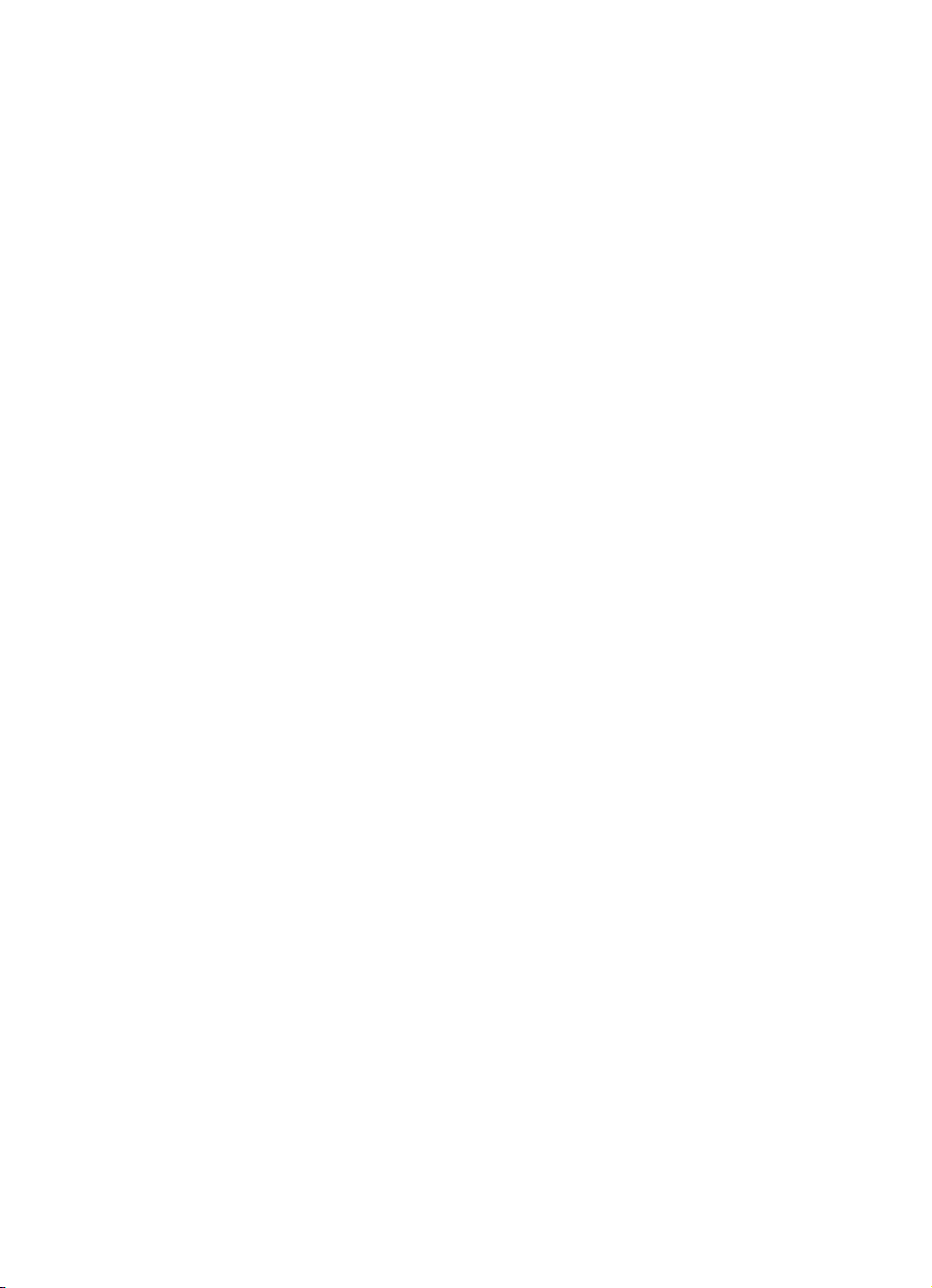
hitra pomoč
hitra pomoč
hitra pomočhitra pomoč
hp deskjet 845c/825c series
hp deskjet 845c/825c series
hp deskjet 845c/825c serieshp deskjet 845c/825c series
kazalo vsebine
kazalo vsebine
kazalo vsebinekazalo vsebine
poučite se o tiskalniku
poučiteseotiskalniku...........................
poučite se o tiskalnikupoučite se o tiskalniku
predstavljamotiskalnikhpdeskjet845c/825cseries............ 2
izraziinkonvencije...................................3
opombeinpriznanja..................................5
ozmožnostihtiskalnika.................................6
uporabapladnjevzapapir..............................8
tiskanjestikalnikomhpdeskjet845c/825c .................10
nastavljanjerobovtiskanjapomeri.......................12
uporabaikonevopravilnivrstici......................... 13
tiskanje na papir in druge medije
tiskanjenapapirindrugemedije..................
tiskanje na papir in druge medijetiskanje na papir in druge medije
ovojnice.......................................... 16
prosojnice.........................................21
nalepke ..........................................23
vizitke,kartotečnekarticeindrugimajhnimediji..............26
fotografije.........................................29
čestitke...........................................32
plakati...........................................35
transparenti........................................37
preslikačizatkanine .................................40
ročnoobojestranskotiskanje............................ 43
........................... 1111
......................................................
..................15
....................................
15
1515
posebne funkcije
posebnefunkcije..............................
posebne funkcijeposebne funkcije
tiskanjezdvematiskalnimakartušama.....................47
tiskanjezenotiskalnokartušo...........................48
..............................46
............................................................
46
4646
Page 2
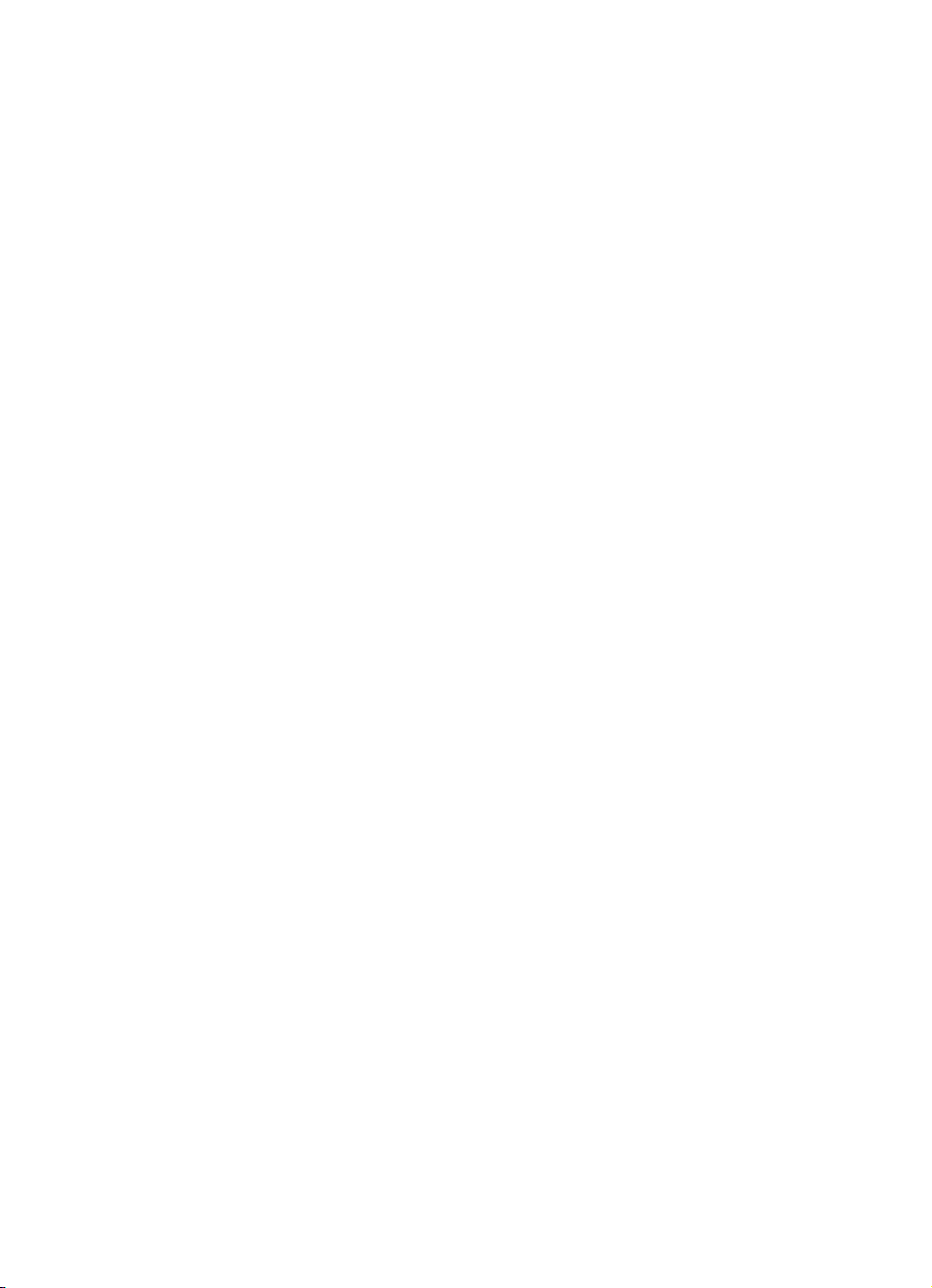
vzdrževanje izdelka
vzdrževanjeizdelka...........................
vzdrževanje izdelkavzdrževanje izdelka
lučkastanjatiskalnihkartuš.............................50
menjavanjetiskalnekartuše.............................51
poravnavanjetiskalnihkartuš ...........................54
samodejnočiščenjetiskalnihkartuš .......................55
ročno čiščenje tiskalnih kartuš in njihovega ležišča . . . . . . . . . . . . 56
čiščenjetiskalnikovegaohišja...........................60
polnjenjetiskalnihkartuš...............................61
vzdrževanjetiskalnihkartuš.............................62
tovarniškeoznaketiskalnihkartuš ........................63
orodjarnahpdeskjettoolbox ...........................64
odpravljanje težave
odpravljanjetežave ...........................
odpravljanje težaveodpravljanje težave
lučkenatiskalnikuutripajo.............................66
tiskalniknetiska ....................................68
tiskalnikjeprepočasen................................71
težavezizpisom....................................73
specifikacije izdelka
specifikacijeizdelka...........................
specifikacije izdelkaspecifikacije izdelka
specifikacijetiskalnikahpdeskjet845c/825cseries........... 79
najmanjširobovitiskanja ..............................84
sistemskezahteve ................................... 86
........................... 49
......................................................
........................... 65
......................................................
........................... 78
......................................................
49
4949
65
6565
78
7878
stvarno kazalo
stvarnokazalo...............................
stvarno kazalostvarno kazalo
...............................87
..............................................................
87
8787
Page 3
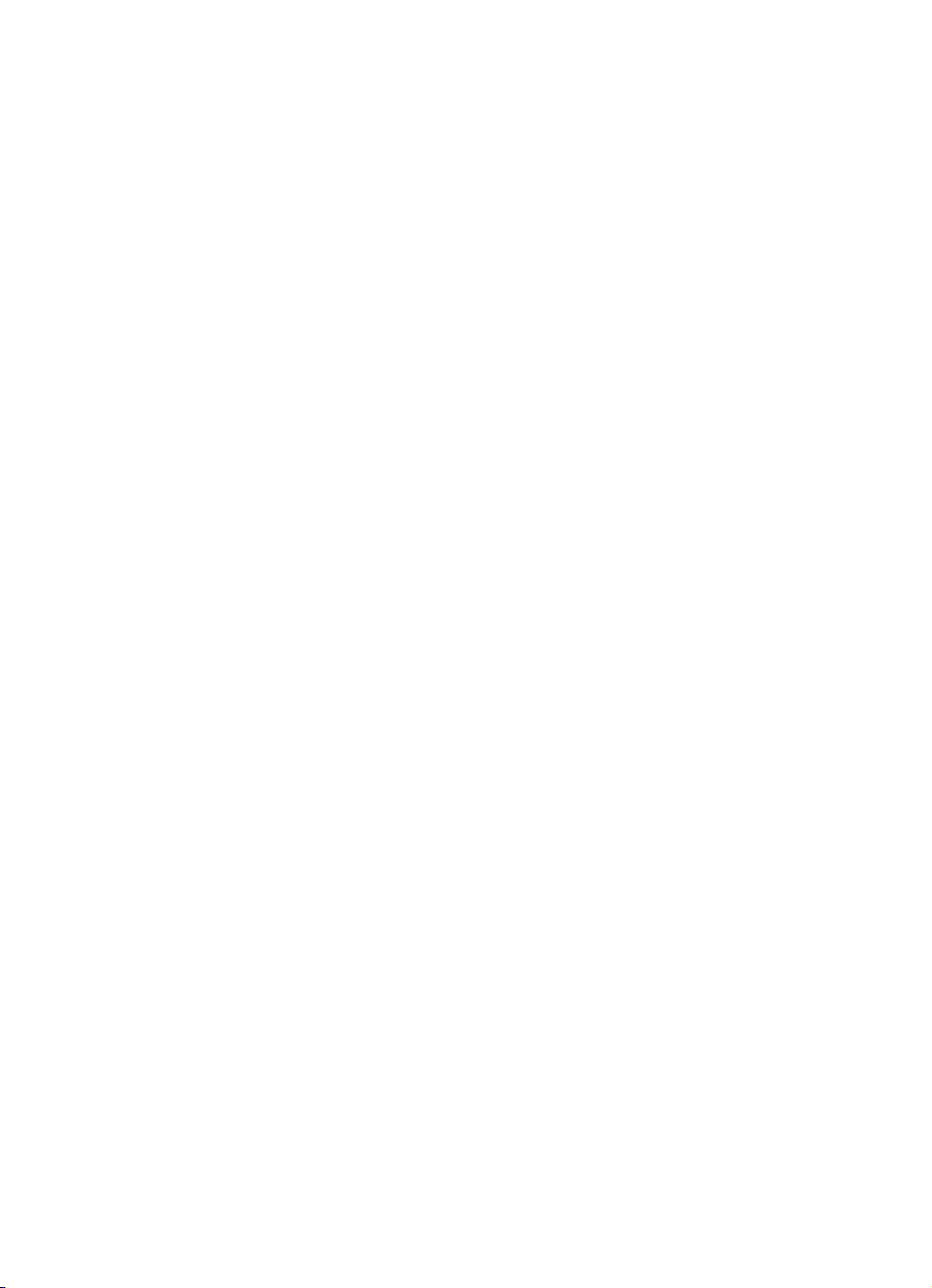
poučiteseotiskalniku
poučiteseotiskalniku
poučiteseotiskalnikupoučiteseotiskalniku
•••• predstavljamo tiskalnik hp deskjet 845c/825c series
predstavljamo tiskalnik hp deskjet 845c/825c series
predstavljamo tiskalnik hp deskjet 845c/825c seriespredstavljamo tiskalnik hp deskjet 845c/825c series
••••izraziinkonvencije
izrazi in konvencije
izrazi in konvencijeizrazi in konvencije
•••• opombe in priznanja
opombe in priznanja
opombe in priznanjaopombe in priznanja
••••ozmožnostihtiskalnika
o zmožnostih tiskalnika
o zmožnostih tiskalnikao zmožnostih tiskalnika
•••• uporaba pladnjev za papir
uporaba pladnjev za papir
uporaba pladnjev za papiruporaba pladnjev za papir
•••• tiskanje s tikalnikom hp deskjet 845c/825c
tiskanje s tikalnikom hp deskjet 845c/825c
tiskanje s tikalnikom hp deskjet 845c/825ctiskanje s tikalnikom hp deskjet 845c/825c
•••• nastavljanje robov tiskanja po meri
nastavljanje robov tiskanja po meri
nastavljanje robov tiskanja po merinastavljanje robov tiskanja po meri
•••• uporaba ikone v opravilni vrstici
uporaba ikone v opravilni vrstici
uporaba ikone v opravilni vrsticiuporaba ikone v opravilni vrstici
1111
Page 4
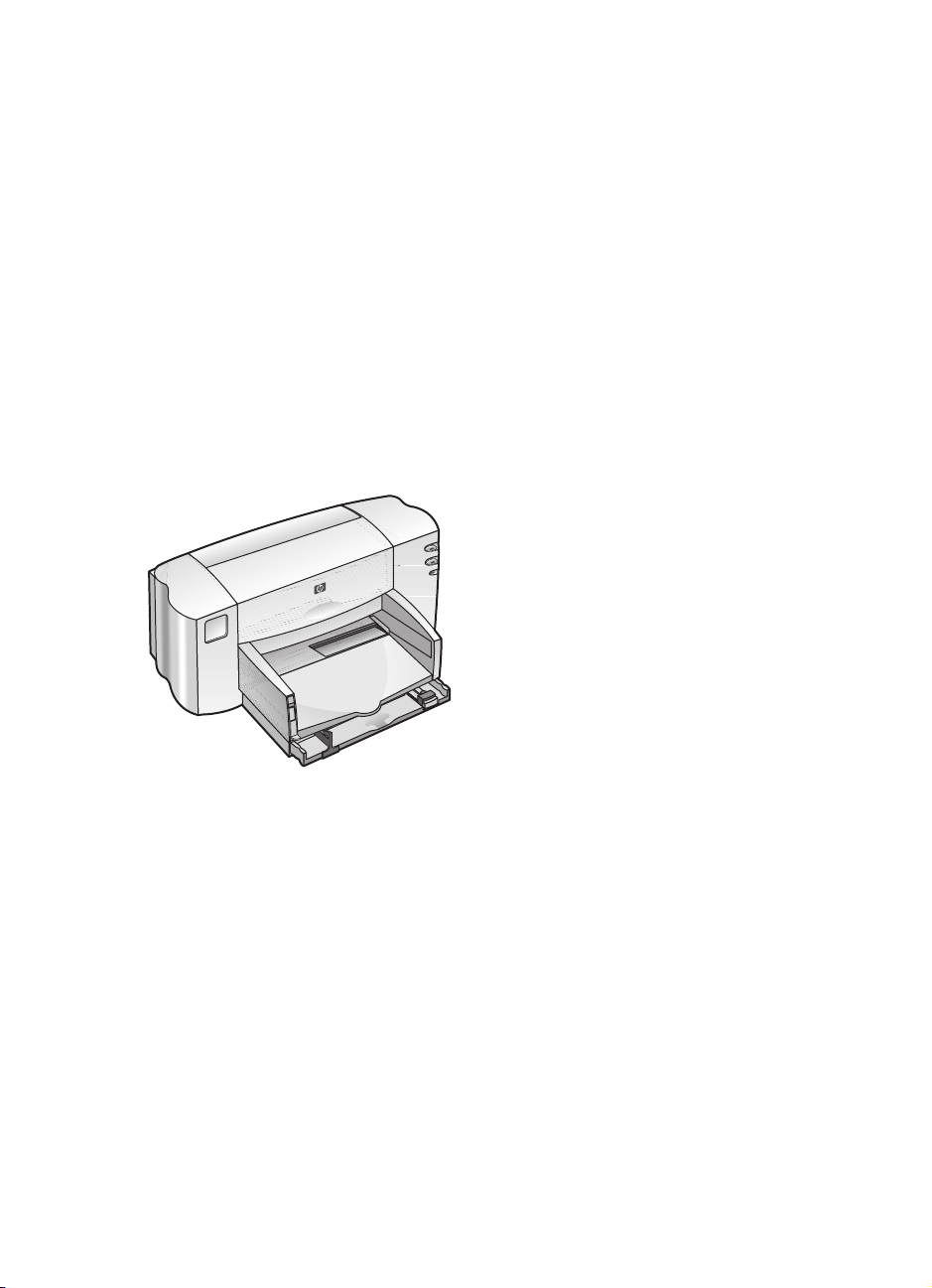
predstavljamo tiskalnik hp deskjet 845c/825c
predstavljamo tiskalnik hp deskjet 845c/825c
predstavljamo tiskalnik hp deskjet 845c/825cpredstavljamo tiskalnik hp deskjet 845c/825c series
series
seriesseries
Čestitamo! Kupili ste tiskalnik HP Deskjet 845c/825c series, ki je opremljen
s temi funkcijami:
• Tiskanje z dvema kartušama za najboljšo kakovost tiska
• Tiskanjezenekartuše,karomogočadelovanjetiskalnika,čepravje
v njem nameščena samo tibarvna kartuša
Tiskalniki HP so načrtovani tako, da vam pomagajo doseči najboljše
rezultate pri tisku. O teh in drugih zmožnostih preberite v naslednjih
poglavjih.
2222
Page 5
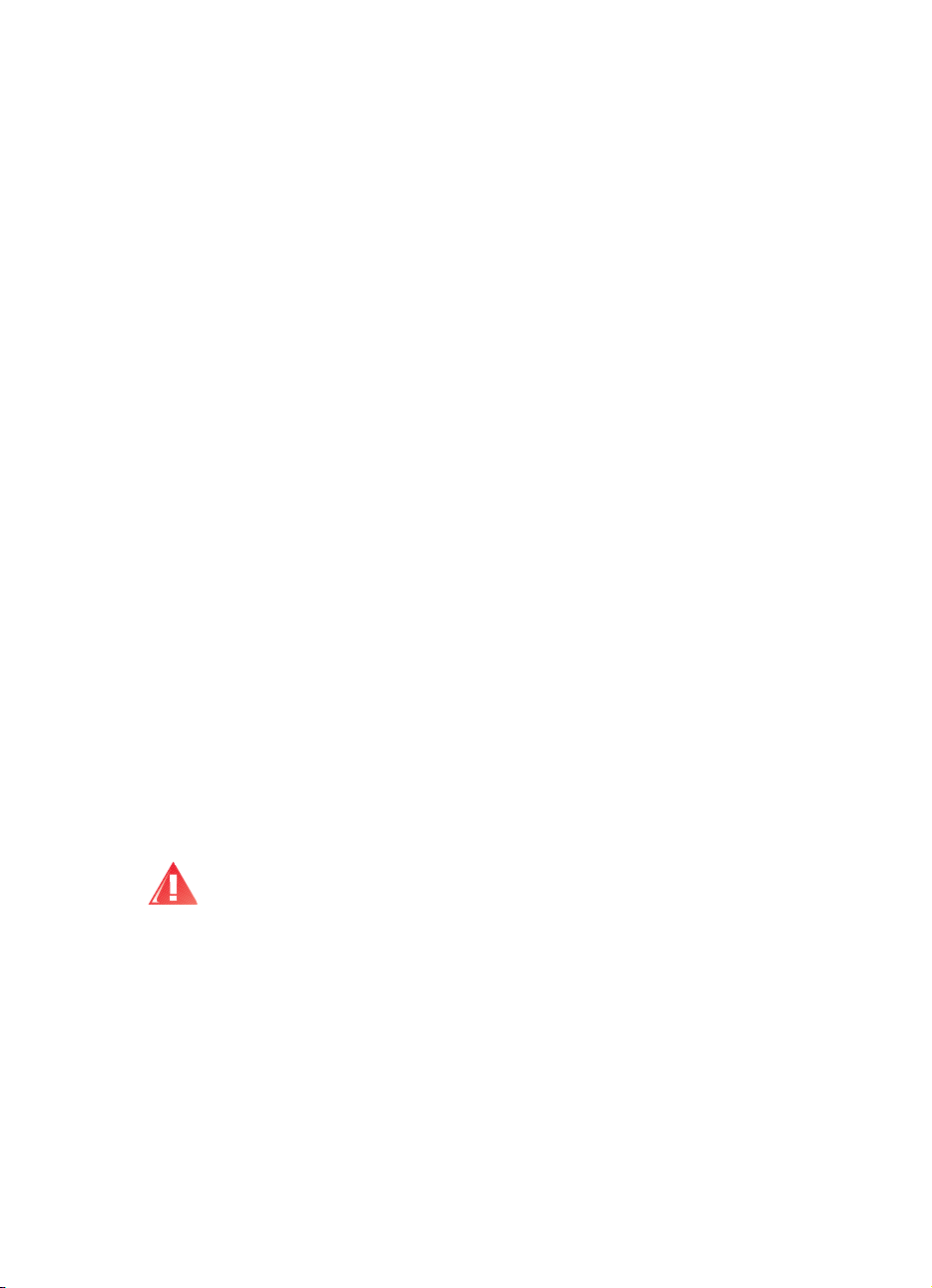
izrazi in konvencije
izrazi in konvencije
izrazi in konvencijeizrazi in konvencije
V knjigi Hitra pomoč so uporabljeni spodaj navedeni izrazi in oznake.
izrazi
izrazi
izraziizrazi
Na tiskalnike HP Deskjet 845c/825c series se sklicujemo z imeni
HP Deskjet 845c/825c
HP Deskjet 845c/825c
HP Deskjet 845c/825cHP Deskjet 845c/825c
simboli
simboli
simbolisimboli
Simbol > vas vodi skozi sklop korakov v programski opremi.
Na primer:
Start
Kliknite
825c series Toolbox
825c series Toolbox
825c series Toolbox825c series Toolbox
(Orodjarno).
opozorila in svarila
opozorila in svarila
opozorila in svarilaopozorila in svarila
Previdno
Previdno
PrevidnoPrevidno
opreme. Na primer:
Start>Programi
StartStart
opozarja na možnost okvare tiskalnika HP Deskjet ali druge
HP Deskjet
HP Deskjet
ali
HP DeskjetHP Deskjet
Programi>hp deskjet 845c/825c series
ProgramiProgrami
(Orodjarno), da zaženete HP Deskjet Toolbox
.
hp deskjet 845c/825c series>hp deskjet 845c/
hp deskjet 845c/825c serieshp deskjet 845c/825c series
hp deskjet 845c/
hp deskjet 845c/hp deskjet 845c/
Pozor!
Pozor!
Pozor!Pozor!
dotaknete teh delov, lahko pride do zamašitve, nepravilnega brizganja
črnila in slabega električnega stika.
Nevarnost
Nevarnost
NevarnostNevarnost
Na primer:
Ne dotikajte se šob tiskalne kartuše ne bakrenih stikov. Če se
označuje možne škodljive posledice za vas ali druge ljudi.
Nevarnost!
Nevarnost!
Nevarnost!Nevarnost!
Hranitetiskalnekartušezunajdosegaotrok.
3333
Page 6
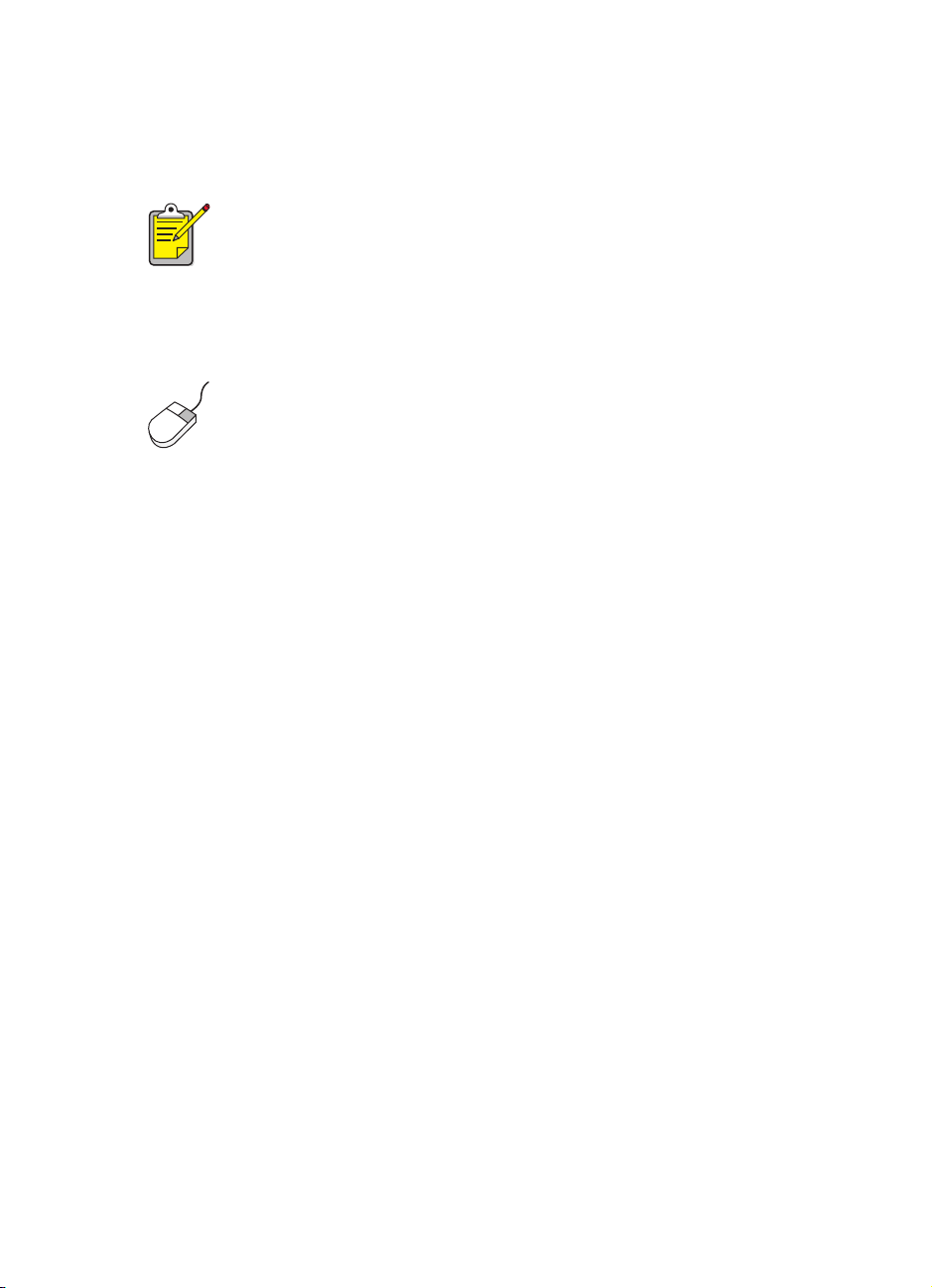
ikone
ikone
ikoneikone
Opomba
Opomba
Ikona
OpombaOpomba
Miška
Miška
Ikona
MiškaMiška
Kaj je to?
Kaj je to?
Kaj je to?Kaj je to?
označuje, da so na voljo dodatni podatki. Na primer:
Za najboljše rezultate uporabljajte izdelke podjetja HP.
označuje, da lahko do dodatnih podatkov pridete z možnostjo
Do več podatkov o možnostih na posamezni strani pogovornega okna
lahko pridete tako, da pokažete na možnost, ki vas zanima in pritisnete
desni gumb miške. Prikazalo se bo pogovorno okno
What’s This?
(Kaj je to?).Kliknite
oizbranimožnosti.
What’s This?
What’s This?What’s This?
(Kaj je to?), če želite videti več podatkov
What’s This?
What’s This?
What’s This?What’s This?
4444
Page 7
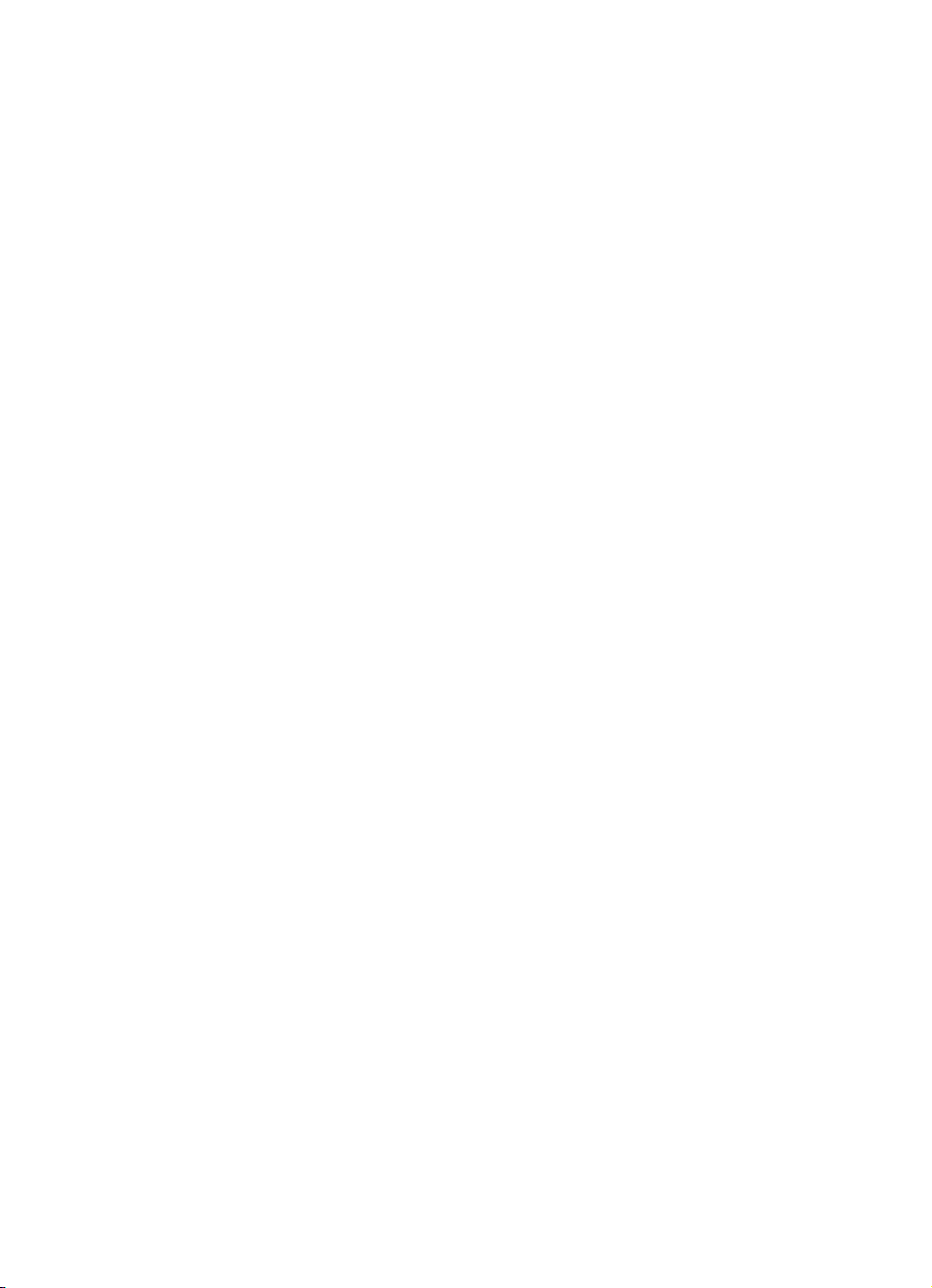
opombe in priznanja
opombe in priznanja
opombe in priznanjaopombe in priznanja
opombe podjetja hewlett-packard company
opombe podjetja hewlett-packard company
opombe podjetja hewlett-packard companyopombe podjetja hewlett-packard company
Informacije v tem dokumentu se lahko spremenijo brez vnaprejšnje najave.
Hewlett-Packard (HP) ne daje nobenih jamstev za podatke v tem dokumentu,
vključno z jamstvi o tržni primernosti ali ustreznosti za določeno rabo,
vendar ne omejeno nanje.
Hewlett-Packard ni odgovoren za morebitne napake, niti za naključno oz.
posledično škodo v povezavi z dobavo, ustreznostjo ali uporabo tega
gradiva.
Vse pravice pridržane. Ponatis, prirejanje in prevajanje tega gradiva je
prepovedano brez predhodnega pisnega dovoljenja podjetja
Hewlett-Packard, razen če to dovoljuje zakon o avtorskih pravicah.
priznanja
priznanja
priznanjapriznanja
Microsoft, MS in Windows so zaščitene blagovne znamke Microsoft
Corporation.
Pentium je registrirana blagovna znamka podjetja Intel Corporation v ZDA.
TrueType je blagovna znamka podjetja Apple Computer, Inc. v ZDA
AdobeinAcrobatstablagovniznamkipodjetjaAdobeSystems
Incorporated.
Copyright 2001 Hewlett-Packard Company
Copyright 2001 Hewlett-Packard Company
Copyright 2001 Hewlett-Packard CompanyCopyright 2001 Hewlett-Packard Company
5555
Page 8
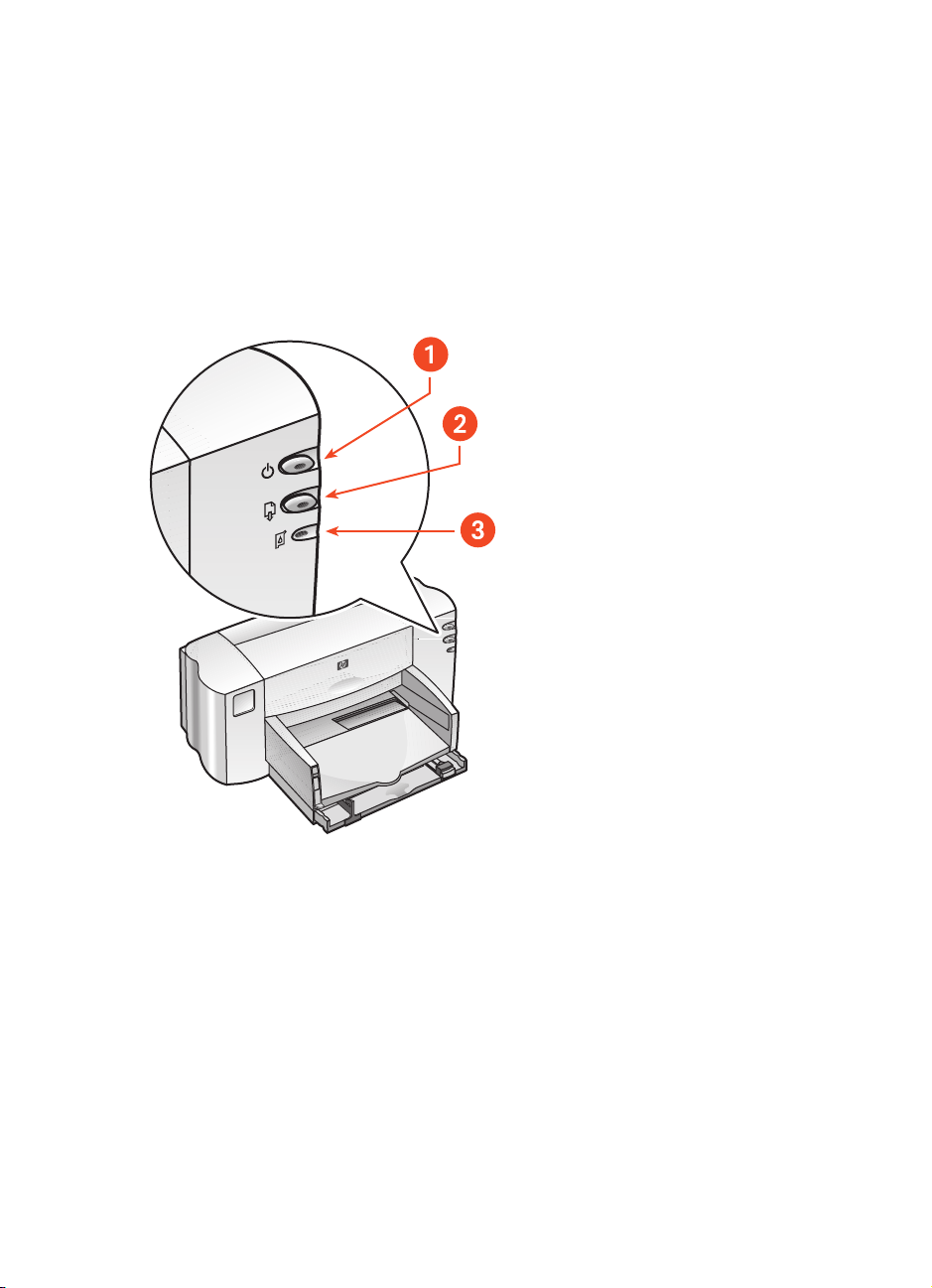
o zmožnostih tiskalnika
o zmožnostih tiskalnika
o zmožnostih tiskalnikao zmožnostih tiskalnika
tipke in lučke
tipke in lučke
tipke in lučketipke in lučke
Z gumbi lahko vklopite ali izklopite tiskalnik ali nadaljujete tiskanje. Lučke
omogočajo vpogled v stanje tiskalnika.
1.tipkazavklop/izklopinpripadajočalučka2.tipkainlučkanadaljuj
1.tipkazavklop/izklopinpripadajočalučka2.tipkainlučkanadaljuj
1.tipkazavklop/izklopinpripadajočalučka2.tipkainlučkanadaljuj1.tipkazavklop/izklopinpripadajočalučka2.tipkainlučkanadaljuj
3. oznaka in lučka stanja tiskalne kartuše
3. oznaka in lučka stanja tiskalne kartuše
3. oznaka in lučka stanja tiskalne kartuše3. oznaka in lučka stanja tiskalne kartuše
oznaka in lučka stanja tiskalne kartuše
oznaka in lučka stanja tiskalne kartuše
oznaka in lučka stanja tiskalne kartušeoznaka in lučka stanja tiskalne kartuše
Lučka nad oznako stanja tiskalne kartuše utripa, ko je potrebno preveriti
stanje tiskalnih kartuš.
6666
Page 9
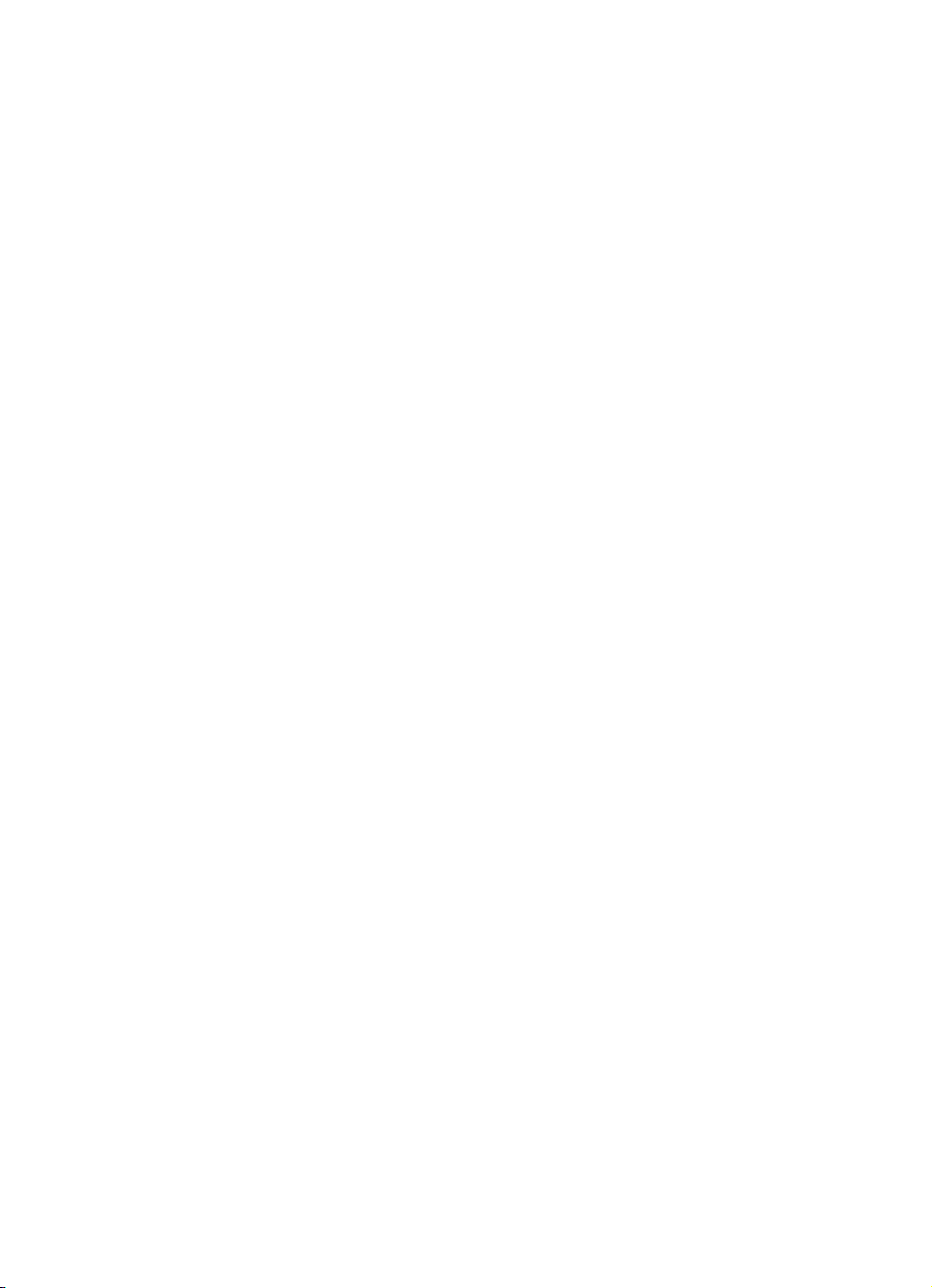
tipka in lučka nadaljuj
tipka in lučka nadaljuj
tipka in lučka nadaljujtipka in lučka nadaljuj
Lučka nad tipko
Nadaljuj
Nadaljuj
NadaljujNadaljuj
utripa, ko je potrebno ukrepanje, npr. nalaganje
papirja ali odstranjevanje zagozdenega papirja. Ko odpravite težave,
Nadaljuj
nadaljujte tiskanje s pritiskom na tipko
tipka in lučka napajanje
tipka in lučka napajanje
tipka in lučka napajanjetipka in lučka napajanje
Zgumbom
gumbom
Napajanja
Napajanja
NapajanjaNapajanja
Napajanja
Napajanja
NapajanjaNapajanja
lahko vklopite in izklopite tiskalnik. Zelena lučka nad
utripa med tiskanjem.
Nadaljuj
NadaljujNadaljuj
.
Pozor!
Pozor!
Pozor!Pozor!
tiskalnikovi prednji strani. Vklapljanje in izklapljanje tiskalnika
s stikalom na razdelilcu, steni ali zaščitni vtičnici lahko povzroči okvare.
pladnji za papir
pladnji za papir
pladnji za papirpladnji za papir
Tiskalnik vedno vklapljajte in izklapljajte s tipko
Napajanja
Napajanja
NapajanjaNapajanja
na
Tiskalnik ima vhodni in izhodni pladenj. Papir ali druge medije, na katere
želite tiskati, postavite na vhodni pladenj. Natisnjene strani se nalagajo na
izhodnem pladnju.
7777
Page 10
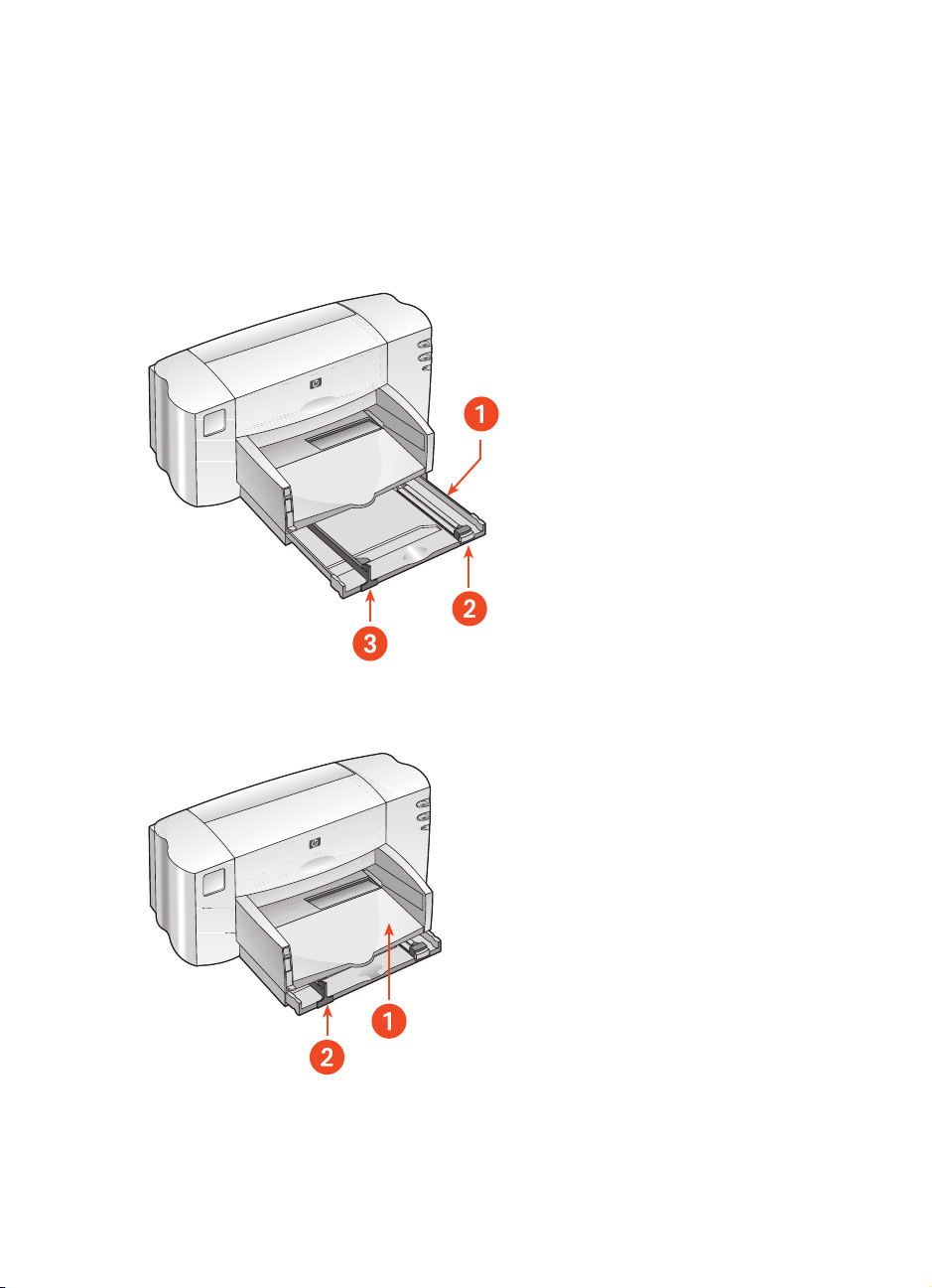
uporaba pladnjev za papir
uporaba pladnjev za papir
uporaba pladnjev za papiruporaba pladnjev za papir
vhodni pladenj
vhodni pladenj
vhodni pladenjvhodni pladenj
V vhodnem pladnju je shranjen papir oz. drugi tiskalni mediji.
1. izvlečeni vhodni pladenj 2. vodilo za dolžino papirja 3. vodilo za širino papirja
1. izvlečeni vhodni pladenj 2. vodilo za dolžino papirja 3. vodilo za širino papirja
1. izvlečeni vhodni pladenj 2. vodilo za dolžino papirja 3. vodilo za širino papirja1. izvlečeni vhodni pladenj 2. vodilo za dolžino papirja 3. vodilo za širino papirja
1. izhodni pladenj 2. v notranjost potisnjen vhodni pladenj
1. izhodni pladenj 2. v notranjost potisnjen vhodni pladenj
1. izhodni pladenj 2. v notranjost potisnjen vhodni pladenj1. izhodni pladenj 2. v notranjost potisnjen vhodni pladenj
8888
Page 11
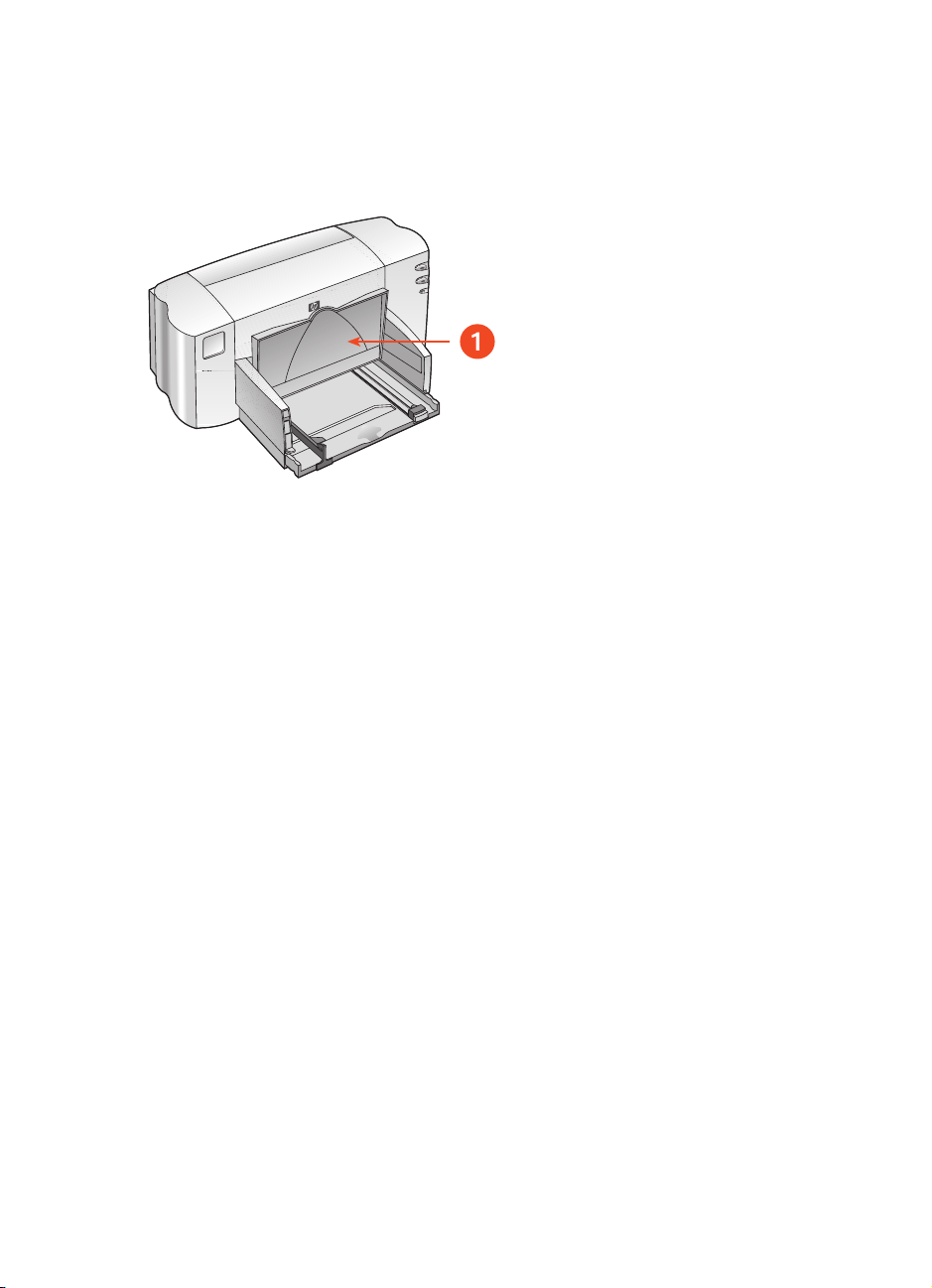
izhodni pladenj
izhodni pladenj
izhodni pladenjizhodni pladenj
Položaj izhodnega pladnja lahko prilagodite različnim tiskalnim potrebam.
1. dvignjen izhodni pladenj
1. dvignjen izhodni pladenj
1. dvignjen izhodni pladenj1. dvignjen izhodni pladenj
Dvignjen izhodni pladenj
Dvignjen izhodni pladenj
Dvignjen izhodni pladenjDvignjen izhodni pladenj
- Izhodni pladenj postavite v dvignjen položaj, če
želite v tiskalnik vstaviti papir za transparente. Med tiskanjem transparentov
mora izhodni pladenj ostati v dvignjenem položaju.
Spuščen izhodni pladenj
Spuščen izhodni pladenj
Spuščen izhodni pladenjSpuščen izhodni pladenj
- Izhodni pladenj naj bo v spuščenem položaju pri
večini načinov tiskanja in pri tiskanju posameznih ovojnic.
9999
Page 12
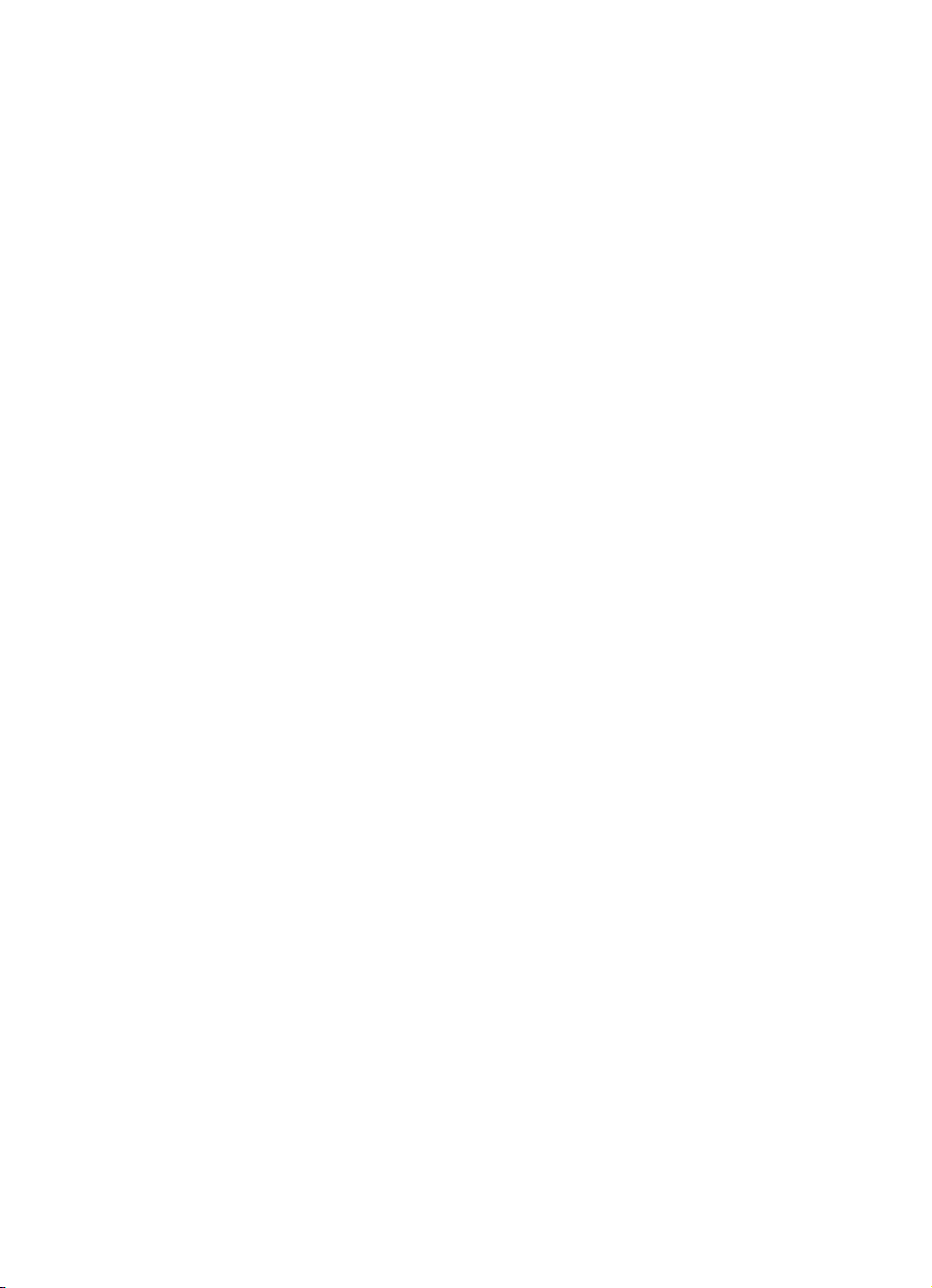
tiskanje s tikalnikom hp deskjet 845c/825c
tiskanje s tikalnikom hp deskjet 845c/825c
tiskanje s tikalnikom hp deskjet 845c/825ctiskanje s tikalnikom hp deskjet 845c/825c
Tiskalnik uporablja programsko opremo, nameščeno v računalniku.
Programska oprema za tiskalnik, ki se imenuje tudi gonilnik za tiskalnik,
zagotavlja pogovorna okna, s katerimi tiskalniku pošiljamo tiskalne zahteve.
tiskanje v programih Windows 98, Me ali 2000
tiskanje v programih Windows 98, Me ali 2000
tiskanje v programih Windows 98, Me ali 2000tiskanje v programih Windows 98, Me ali 2000
Če želite tiskati v programih Windows 98, Me in 2000, sledite tem
navodilom:
1.
1.
Odprite datoteko, ki jo želite natisniti.
1.1.
2.
2.
Prikažite zaslon tiskalnika serije hp deskjet 845c/825c tako:
2.2.
File
File
•Kliknite
(Lastnosti)
(Lastnosti)
(Lastnosti)(Lastnosti)
•Kliknite
Properties
Properties
PropertiesProperties
•Kliknite
izberite
Prikaže se pogovorno okno tiskalnika hp deskjet 845c/825c series.
Natančen postopek je odvisen od programske opreme, ki jo uporabljate.
(Datoteka) >
FileFile
.
File
File
(Datoteka) >
FileFile
(Lastnosti).
File
File
(Datoteka) >
FileFile
Properties
Properties
PropertiesProperties
(Lastnosti).
Print
Print
(Natisni), nato izberite
PrintPrint
Print Setup
Print Setup
Print SetupPrint Setup
Print
Print
PrintPrint
(Priprava tiska), nato izberite
(Natisni) >
Setup
Setup
(Priprava), nato
SetupSetup
Properties
Properties
PropertiesProperties
Na zaslonu hp deskjet 845c/825c series so trije jezički: Setup
(Priprava), Features (Zmožnosti) in Advanced (Napredno).
3.
3.
Kliknite jeziček
3.3.
velikostpapirjaintiskanjenafotografskipapir.
4.
4.
Kliknite jeziček
4.4.
dvostranskega tiskanja, tiskanja več strani na list in tiskanja plakatov.
Setup
Setup
(Priprava) in nastavite kakovost tiska, vrsto papirja,
SetupSetup
Features
Features
FeaturesFeatures
(Zmožnosti) za nastavitve usmerjenosti strani,
10
10
1010
Page 13
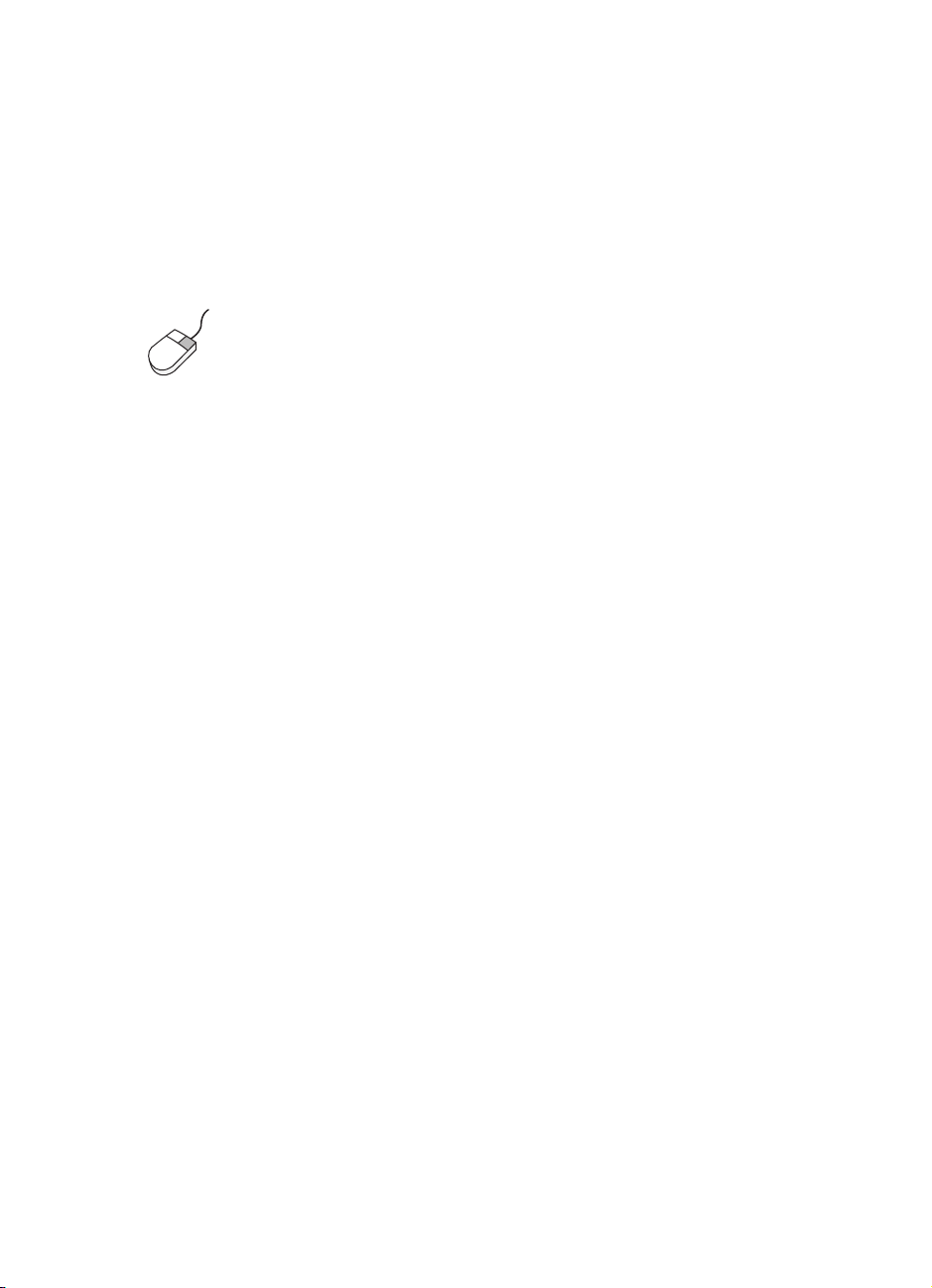
5.
5.
Kliknite jeziček
5.5.
Advanced
Advanced
AdvancedAdvanced
(Napredno) za nastavitve barv besedila,
količine črnila, hitrosti tiska (malopomnilniški način), obarvanosti in
kontrasta.
6.
6.
Sklikomna
6.6.
OK
OK
(V redu) se vrnite v pogovorno okno Print (Natisni) oz.
OKOK
Print Setup (Priprava tiska).
7.
7.
Sklikomna
7.7.
OK
OK
(V redu) natisnite dokument.
OKOK
Do več podatkov o možnostih na posamezni strani pogovornega okna
lahko pridete tako, da pokažete na možnost, ki vas zanima in pritisnete
What’s This
desni gumb miške. Prikazalo se bo pogovorno okno
What’s This?
(Kaj je to). Kliknite
oizbranimožnosti.
What’s This?
What’s This?What’s This?
(Kaj je to?), če želite videti več podatkov
What’s This
What’s ThisWhat’s This
11
11
1111
Page 14
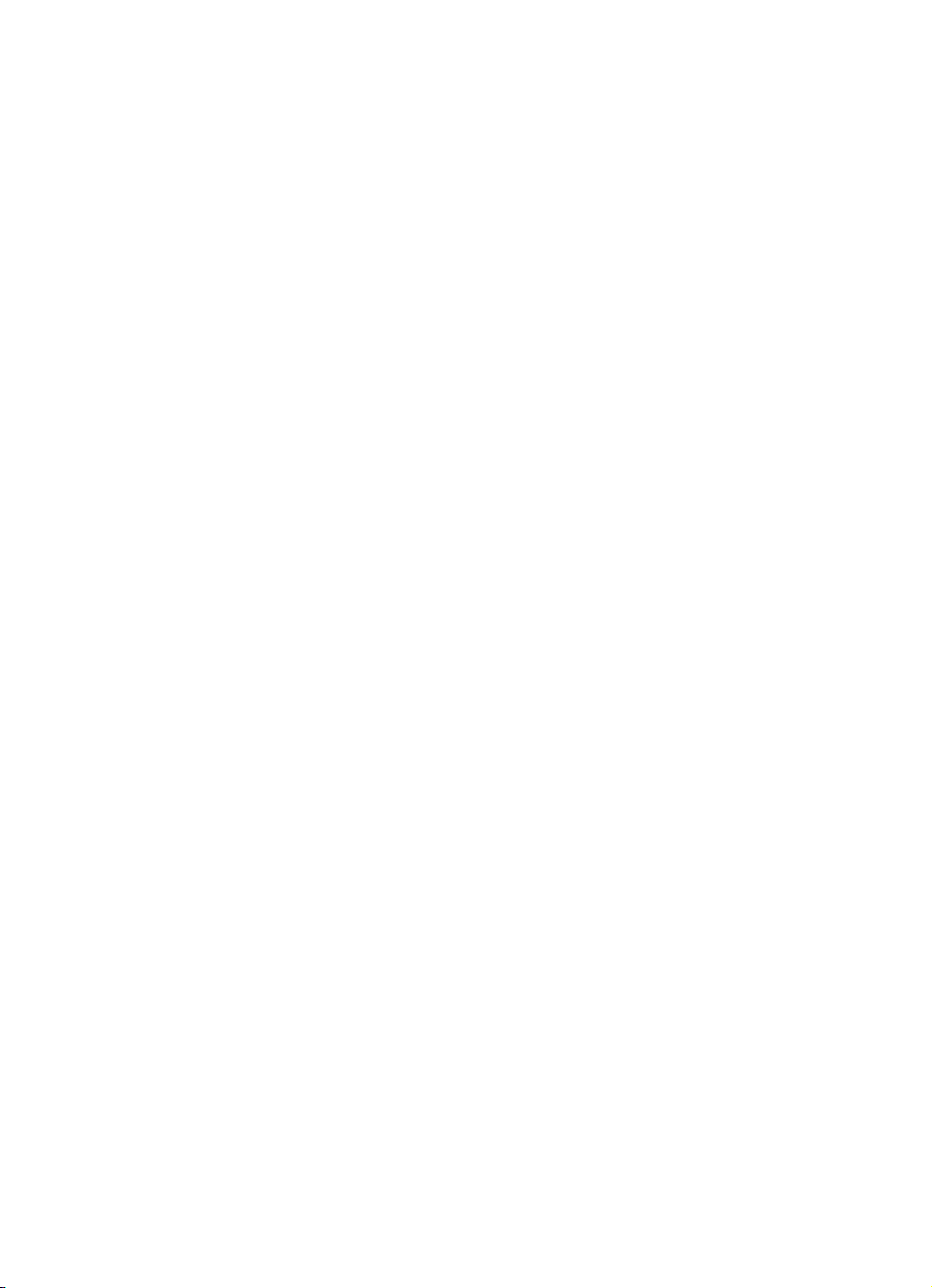
nastavljanje robov tiskanja po meri
nastavljanje robov tiskanja po meri
nastavljanje robov tiskanja po merinastavljanje robov tiskanja po meri
Pri nastavljanju robov sledite tem navodilom:
1.
1.
Odprite datoteko, ki jo želite natisniti.
1.1.
2.
2.
Prikažite zaslon tiskalnika serije hp deskjet 845c/825c tako:
2.2.
File
•Kliknite
File
(Datoteka) >
FileFile
Print
Print
(Natisni), nato izberite
PrintPrint
Properties
Properties
PropertiesProperties
(Lastnosti).
•Kliknite
Properties
Properties
PropertiesProperties
•Kliknite
izberite
File
File
(Datoteka) >
FileFile
(Lastnosti).
File
File
(Datoteka) >
FileFile
Properties
Properties
PropertiesProperties
Print Setup
Print Setup
Print SetupPrint Setup
Print
Print
PrintPrint
(Lastnosti).
(Priprava tiska), nato izberite
Setup
(Natisni) >
Setup
(Priprava), nato
SetupSetup
Prikaže se pogovorno okno tiskalnika hp deskjet 845c/825c series.
Natančen postopek je odvisen od programske opreme, ki jo uporabljate.
Na zaslonu hp deskjet 845c/825c series so trije jezički: Setup
(Priprava), Features (Zmožnosti) in Advanced (Napredno).
3.
3.
Kliknite jeziček
3.3.
Setup
Setup
(Priprava), nato izberite
SetupSetup
User Defined Paper Size
User Defined Paper Size
User Defined Paper SizeUser Defined Paper Size
(Velikost po meri) v okencu Paper Size (Velikost papirja).
Prikaže se pogovorno okno User Defined Paper Size (Velikost po meri).
4.
4.
Izberite ustrezno dolžino in širino.
4.4.
Širina papirja mora biti med 77 in 215 mm, njegova dolžina pa med
127 in 356 mm.
5.
5.
Sklikomna
5.5.
6.
6.
Sklikomna
6.6.
7.
7.
Sklikomna
7.7.
OK
OK
(Vredu)sevrnitenazalonSetup(Priprava).
OKOK
Apply
Apply
(Uporabi) in nato
ApplyApply
OK
OK
(V redu) natisnite dokument.
OKOK
12
12
1212
OK
OK
(V redu) potrdite nove nastavitve.
OKOK
Page 15
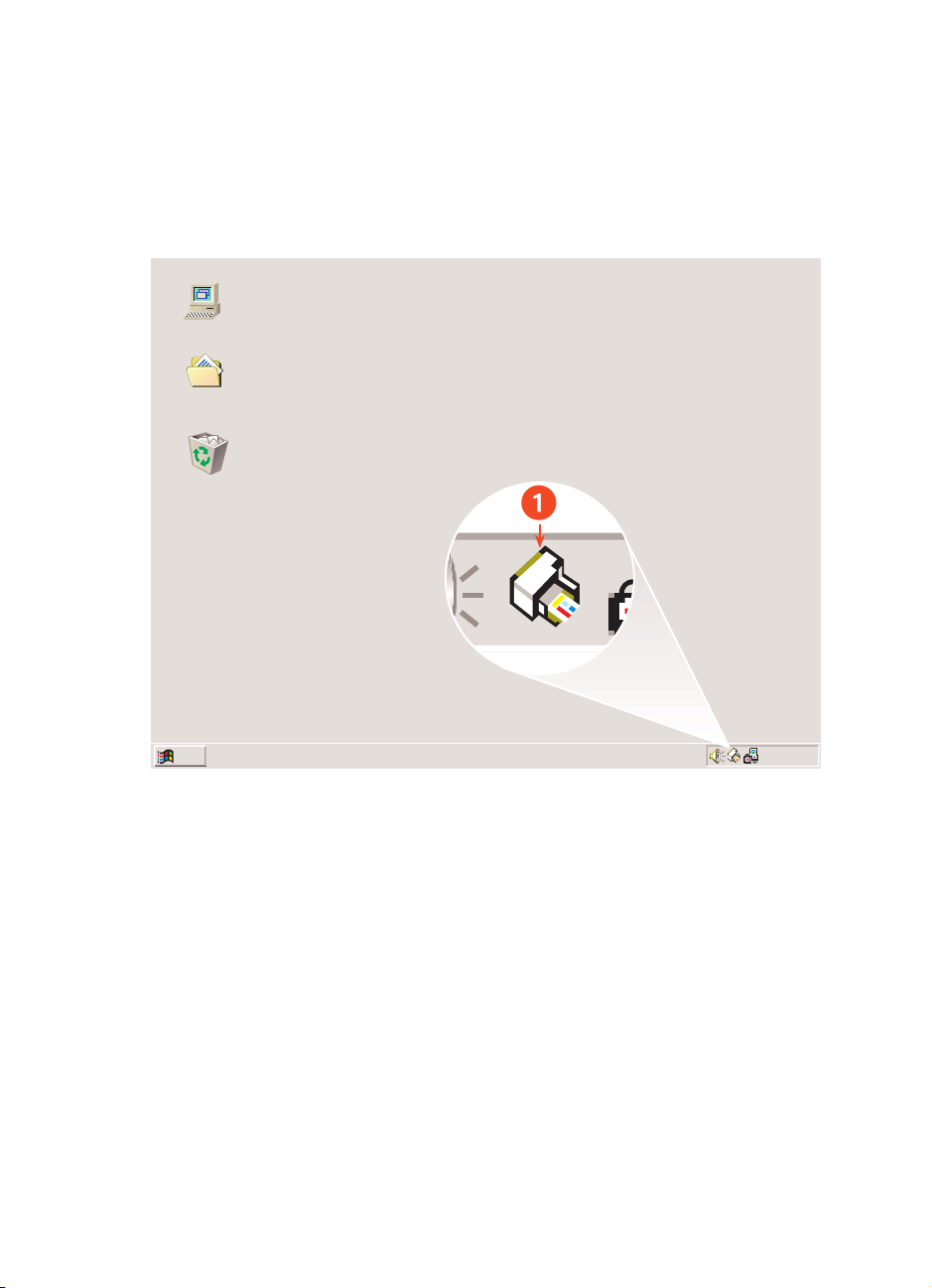
uporaba ikone v opravilni vrstici
uporaba ikone v opravilni vrstici
uporaba ikone v opravilni vrsticiuporaba ikone v opravilni vrstici
Ikona Printer Settings v opravilni vrstici je namenjena spreminjanju privzetih
natavitev tiskalnika.
Moj računalnik
Moji dokumenti
Koš
Start
1. ikona Printer Settings (Nastavitve tiskalnika) v opravilni vrstici
1. ikona Printer Settings (Nastavitve tiskalnika) v opravilni vrstici
1. ikona Printer Settings (Nastavitve tiskalnika) v opravilni vrstici1. ikona Printer Settings (Nastavitve tiskalnika) v opravilni vrstici
odpiranje pogovornega okna printer properties (lastnosti
odpiranje pogovornega okna printer properties (lastnosti
odpiranje pogovornega okna printer properties (lastnostiodpiranje pogovornega okna printer properties (lastnosti tiskalnika)
tiskalnika)
tiskalnika)tiskalnika)
1.
1.
Dvokliknite ikono
1.1.
Prikaže se pogovorno okno tiskalnika hp deskjet 845c/825c series.
2.
2.
Nastavite možnosti, ki so na voljo v pogovornem oknu tiskalnika
2.2.
hp deskjet 845c/825c series.
3.
3.
3.3.
Kliknite
OK
OK
OKOK
Printer Settings
Printer Settings
Printer SettingsPrinter Settings
(V redu).
(Nastavitve tiskalnika) v opravilni vrstici.
13
13
1313
9:31 AM
Page 16
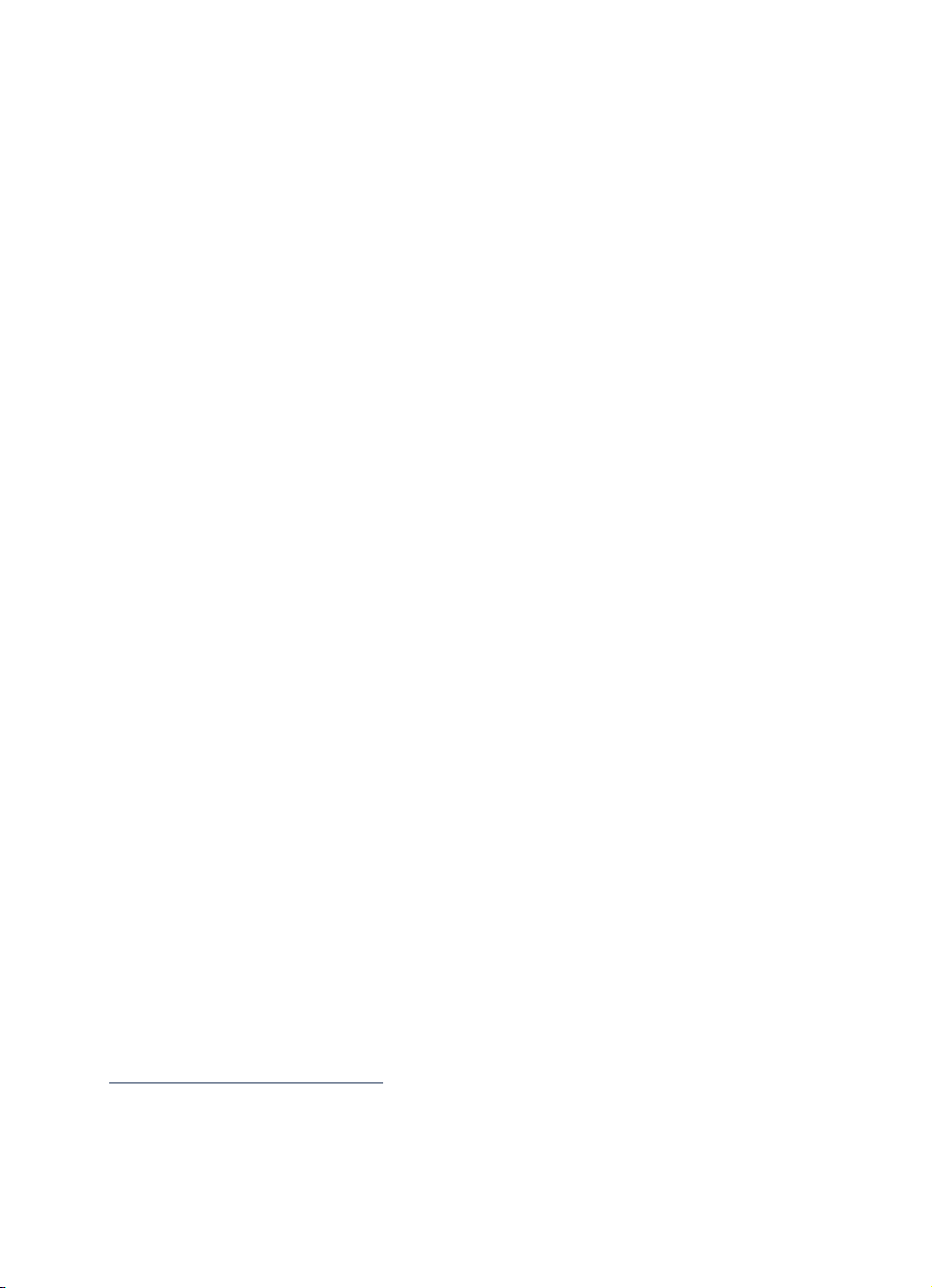
spreminjanje nastavitev tiska v pogovornem oknu default print
spreminjanje nastavitev tiska v pogovornem oknu default print
spreminjanje nastavitev tiska v pogovornem oknu default printspreminjanje nastavitev tiska v pogovornem oknu default print settings(privzetenastavitvetiska)
settings(privzetenastavitvetiska)
settings(privzetenastavitvetiska)settings(privzetenastavitvetiska)
1.
1.
Kliknite ikono
1.1.
Printer Settings
Printer Settings
Printer SettingsPrinter Settings
(Nastavitve tiskalnika) v opravilni vrstici.
Prikaže se pogovorno okno Default Print Settings (Privzete nastavitve
tiskalnika). V njem lahko spremenite privzeto kakovost tiskanja.
2.
2.
Izbirate lahko med naslednjimi možnostmi:
2.2.
Print Quality
Print Quality
•
Print QualityPrint Quality
Best
Best
(Najboljša)
BestBest
3.
3.
Kliknite kjer koli zunaj pogovornega okna.
3.3.
(Kakovost tiska):
Draft
Draft
DraftDraft
(Poskusna),
Normal
Normal (Običajna)
NormalNormal
ali
Prikaže se pogovorno okno, ki vas opozori, da bo tiskalnik pri tiskanju
upošteval nastavitve, ki ste jih izbrali. Če tega pogovornega okna
Don’t show me this message
v prihodnje ne želite videti, potrdite možnost
(Tega sporočila ne prikaži več).
again
again
againagain
4.
4.
Kliknite
4.4.
uporaba bližnjic ikone printer settings (nastavitve tiskalnika)
uporaba bližnjic ikone printer settings (nastavitve tiskalnika)
uporaba bližnjic ikone printer settings (nastavitve tiskalnika)uporaba bližnjic ikone printer settings (nastavitve tiskalnika)
v opravilni vrstici
v opravilni vrstici
v opravilni vrsticiv opravilni vrstici
1.
1.
Kliknite ikono
1.1.
OK
OK
OKOK
(V redu).
Printer Settings
Printer Settings
Printer SettingsPrinter Settings
(Nastavitve tiskalnika) v opravilni vrstici
Don’t show me this message
Don’t show me this messageDon’t show me this message
z desno miškino tipko.
Prikaže se priročni meni z imeni vseh nameščenih tiskalnikov. Pred
imenom tiskalnika, ki je trenutno izbran, je prikazana kljukica. S klikom
na ime drugega tiskalnika lahko zamenjate privzeti tiskalnik.
2.
2.
Izberite eno od spodaj navedenih možnosti:
2.2.
Change Default Print Settings
•Sklikomna
Change Default Print Settings
Change Default Print SettingsChange Default Print Settings
tiska) odprite pogovorno okno hp deskjet 845c/825c series.
•Sklikomna
Open Toolbox
Open Toolbox
Open ToolboxOpen Toolbox
(Odpri orodjarno) odprite orodjarno
HP Deskjet.
•Sklikomna
Exit
Exit
(Izhod) odstranite ikono
ExitExit
tiskalnika) iz opravilne vrstice.
Glejte tudi:
orodjarna hp deskjet toolbox
14
14
1414
(Spremeni privzete nastavitve
Printer Settings
Printer Settings
Printer SettingsPrinter Settings
(Nastavitve
Page 17
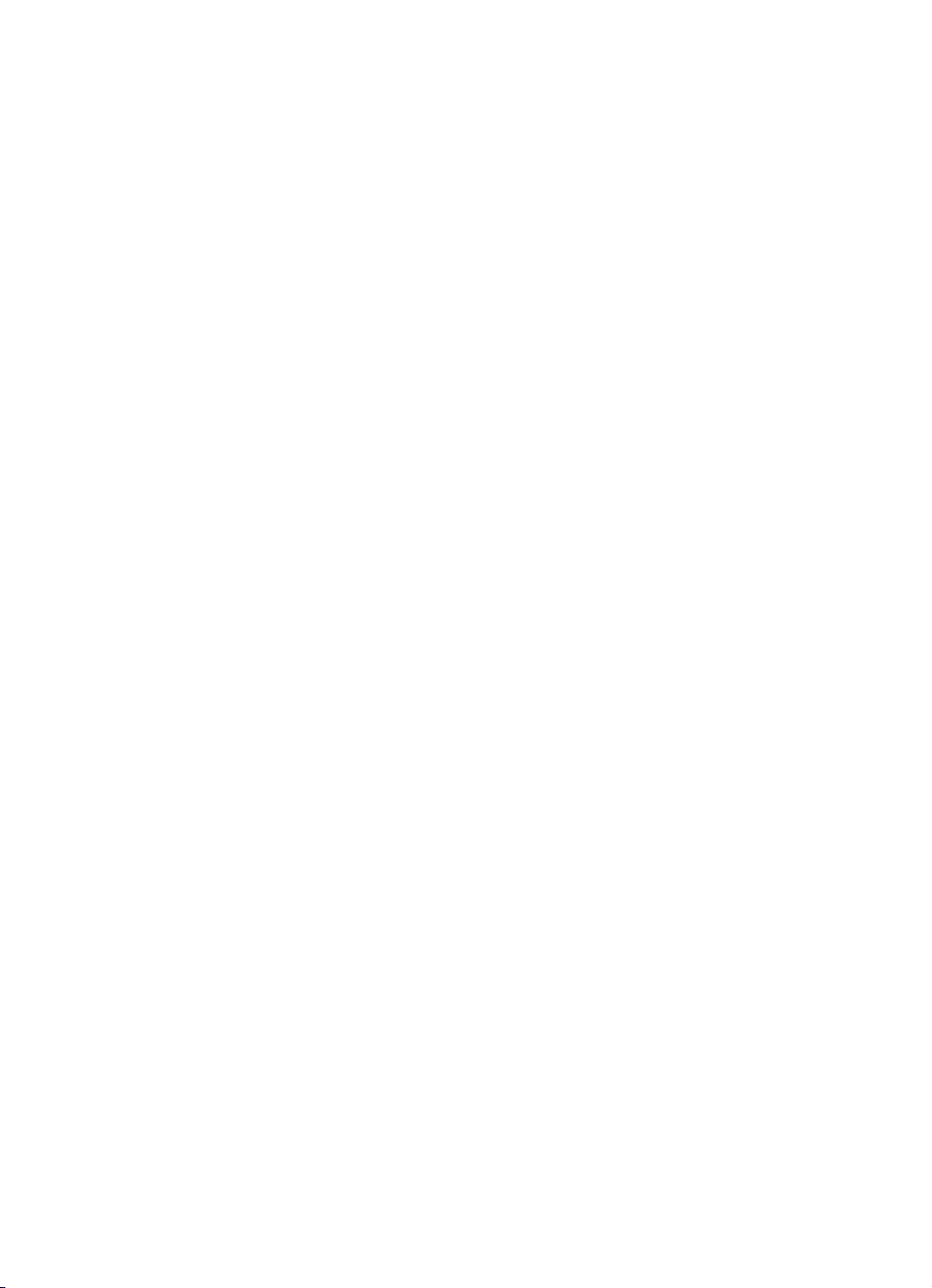
tiskanje na papir in druge medije
tiskanje na papir in druge medije
tiskanje na papir in druge medijetiskanje na papir in druge medije
••••ovojnice
ovojnice
ovojniceovojnice
••••prosojnice
prosojnice
prosojniceprosojnice
••••nalepke
nalepke
nalepkenalepke
•••• vizitke, kartotečne kartice in drugi majhni mediji
vizitke, kartotečne kartice in drugi majhni mediji
vizitke, kartotečne kartice in drugi majhni medijivizitke, kartotečne kartice in drugi majhni mediji
••••fotografije
fotografije
fotografijefotografije
•••• čestitke
čestitke
čestitkečestitke
••••plakati
plakati
plakatiplakati
•••• transparenti
transparenti
transparentitransparenti
••••preslikačizatkanine
preslikači za tkanine
preslikači za tkaninepreslikači za tkanine
•••• ročno obojestransko tiskanje
ročno obojestransko tiskanje
ročno obojestransko tiskanjeročno obojestransko tiskanje
15
15
1515
Page 18
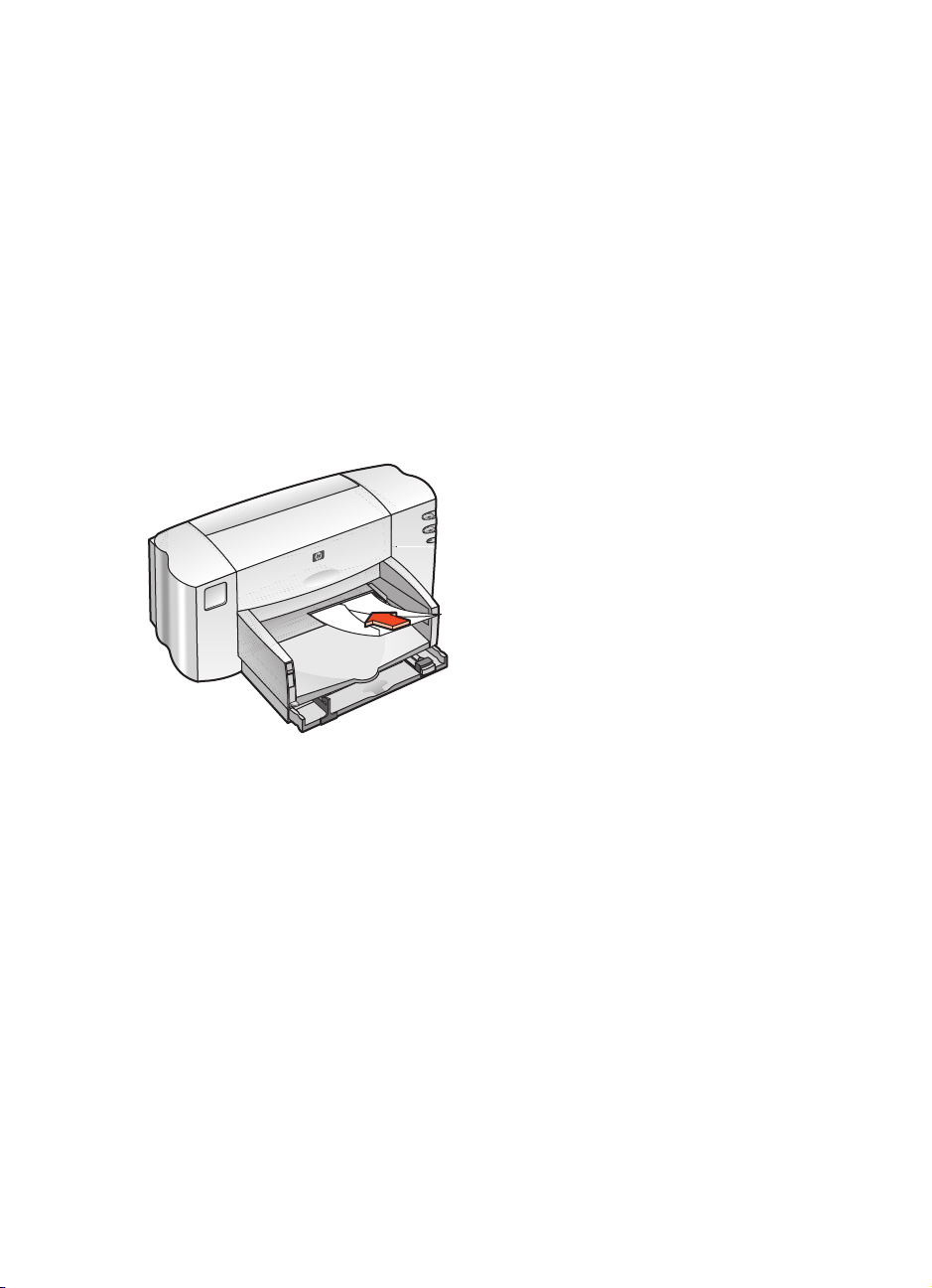
ovojnice
ovojnice
ovojniceovojnice
Posamezno ovojnico lahko tako, da jo vstavite v odprtino za tiskanje ovojnic,
sveženj ovojnic pa tako, da ga postavite na vhodni pladnej.
tiskanje posamezne ovojnice
tiskanje posamezne ovojnice
tiskanje posamezne ovojnicetiskanje posamezne ovojnice
priprava na tiskanje
priprava na tiskanje
priprava na tiskanjepriprava na tiskanje
1.
1.
Vstavite ovojnico z zavihkom obrnjenim proti levi in navzgor v odprtino
1.1.
za posamezne ovojnice.
2.
2.
Potisnite ovojnico naprej, dokler se ne ustavi.
2.2.
tiskanje na ovojnice
tiskanje na ovojnice
tiskanje na ovojnicetiskanje na ovojnice
Če vaš program podpira tiskanje na ovojnice, jih ne tiskajte po teh navodilih.
Sledite navodilom programa, ki ga uporabljate.
1.
1.
Odprite datoteko, ki jo želite natisniti.
1.1.
16
16
1616
Page 19
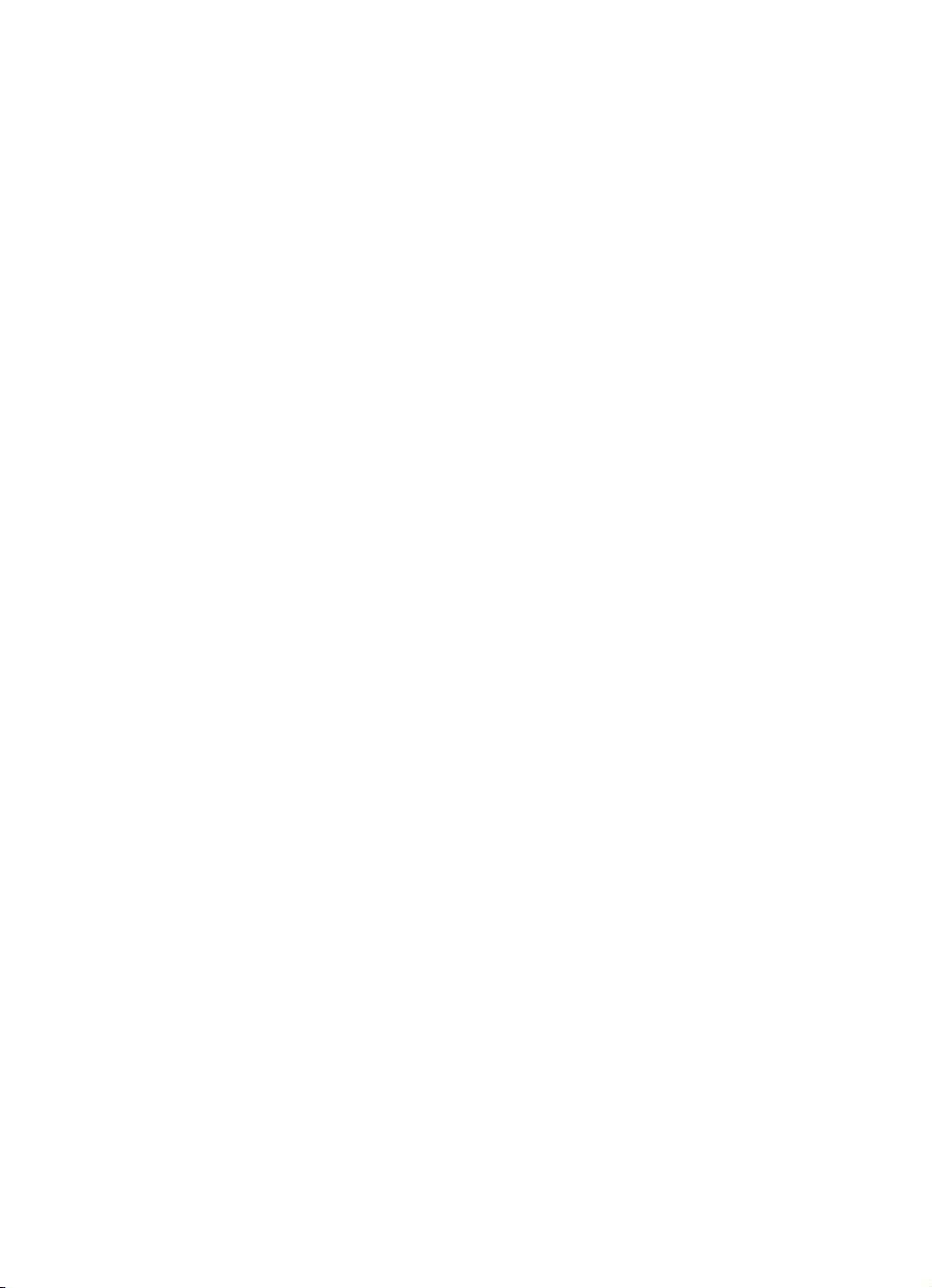
2.
2.
Prikažite zaslon tiskalnika hp deskjet 845c/825c series tako:
2.2.
File
•Kliknite
File
(Datoteka) >
FileFile
Print
Print
(Natisni), nato izberite
PrintPrint
Properties
Properties
PropertiesProperties
(Lastnosti).
•Kliknite
Properties
Properties
PropertiesProperties
•Kliknite
izberite
File
File
(Datoteka) >
FileFile
(Lastnosti).
File
File
(Datoteka) >
FileFile
Properties
Properties
PropertiesProperties
Print Setup
Print Setup
Print SetupPrint Setup
Print
Print
PrintPrint
(Lastnosti).
(Priprava tiska), nato izberite
Setup
(Natisni) >
Setup
(Priprava), nato
SetupSetup
Prikaže se pogovorno okno tiskalnika hp deskjet 845c/825c series.
Natančen postopek je odvisen od programske opreme, ki jo uporabljate.
Na zaslonu hp deskjet 845c/825c series so trije jezički: Setup
(Priprava), Features (Zmožnosti) in Advanced (Napredno).
3.
3.
Kliknite jeziček
3.3.
Print Quality
Print Quality
•
Print QualityPrint Quality
•
Paper Type
Paper Type
Paper TypePaper Type
• Paper Size
Paper Size
Paper SizePaper Size
4.
4.
Kliknite jeziček
4.4.
Orientation
Orientation
•
OrientationOrientation
•
Two -Sided Printing
Two -Sided Printing
Two -Sided PrintingTwo -Sided Printing
Setup
Setup
(Priprava), nato pa naslednje nastavitve:
SetupSetup
Normal
(Kakovost tiska):
(Vrsta papirja):
Normal
NormalNormal
Plain Paper
Plain Paper
Plain PaperPlain Paper
(Običajna)
(Navaden papir)
(Velikost papirja): Ustrezna velikost ovojnice
Features
Features
FeaturesFeatures
(Zmožnosti), nato pa naslednje nastavitve:
(Usmerjenost): Ustrezna usmerjenost ovojnice
(Obojestransko tiskanje): Nepotrjeno
5.
5.
Sklikomna
5.5.
OK
OK
(V redu) se vrnite v pogovorno okno Print (Natisni) oz.
OKOK
Print Setup (Priprava tiska).
6.
6.
Sklikomna
6.6.
nasveti za tiskanje
nasveti za tiskanje
nasveti za tiskanjenasveti za tiskanje
OK
OK
(V redu) natisnite dokument.
OKOK
• Poskrbite, da bo izhodni pladenj v spuščenem položaju.
• Izogibajte se ovojnicam z okenci ali zaponkami.
• Izogibajte se sijajnim in neravnim ovojnicam, ovojnicam z debelimi,
nepravilnimi ali zavihanimi robovi in zmečkanim, strganim ali
drugače poškodovanim ovojnicam.
17
17
1717
Page 20
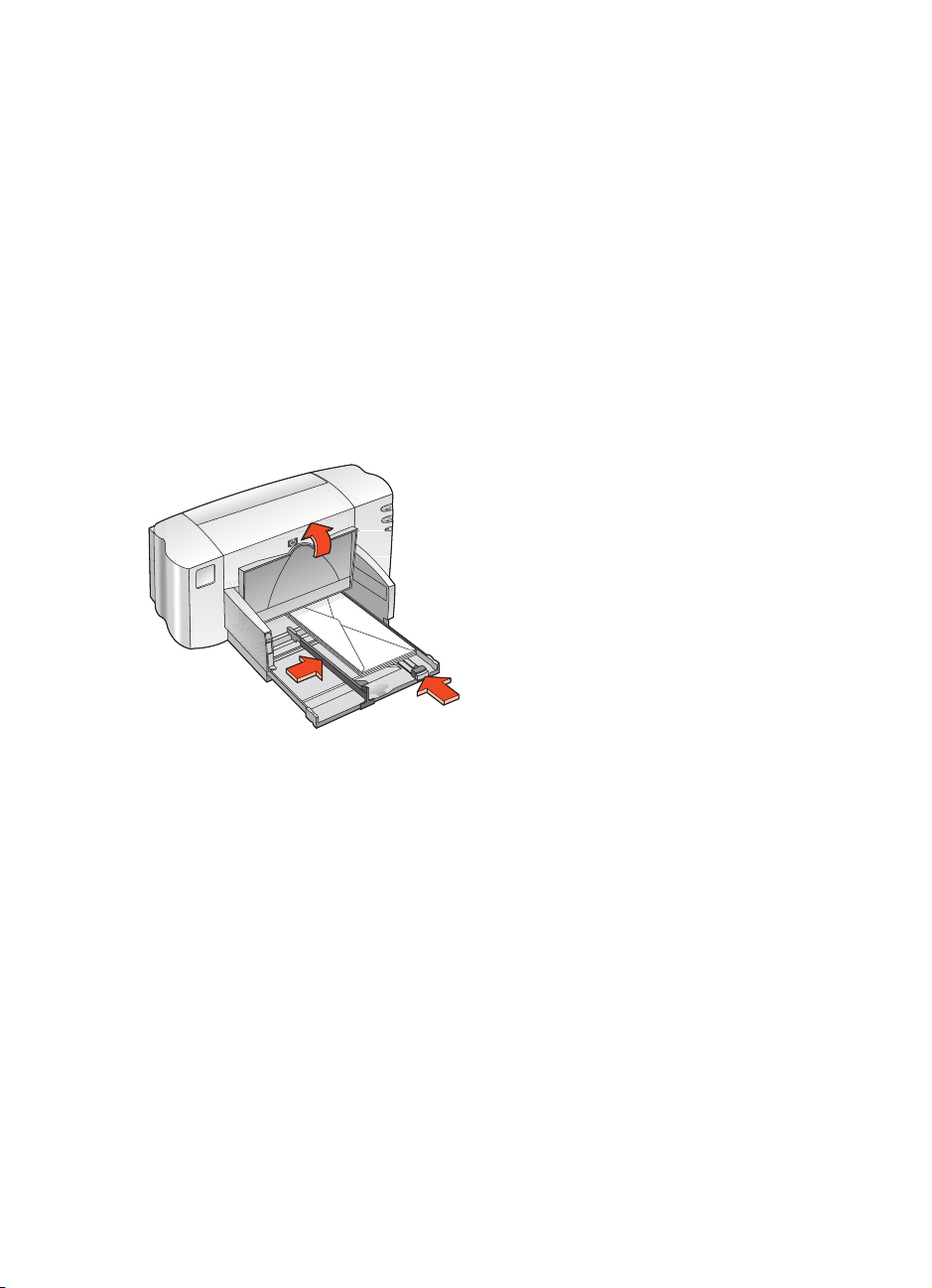
tiskanje na več ovojnic
tiskanje na več ovojnic
tiskanje na več ovojnictiskanje na več ovojnic
priprava na tiskanje
priprava na tiskanje
priprava na tiskanjepriprava na tiskanje
1.
1.
Izvlecite vhodni pladenj.
1.1.
2.
2.
Razmaknite obe vodili za papir in odstranite ves papir s pladnja.
2.2.
3.
3.
Na pladenj položite največ 15 ovojnic, katerih zavihki so obrnjeni
3.3.
navzgor in proti levi.
4.
4.
Potisnite ovojnice naprej, dokler se ne ustavijo.
4.4.
5.
5.
Potisnite vodila za papir tesno ob robove ovojnic. Potisnite pladenj
5.5.
naprej,doklerseneustavi.
tiskanje na ovojnice
tiskanje na ovojnice
tiskanje na ovojnicetiskanje na ovojnice
Če vaš program podpira tiskanje na ovojnice, jih ne tiskajte po teh navodilih.
Sledite navodilom programa, ki ga uporabljate.
1.
1.
Odprite datoteko, ki jo želite natisniti.
1.1.
18
18
1818
Page 21
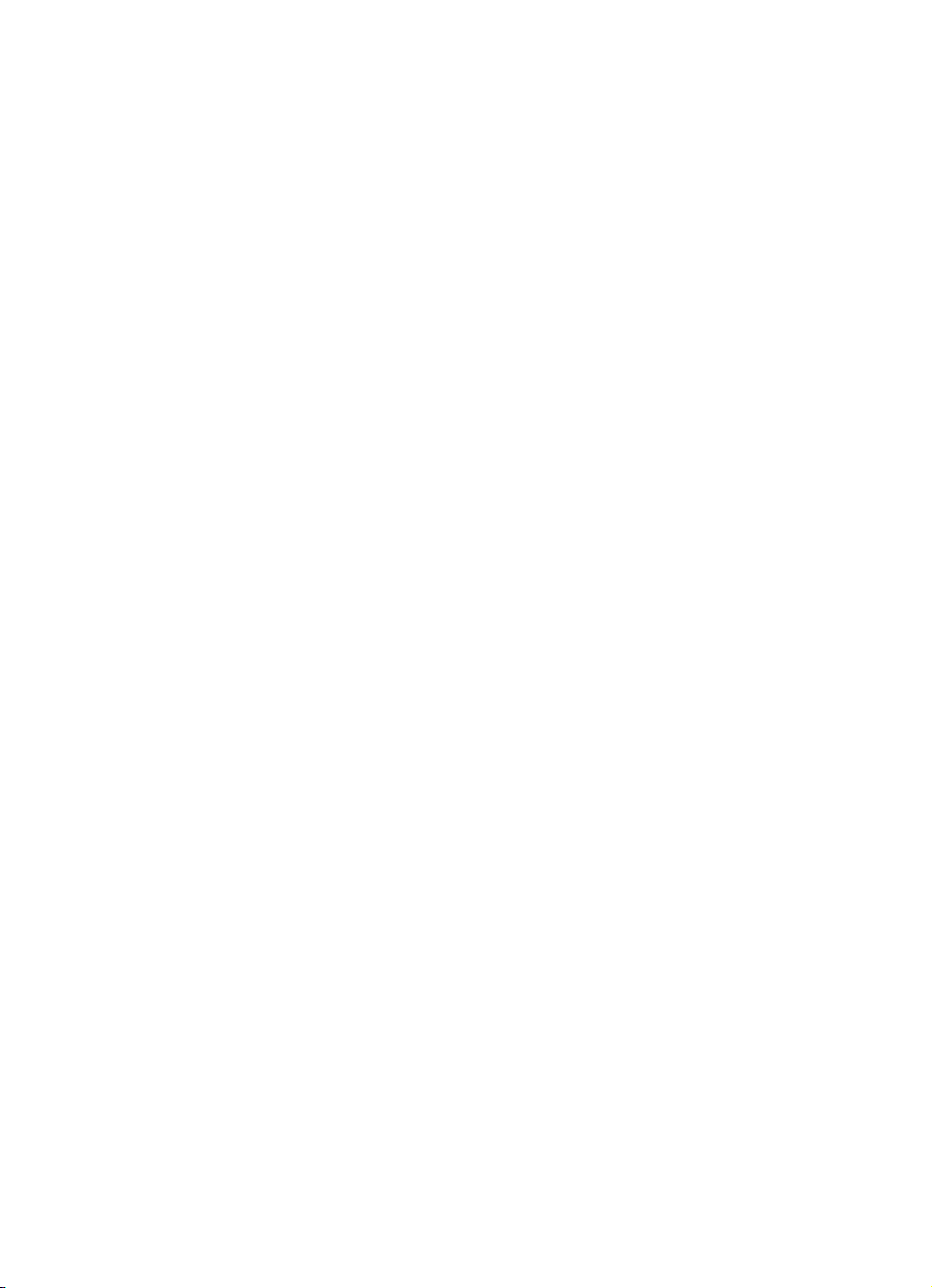
2.
2.
Prikažite zaslon tiskalnika hp deskjet 845c/825c series tako:
2.2.
File
•Kliknite
File
(Datoteka) >
FileFile
Print
Print
(Natisni), nato izberite
PrintPrint
Properties
Properties
PropertiesProperties
(Lastnosti).
•Kliknite
Properties
Properties
PropertiesProperties
•Kliknite
izberite
File
File
(Datoteka) >
FileFile
(Lastnosti).
File
File
(Datoteka) >
FileFile
Properties
Properties
PropertiesProperties
Print Setup
Print Setup
Print SetupPrint Setup
Print
Print
PrintPrint
(Lastnosti).
(Priprava tiska), nato izberite
Setup
(Natisni) >
Setup
(Priprava), nato
SetupSetup
Prikaže se pogovorno okno tiskalnika hp deskjet 845c/825c series.
Natančen postopek je odvisen od programske opreme, ki jo uporabljate.
Na zaslonu hp deskjet 845c/825c series so trije jezički: Setup
(Priprava), Features (Zmožnosti) in Advanced (Napredno).
3.
3.
Kliknite jeziček
3.3.
Print Quality
Print Quality
•
Print QualityPrint Quality
•
Paper Type
Paper Type
Paper TypePaper Type
• Paper Size
Paper Size
Paper SizePaper Size
4.
4.
Kliknite jeziček
4.4.
Orientation
Orientation
•
OrientationOrientation
•
Two -Sided Printing
Two -Sided Printing
Two -Sided PrintingTwo -Sided Printing
Setup
Setup
(Priprava), nato pa naslednje nastavitve:
SetupSetup
Normal
(Kakovost tiska):
(Vrsta papirja):
Normal
NormalNormal
Plain Paper
Plain Paper
Plain PaperPlain Paper
(Običajna)
(Navaden papir)
(Velikost papirja): Ustrezna velikost ovojnice
Features
Features
FeaturesFeatures
(Zmožnosti), nato pa naslednje nastavitve:
(Usmerjenost): Ustrezna usmerjenost ovojnice
(Obojestransko tiskanje): Nepotrjeno
5.
5.
Sklikomna
5.5.
OK
OK
(V redu) se vrnite v pogovorno okno Print (Natisni) oz.
OKOK
Print Setup (Priprava tiska).
6.
6.
Sklikomna
6.6.
OK
OK
(V redu) natisnite dokument.
OKOK
19
19
1919
Page 22
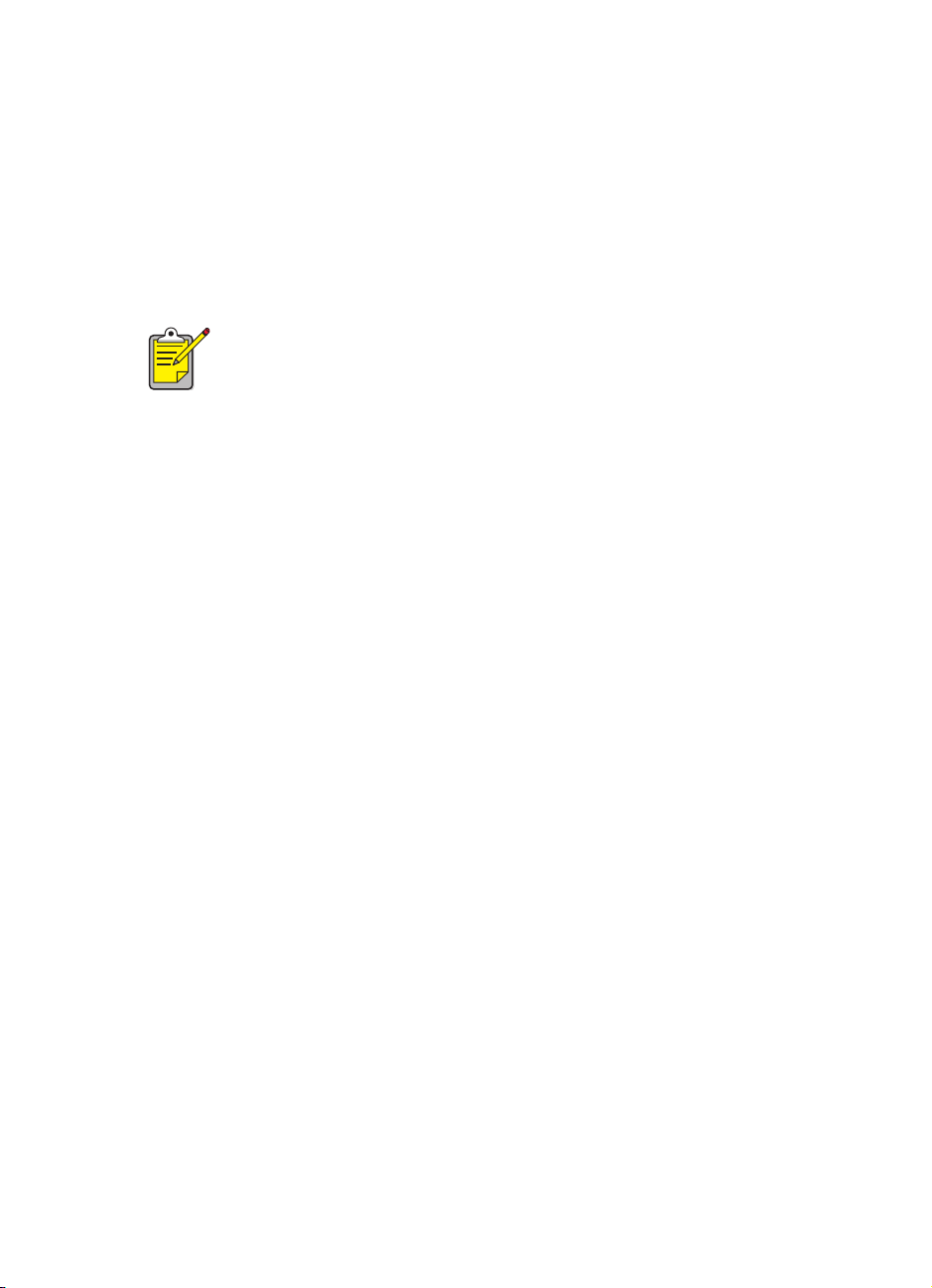
nasveti za tiskanje
nasveti za tiskanje
nasveti za tiskanjenasveti za tiskanje
• Na vhodni pladenj nikoli ne položite več kot 15 ovojnic.
• Poravnajte robove ovojnic, preden jih položite na pladenj.
• Izogibajte se ovojnicam z okenci ali zaponkami.
• Izogibajte se sijajnim in neravnim ovojnicam, ovojnicam z debelimi,
nepravilnimi ali zavihanimi robovi in zmečkanim, strganim ali
drugače poškodovanim ovojnicam.
Za najboljše rezultate uporabljajte izdelke podjetja HP.
20
20
2020
Page 23
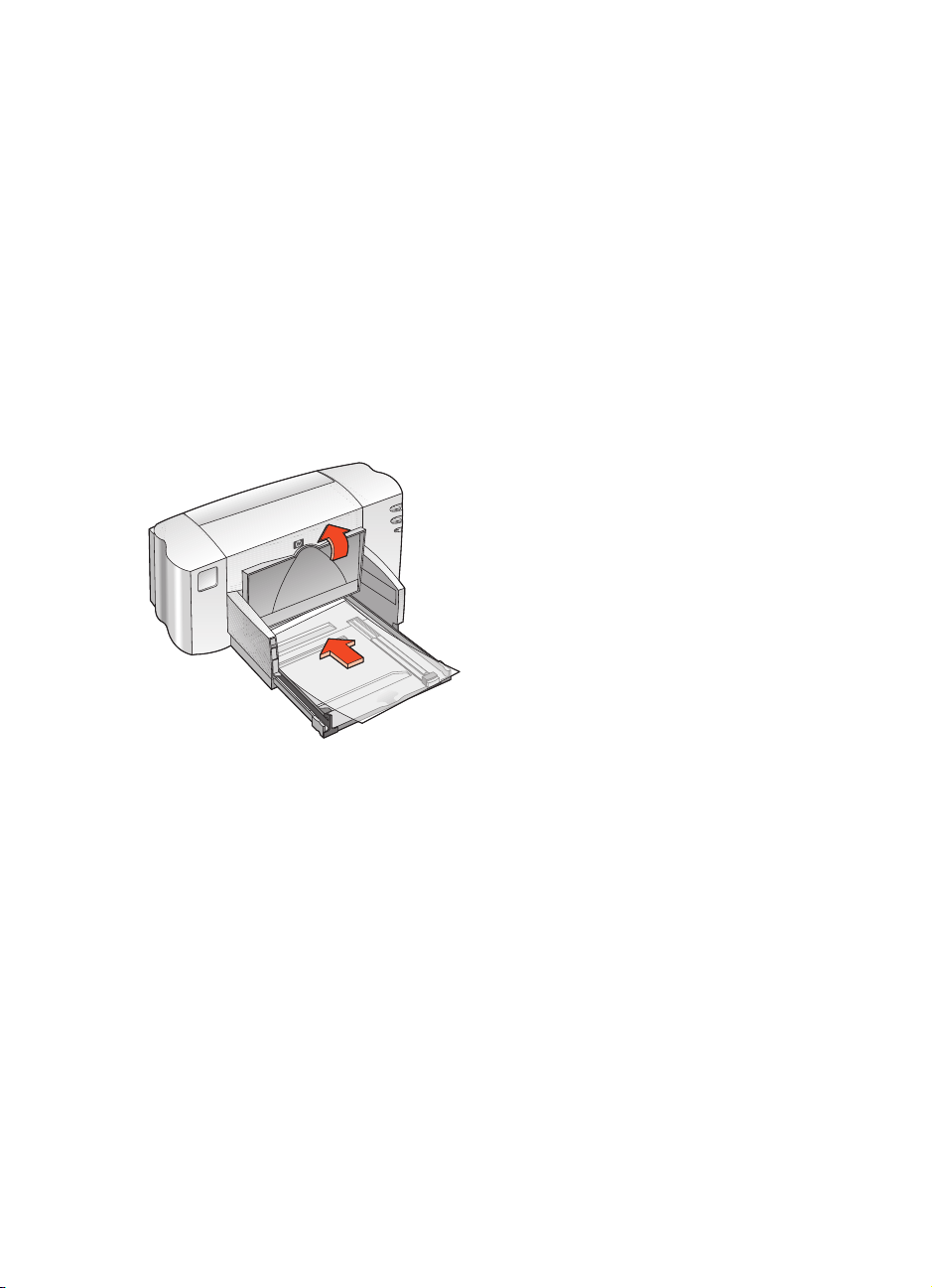
prosojnice
prosojnice
prosojniceprosojnice
priprava na tiskanje
priprava na tiskanje
priprava na tiskanjepriprava na tiskanje
1.
1.
Izvlecite vhodni pladenj, nato pa dvignite izhodni pladenj.
1.1.
2.
2.
Razmaknite obe vodili za papir in odstranite ves papir s pladnja.
2.2.
3.
3.
Razpihajte robove prosojnic in jih tako ločite, nato pa poravnajte njihove
3.3.
robove.
4.
4.
Vložite največ 25 prosojnic na vhodni pladenj tako, da bo hrapava
4.4.
stran obrnjena navzdol, samolepljivi trak pa k tiskalniku.
5.
5.
Potisnite prosojnice naprej, dokler se ne ustavijo.
5.5.
6.
6.
Potisnite vodila za papir tesno ob robove prosojnic in potisnite vhodni
6.6.
pladenj nazaj v tiskalnik.
7.
7.
Spustite izhodni pladenj.
7.7.
21
21
2121
Page 24
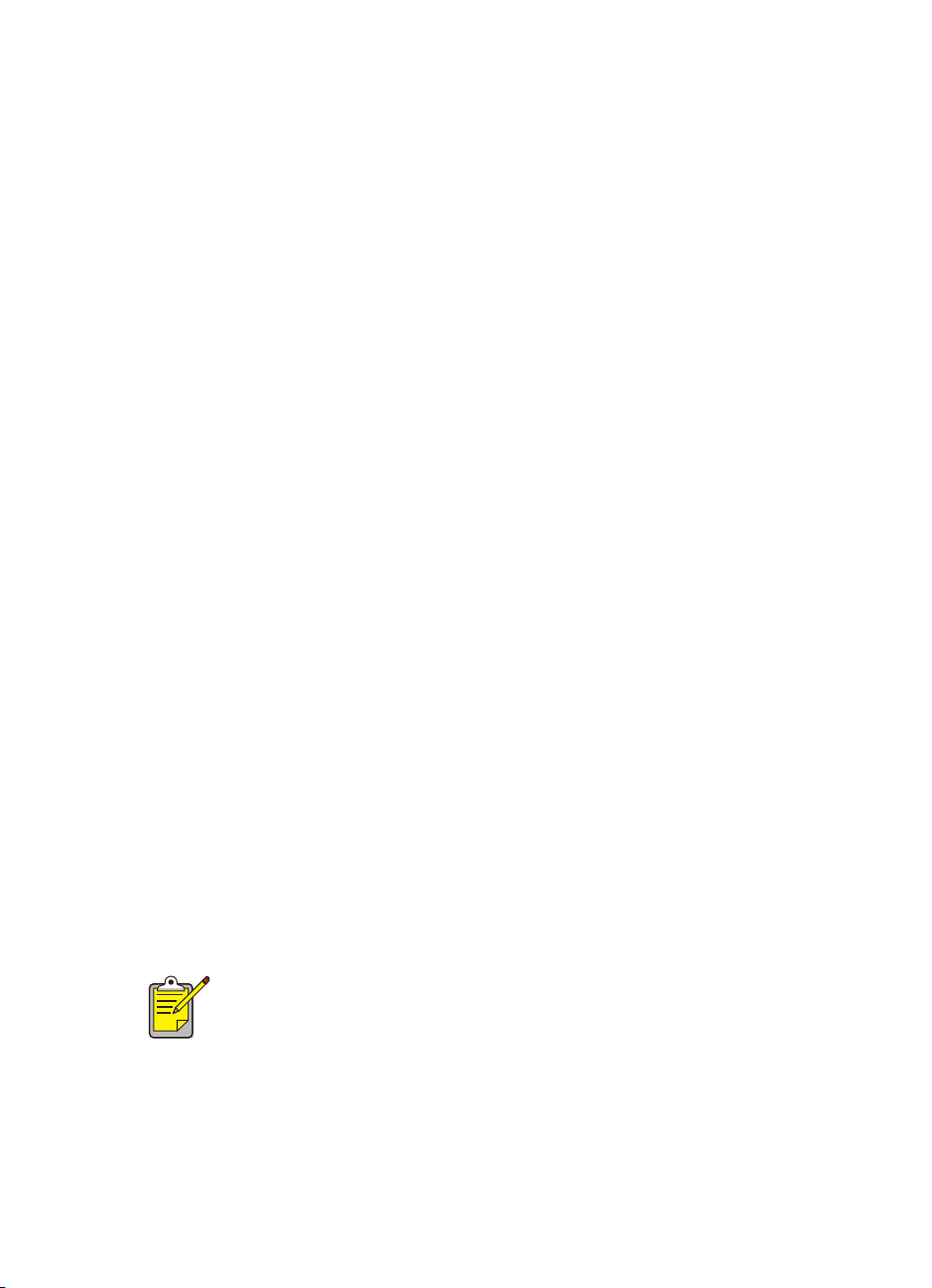
tiskanje na prosojnice
tiskanje na prosojnice
tiskanje na prosojnicetiskanje na prosojnice
1.
1.
Odprite datoteko, ki jo želite natisniti.
1.1.
2.
2.
Prikažite zaslon tiskalnika hp deskjet 845c/825c series tako:
2.2.
File
•Kliknite
File
(Datoteka) >
FileFile
Print
Print
(Natisni), nato izberite
PrintPrint
Properties
Properties
PropertiesProperties
(Lastnosti).
•Kliknite
Properties
Properties
PropertiesProperties
•KlikniteFile
izberite
File
File
(Datoteka) >
FileFile
(Lastnosti).
File
(Datoteka) >
FileFile
Properties
Properties
PropertiesProperties
Print Setup
Print Setup
Print SetupPrint Setup
Print
Print
PrintPrint
(Lastnosti).
(Priprava tiska), nato izberite
Setup
(Natisni) >
Setup
(Priprava), nato
SetupSetup
Prikaže se pogovorno okno tiskalnika hp deskjet 845c/825c series.
Natančen postopek je odvisen od programske opreme, ki jo uporabljate.
Na zaslonu hp deskjet 845c/825c series so trije jezički: Setup
(Priprava), Features (Zmožnosti) in Advanced (Napredno).
3.
3.
Kliknite jeziček
3.3.
Print Quality
Print Quality
•
Print QualityPrint Quality
Best
Best
BestBest
• Paper Type
Paper Type
Paper TypePaper Type
•
Paper Size
Paper Size
Paper SizePaper Size
(Najboljša)
Setup
Setup
(Priprava), nato pa naslednje nastavitve:
SetupSetup
Draft
(Kakovost tiska):
Draft
DraftDraft
(Poskusna),
Normal
Normal
NormalNormal
(Vrsta papirja): Ustrezen papir za prosojnice
(Velikost papirja): Ustrezna velikost
(Običajna) ali
4.
4.
Kliknite jeziček
4.4.
Orientation
Orientation
•
OrientationOrientation
•
Two -Sided Printing
Two -Sided Printing
Two -Sided PrintingTwo -Sided Printing
5.
5.
Sklikomna
5.5.
Features
Features
FeaturesFeatures
(Usmerjenost): Ustrezna usmerjenost
OK
OK
(V redu) se vrnite v pogovorno okno Print (Natisni) oz.
OKOK
Print Setup (Priprava tiska).
6.
6.
Sklikomna
6.6.
nasveti za tiskanje
nasveti za tiskanje
nasveti za tiskanjenasveti za tiskanje
OK
OK
(V redu) natisnite dokument.
OKOK
Za najboljše rezultate uporabljate prosojnice
transparency
transparency
transparencytransparency
(Zmožnosti), nato pa naslednje nastavitve:
(Obojestransko tiskanje): Nepotrjeno
HP premium inkjet
HP premium inkjet
HP premium inkjetHP premium inkjet
.
22
22
2222
Page 25
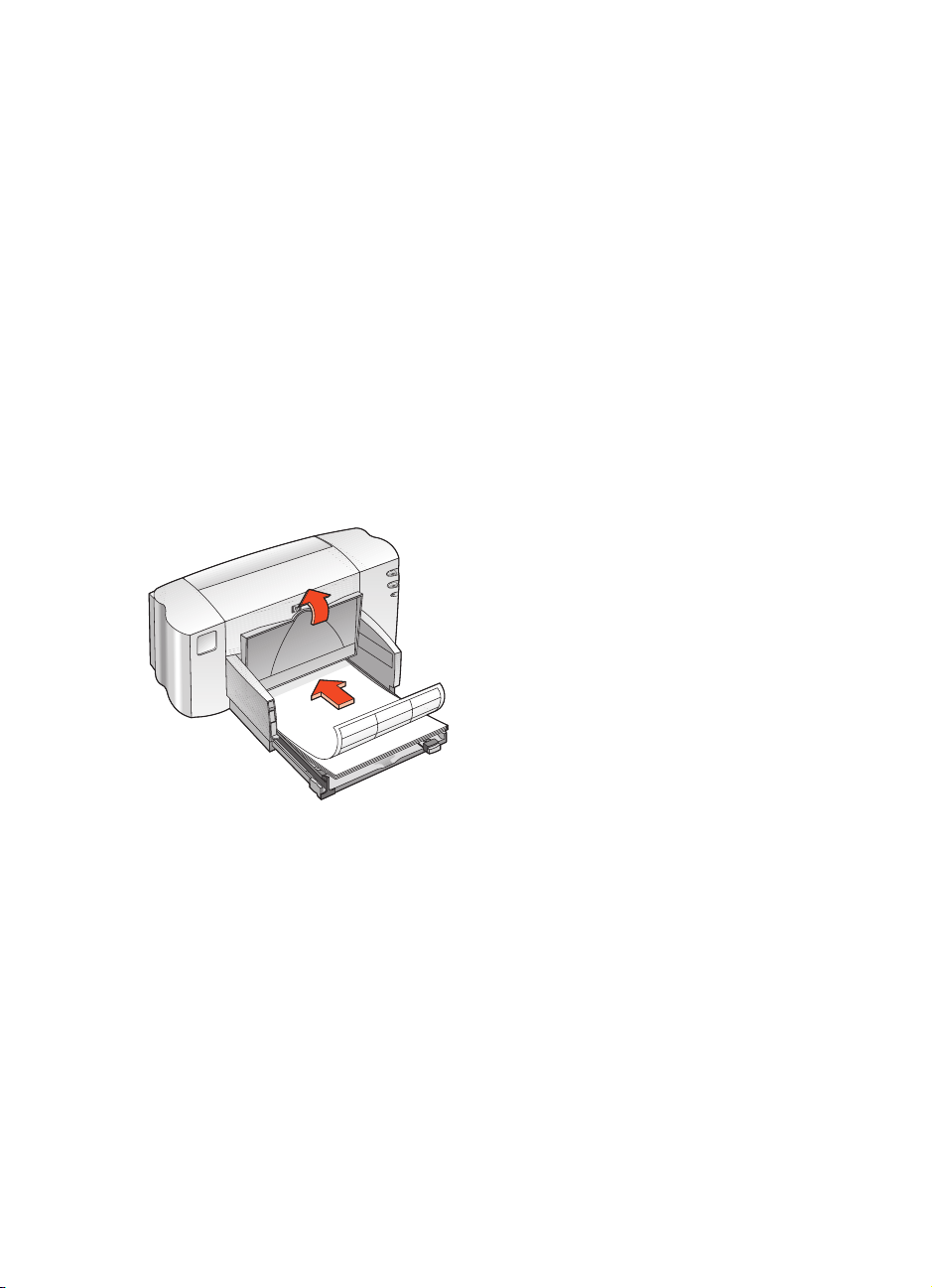
nalepke
nalepke
nalepkenalepke
priprava na tiskanje
priprava na tiskanje
priprava na tiskanjepriprava na tiskanje
1.
1.
Izvlecite vhodni pladenj.
1.1.
2.
2.
Razmaknite obe vodili za papir in odstranite ves papir s pladnja.
2.2.
3.
3.
Razpihajte robove listov z nalepkami in jih tako ločite, nato pa
3.3.
poravnajte njihove robove.
4.
4.
Položite največ 20 listov z nalepkami na vhodni pladenj tako, da bo
4.4.
stran z nalepkami obrnjena navzdol.
5.
5.
Potisnite vodila za papir tesno ob robove listov z nalepkami in potisnite
5.5.
vhodni pladenj nazaj v tiskalnik.
23
23
2323
Page 26
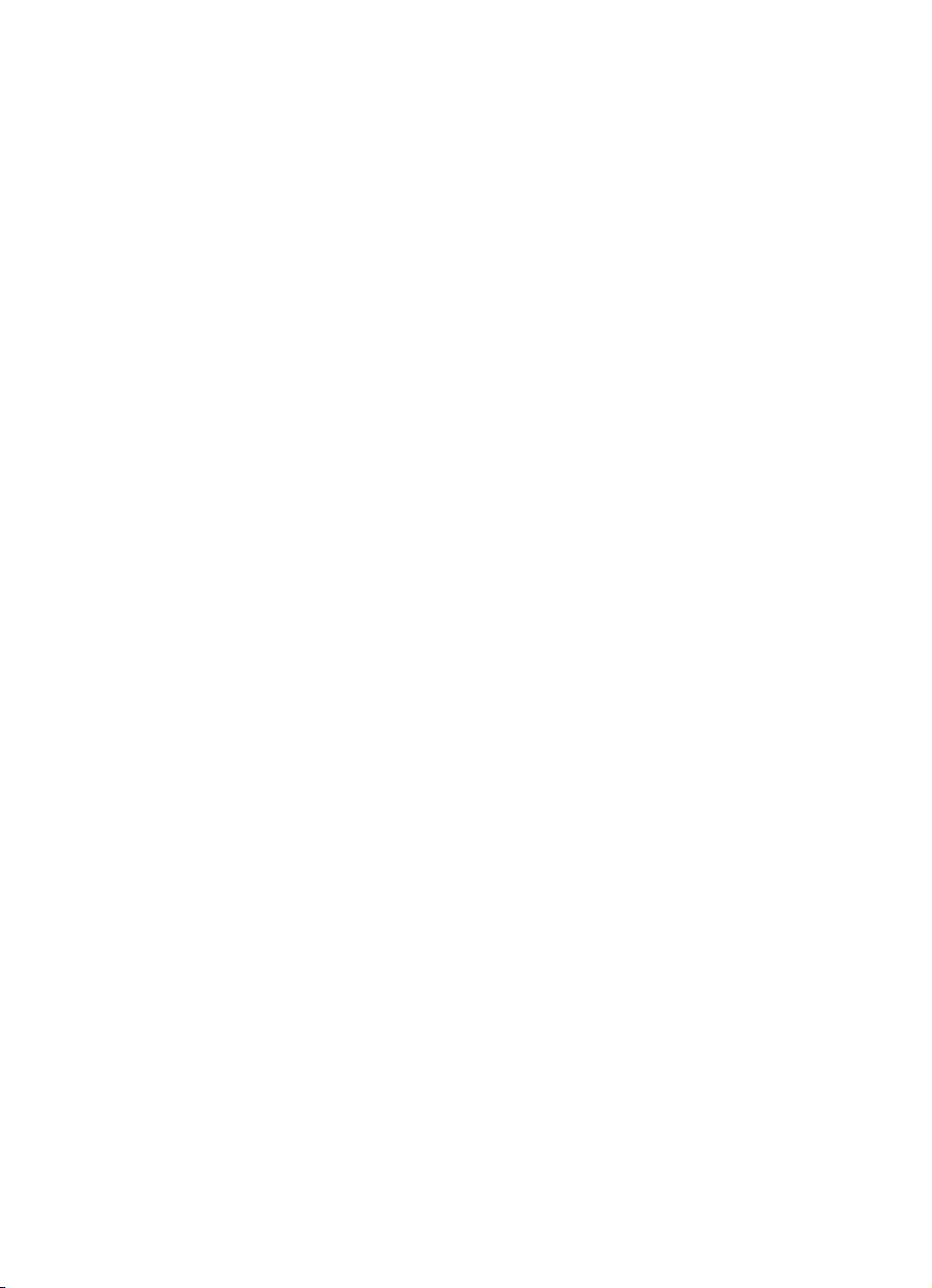
tiskanje nalepk
tiskanje nalepk
tiskanje nalepktiskanje nalepk
1.
1.
Odprite datoteko, ki jo želite natisniti.
1.1.
2.
2.
Prikažite zaslon tiskalnika hp deskjet 845c/825c series tako:
2.2.
File
•Kliknite
File
(Datoteka) >
FileFile
Print
Print
(Natisni), nato izberite
PrintPrint
Properties
Properties
PropertiesProperties
(Lastnosti).
•Kliknite
Properties
Properties
PropertiesProperties
•KlikniteFile
izberite
File
File
(Datoteka) >
FileFile
(Lastnosti).
File
(Datoteka) >
FileFile
Properties
Properties
PropertiesProperties
Print Setup
Print Setup
Print SetupPrint Setup
Print
Print
PrintPrint
(Lastnosti).
(Priprava tiska), nato izberite
Setup
(Natisni) >
Setup
(Priprava), nato
SetupSetup
Prikaže se pogovorno okno tiskalnika hp deskjet 845c/825c series.
Natančen postopek je odvisen od programske opreme, ki jo uporabljate.
Na zaslonu hp deskjet 845c/825c series so trije jezički: Setup
(Priprava), Features (Zmožnosti) in Advanced (Napredno).
3.
3.
Kliknite jeziček
3.3.
Print Quality
Print Quality
•
Print QualityPrint Quality
•
Paper Type
Paper Type
Paper TypePaper Type
• Paper Size
Paper Size
Paper SizePaper Size
4.
4.
Kliknite jeziček
4.4.
Orientation
Orientation
•
OrientationOrientation
• Two -Sided Printing
Two -Sided Printing
Two -Sided PrintingTwo -Sided Printing
Setup
Setup
(Priprava), nato pa naslednje nastavitve:
SetupSetup
Normal
(Kakovost tiska):
Normal
NormalNormal
(Običajna)
(Vrsta papirja): Ustrezna vrsta papirja
(Velikost papirja): Izberite
Features
Features
FeaturesFeatures
(Zmožnosti), nato pa naslednje nastavitve:
A4
A4A4
Letter
Letter (8,5 x 11 in)
ali
LetterLetter
A4
(Usmerjenost): Ustrezna usmerjenost
(Obojestransko tiskanje): Nepotrjeno
(8,5 x 11 in)
(8,5 x 11 in)(8,5 x 11 in)
5.
5.
Sklikomna
5.5.
OK
OK
(V redu) se vrnite v pogovorno okno Print (Natisni) oz.
OKOK
Print Setup (Priprava tiska).
6.
6.
Sklikomna
6.6.
OK
OK
(V redu) natisnite dokument.
OKOK
24
24
2424
Page 27
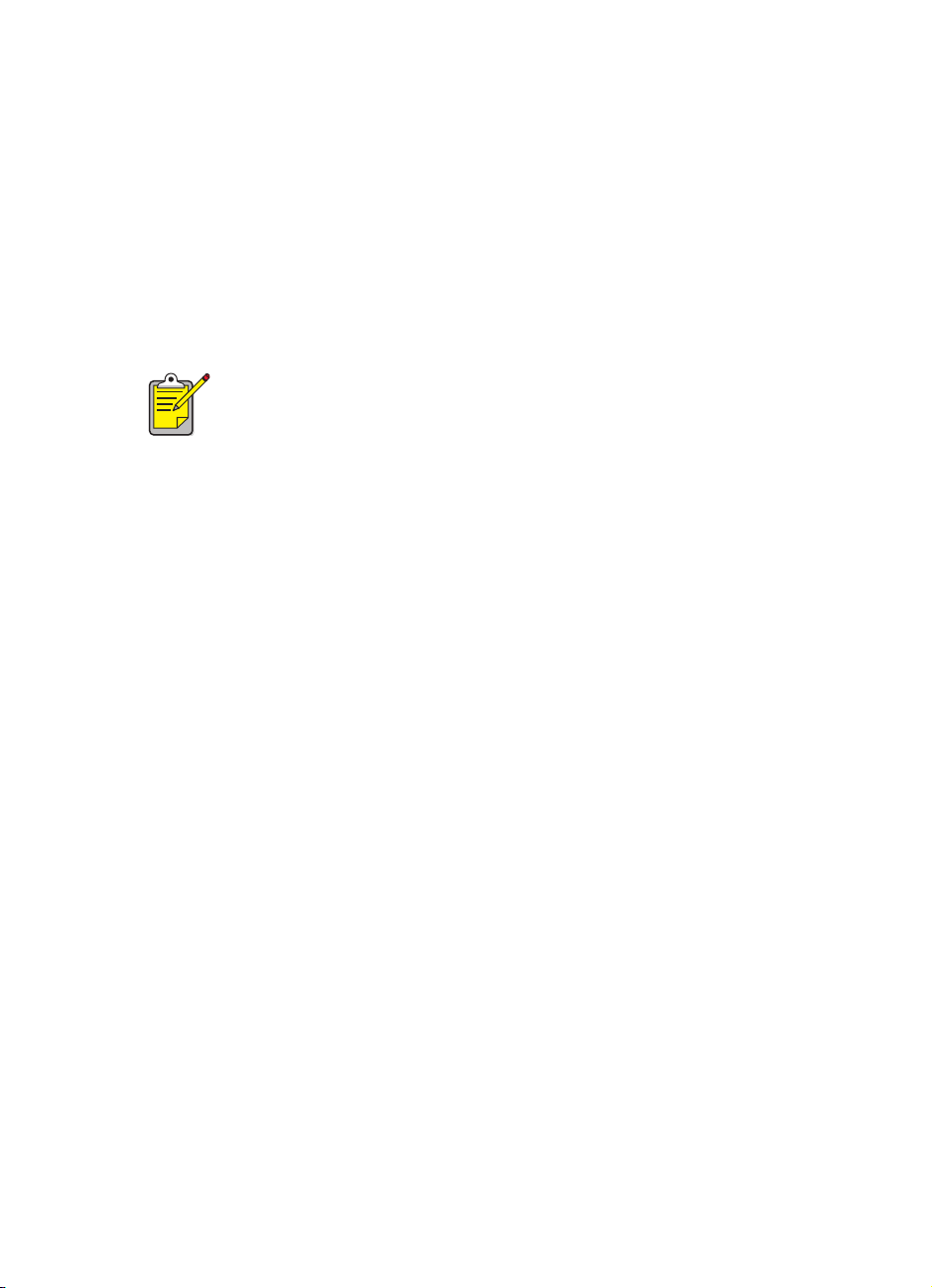
nasveti za tiskanje
nasveti za tiskanje
nasveti za tiskanjenasveti za tiskanje
• Uporabljajte samo za brizgalnike prirejene nalepke.
• Na vhodni pladenj položite največ 20 listov z nalepkami.
• Uporabljate samo liste, polne nalepk.
• Prepričajte se, ali nalepke niso lepljive, zmečkane in ali se ne luščijo
spodlage.
• Ne uporabljajte plastičnih ali prozornih nalepk. Črnilo se na takih
nalepkah ne bo posušilo.
Za najboljše rezultate uporabljajte izdelke podjetja HP.
25
25
2525
Page 28
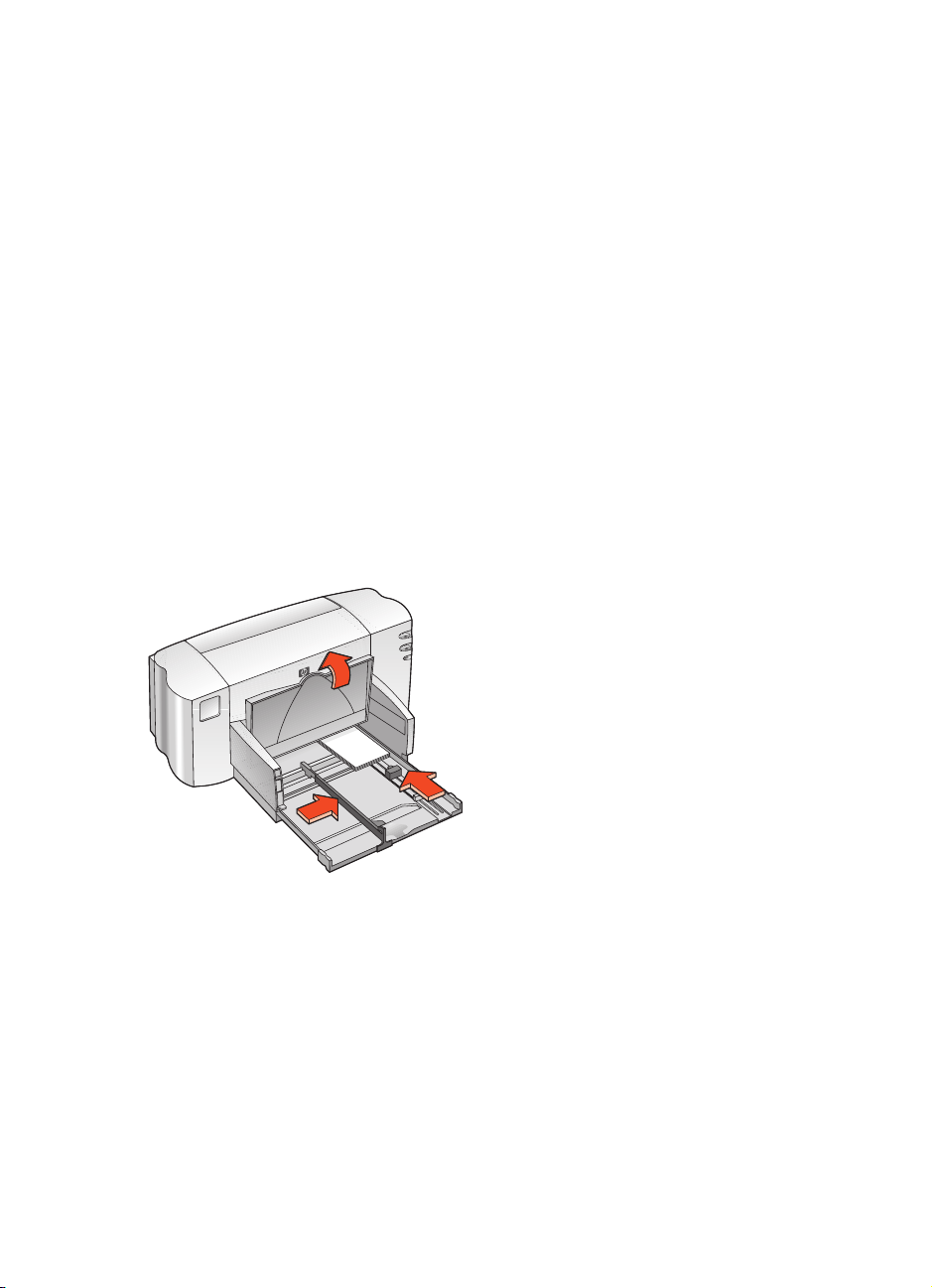
vizitke, kartotečne kartice in
vizitke, kartotečne kartice in drugi majhni
vizitke, kartotečne kartice invizitke, kartotečne kartice in
mediji
mediji
medijimediji
priprava na tiskanje
priprava na tiskanje
priprava na tiskanjepriprava na tiskanje
1.
1.
Izvlecite vhodni pladenj, nato pa dvignite izhodni pladenj.
1.1.
2.
2.
Razmaknite obe vodili za papir in odstranite ves papir s pladnja.
2.2.
3.
3.
Poravnajte robove medijev.
3.3.
4.
4.
Na vhodni pladenj postavite največ 30 kartic oz. kosov drugih majhnih
4.4.
tiskalnih medijev.
5.
5.
Porinite kartice naprej, dokler se ne ustavijo, nato pa spustite izhodni
5.5.
pladenj.
6.
6.
Porinite vodilo za dolžino papirja tesno ob robove medijev.
6.6.
drugi majhni
drugi majhnidrugi majhni
7.
7.
Potisnite obarvano vodilo za natančno nastavitev dolžine papirja tesno
7.7.
ob kartice.
8.
8.
Potisnite vodilo za širino papirja tesno ob medij.
8.8.
9.
9.
Potisnite vhodni pladenj nazaj v tiskalnik.
9.9.
26
26
2626
Page 29

tiskanje na vizitke, kartotečne kartice in druge majhne
tiskanje na vizitke, kartotečne kartice in druge majhne
tiskanje na vizitke, kartotečne kartice in druge majhnetiskanje na vizitke, kartotečne kartice in druge majhne medije
medije
medijemedije
1.
1.
Odprite datoteko, ki jo želite natisniti.
1.1.
2.
2.
Prikažite zaslon tiskalnika hp deskjet 845c/825c series tako:
2.2.
File
•Kliknite
File
(Datoteka) >
FileFile
Print
Print
(Natisni), nato izberite
PrintPrint
Properties
Properties
PropertiesProperties
(Lastnosti).
•Kliknite
Properties
Properties
PropertiesProperties
•Kliknite
izberite
File
File
(Datoteka) >
FileFile
(Lastnosti).
File
File
(Datoteka) >
FileFile
Properties
Properties
PropertiesProperties
Print Setup
Print Setup
Print SetupPrint Setup
Print
Print
PrintPrint
(Lastnosti).
(Priprava tiska), nato izberite
Setup
(Natisni) >
Setup
(Priprava), nato
SetupSetup
Prikaže se pogovorno okno tiskalnika hp deskjet 845c/825c series.
Natančen postopek je odvisen od programske opreme, ki jo uporabljate.
Na zaslonu hp deskjet 845c/825c series so trije jezički: Setup
(Priprava), Features (Zmožnosti) in Advanced (Napredno).
3.
3.
Kliknite jeziček
3.3.
Print Quality
Print Quality
•
Print QualityPrint Quality
Best
Best
BestBest
•
Paper Type
Paper Type
Paper TypePaper Type
•
Paper Size
Paper Size
Paper SizePaper Size
(Najboljša)
Setup
Setup
(Priprava), nato pa naslednje nastavitve:
SetupSetup
Draft
(Kakovost tiska):
Draft
DraftDraft
(Poskusna),
(Vrsta papirja): Ustrezna vrsta papirja
(Velikost papirja): Ustrezna velikost
Normal
Normal
NormalNormal
(Običajna) ali
4.
4.
Kliknite jeziček
4.4.
Orientation
Orientation
•
OrientationOrientation
•
Two -Sided Printing
Two -Sided Printing
Two -Sided PrintingTwo -Sided Printing
5.
5.
Sklikomna
5.5.
Features
Features
FeaturesFeatures
(Usmerjenost): Ustrezna usmerjenost
OK
OK
(V redu) se vrnite v pogovorno okno Print (Natisni) oz.
OKOK
Print Setup (Priprava tiska).
6.
6.
Sklikomna
6.6.
OK
OK
(V redu) natisnite dokument.
OKOK
(Zmožnosti), nato pa naslednje nastavitve:
(Obojestransko tiskanje): Nepotrjeno
27
27
2727
Page 30

nasveti za tiskanje
nasveti za tiskanje
nasveti za tiskanjenasveti za tiskanje
out of paper
Če se prikaže sporočilo
pravilno vložili čestitke v vhodni pladenj.
Za najboljše rezultate uporabljajte izdelke podjetja HP.
out of paper
out of paperout of paper
(ni papirja), preverite, ali ste
28
28
2828
Page 31

fotografije
fotografije
fotografijefotografije
priprava na tiskanje
priprava na tiskanje
priprava na tiskanjepriprava na tiskanje
1.
1.
Izvlecite vhodni pladenj, nato pa dvignite izhodni pladenj.
1.1.
2.
2.
Razmaknite obe vodili za papir in odstranite ves papir s pladnja.
2.2.
3.
3.
Razpihajte robove listov fotografskega papirja in jih tako ločite, nato pa
3.3.
poravnajte robove.
4.
4.
Na pladenj naložite sveženj fotografskega papira debeline do 10 mm
4.4.
z natisljivo stranjo navzdol.
5.
5.
Potisnite vodila tesno ob robove fotografskega papirja in spustite izhodni
5.5.
pladenj.
6.
6.
Spustite izhodni pladenj.
6.6.
29
29
2929
Page 32

tiskanje fotografij
tiskanje fotografij
tiskanje fotografijtiskanje fotografij
1.
1.
Odprite datoteko, ki jo želite natisniti.
1.1.
2.
2.
Prikažite zaslon tiskalnika hp deskjet 845c/825c series tako:
2.2.
File
•Kliknite
File
(Datoteka) >
FileFile
Print
Print
(Natisni), nato izberite
PrintPrint
Properties
Properties
PropertiesProperties
(Lastnosti).
•Kliknite
Properties
Properties
PropertiesProperties
•KlikniteFile
izberite
File
File
(Datoteka) >
FileFile
(Lastnosti).
File
(Datoteka) >
FileFile
Properties
Properties
PropertiesProperties
Print Setup
Print Setup
Print SetupPrint Setup
Print
Print
PrintPrint
(Lastnosti).
(Priprava tiska), nato izberite
Setup
(Natisni) >
Setup
(Priprava), nato
SetupSetup
Prikaže se pogovorno okno tiskalnika hp deskjet 845c/825c series.
Natančen postopek je odvisen od programske opreme, ki jo uporabljate.
Na zaslonu hp deskjet 845c/825c series so trije jezički: Setup
(Priprava), Features (Zmožnosti) in Advanced (Napredno).
3.
3.
Kliknite jeziček
3.3.
Print Quality
Print Quality
•
Print QualityPrint Quality
•
Paper Type
Paper Type
Paper TypePaper Type
• Tiskanje na fotografski papir
Tiskanje na fotografski papir
Tiskanje na fotografski papirTiskanje na fotografski papir
-
PhotoREt
PhotoREt
PhotoREtPhotoREt
-
600 x 1200 dpi
600 x 1200 dpi
600 x 1200 dpi600 x 1200 dpi
• Paper Size
Paper Size
Paper SizePaper Size
Setup
Setup
(Priprava), nato pa naslednje nastavitve:
SetupSetup
Normal
(Kakovost tiska):
Normal
NormalNormal
(navadna) ali
Best
Best
(najboljša)
BestBest
(Vrsta papirja): Ustrezna vrsta fotografskega papirja
:
za najhitrejše in najkakovostnejše tiskanje, oz.
za najboljšo ločljivost
(Velikost papirja): Ustrezna velikost papirja
4.
4.
Kliknite jeziček
4.4.
Orientation
Orientation
•
OrientationOrientation
• Two -Sided Printing
Two -Sided Printing
Two -Sided PrintingTwo -Sided Printing
5.
5.
Sklikomna
5.5.
Features
Features
FeaturesFeatures
(Usmerjenost): Ustrezna usmerjenost
OK
OK
(V redu) se vrnite v pogovorno okno Print (Natisni) oz.
OKOK
Print Setup (Priprava tiska).
6.
6.
Sklikomna
6.6.
OK
OK
(V redu) natisnite dokument.
OKOK
(Zmožnosti), nato pa naslednje nastavitve:
(Obojestransko tiskanje): Nepotrjeno
30
30
3030
Page 33

nasveti za tiskanje
nasveti za tiskanje
nasveti za tiskanjenasveti za tiskanje
• Posnemite digitalno fotografijo, skenirajte fotografijo ali prosite
fotografski studio za datoteko s fotografijo. Fotografije lahko natisnete
le, če so shranjene v elektronski (digitalni) obliki.
• Za tiskanje večine fotografij uporabljajte PhotoREt.
• Izberite vrsto in velikost papirja na spustnem seznamu.
HP premium plus photo paper
Za najboljše rezultate uporabite papir
HP premium photo paper
HP premium photo paper
HP premium photo paperHP premium photo paper
.
HP premium plus photo paper
HP premium plus photo paperHP premium plus photo paper
Glejte tudi:
težave z izpisom
ali
31
31
3131
Page 34

čestitke
čestitke
čestitkečestitke
priprava na tiskanje
priprava na tiskanje
priprava na tiskanjepriprava na tiskanje
1.
1.
Izvlecite vhodni pladenj, nato pa dvignite izhodni pladenj.
1.1.
2.
2.
Razmaknite obe vodili za papir in odstranite ves papir s pladnja.
2.2.
3.
3.
Razpihajte robove čestitk in jih tako ločite.
3.3.
4.
4.
Poravnajte robove čestitk in vložite največ 30 čestitk v vhodni pladenj.
4.4.
5.
5.
Potisnite čestitke naprej, dokler se ne ustavijo, nato pa spustite izhodni
5.5.
pladenj.
6.
6.
Potisnite vodila tesno ob robove čestitk in spustite izhodni pladenj.
6.6.
32
32
3232
Page 35

tiskanje čestitk
tiskanje čestitk
tiskanje čestitktiskanje čestitk
1.
1.
Odprite datoteko, ki jo želite natisniti.
1.1.
2.
2.
Prikažite zaslon tiskalnika hp deskjet 845c/825c series tako:
2.2.
File
•Kliknite
File
(Datoteka) >
FileFile
Print
Print
(Natisni), nato izberite
PrintPrint
Properties
Properties
PropertiesProperties
(Lastnosti).
•Kliknite
Properties
Properties
PropertiesProperties
•KlikniteFile
Properties
Properties
PropertiesProperties
File
File
(Datoteka) >
FileFile
(Lastnosti).
File
(Datoteka) >
FileFile
(Lastnosti).
Print Setup
Print Setup
Print SetupPrint Setup
Print
Print
(Natisni) >
PrintPrint
(Priprava tiska), nato izberite
Setup
Setup
(Priprava), nato izberite
SetupSetup
Prikaže se pogovorno okno tiskalnika hp deskjet 845c/825c series.
Natančen postopek je odvisen od programske opreme, ki jo uporabljate.
Na zaslonu hp deskjet 845c/825c series so trije jezički: Setup
(Priprava), Features (Zmožnosti) in Advanced (Napredno).
3.
3.
Kliknite jeziček
3.3.
Print Quality
Print Quality
•
Print QualityPrint Quality
•
Paper Type
Paper Type
Paper TypePaper Type
• Paper Size
Paper Size
Paper SizePaper Size
4.
4.
Kliknite jeziček
4.4.
Orientation
Orientation
•
OrientationOrientation
• Two -Sided Printing
Two -Sided Printing
Two -Sided PrintingTwo -Sided Printing
Setup
Setup
(Priprava), nato pa naslednje nastavitve:
SetupSetup
Normal
(Kakovost tiska):
Normal
NormalNormal
(navadna) ali
Best
Best
BestBest
(Vrsta papirja): Ustrezna vrsta čestitke
(Velikost papirja): Ustrezna velikost čestitke
Features
Features
FeaturesFeatures
(Zmožnosti), nato pa naslednje nastavitve:
(Usmerjenost): Ustrezna usmerjenost
(Obojestransko tiskanje): Če je potrebno
(najboljša)
5.
5.
Sklikomna
5.5.
OK
OK
(V redu) se vrnite v pogovorno okno Print (Natisni) oz.
OKOK
Print Setup (Priprava tiska).
6.
6.
Sklikomna
6.6.
OK
OK
(V redu) natisnite dokument.
OKOK
33
33
3333
Page 36

nasveti za tiskanje
nasveti za tiskanje
nasveti za tiskanjenasveti za tiskanje
• Če so čestitke prepognjene, jih razprite in položite na vhodni
pladenj.
•Česeprikažesporočilo
pravilno vložili čestitke v vhodni pladenj.
Za najboljše rezultate uporabljajte izdelke podjetja HP.
Glejte tudi:
ročno obojestransko tiskanje
out of paper
out of paper
out of paperout of paper
(ni papirja), preverite, ali ste
34
34
3434
Page 37

plakati
plakati
plakatiplakati
priprava na tiskanje
priprava na tiskanje
priprava na tiskanjepriprava na tiskanje
1.
1.
Izvlecite vhodni pladenj.
1.1.
2.
2.
Razmaknite obe vodili za papir in odstranite ves papir s pladnja.
2.2.
3.
3.
Razpihajte robove listov in jih tako ločite, nato pa poravnajte njihove
3.3.
robove.
4.
4.
Položite papir na vhodni pladenj.
4.4.
5.
5.
Potisnite vodili za papir tesno ob robove papirja in potisnite vhodni
5.5.
pladenj nazaj v tiskalnik.
tiskanje plakatov
tiskanje plakatov
tiskanje plakatovtiskanje plakatov
1.
1.
Odprite datoteko, ki jo želite natisniti.
1.1.
2.
2.
Prikažite zaslon tiskalnika hp deskjet 845c/825c series tako:
2.2.
File
File
•Kliknite
(Lastnosti).
•Kliknite
Properties
Properties
PropertiesProperties
•Kliknite
Properties
Properties
PropertiesProperties
Prikaže se pogovorno okno tiskalnika hp deskjet 845c/825c series.
(Datoteka) >
FileFile
File
File
(Datoteka) >
FileFile
(Lastnosti).
File
File
(Datoteka) >
FileFile
(Lastnosti).
Print
Print
(Natisni), nato izberite
PrintPrint
Print Setup
Print Setup
Print SetupPrint Setup
Print
Print
(Natisni) >
PrintPrint
(Priprava tiska), nato izberite
Setup
Setup
SetupSetup
Properties
Properties
PropertiesProperties
(Priprava), nato izberite
Natančen postopek je odvisen od programske opreme, ki jo uporabljate.
Na zaslonu hp deskjet 845c/825c series so trije jezički: Setup
(Priprava), Features (Zmožnosti) in Advanced (Napredno).
35
35
3535
Page 38

3.
3.
Kliknite jeziček
3.3.
Paper Type
Paper Type
•
Paper TypePaper Type
Print Quality
Print Quality
•
Print QualityPrint Quality
•
Paper Size
Paper Size
Paper SizePaper Size
4.
4.
Kliknite jeziček
4.4.
Orientation
Orientation
•
OrientationOrientation
•
Poster Printing
Poster Printing
Poster PrintingPoster Printing
3x3
3x3
3x33x3
Two -Sided Printing
Two -Sided Printing
•
Two -Sided PrintingTwo -Sided Printing
5.
5.
Sklikomna
5.5.
ali
Setup
Setup
(Priprava), nato pa naslednje nastavitve:
SetupSetup
Navaden papir
(Vrsta papirja):
(Kakovost tiska):
Navaden papir
Navaden papirNavaden papir
Normal
Normal
NormalNormal
(Običajna)
(Velikost papirja): Ustrezna velikost
Features
Features
FeaturesFeatures
(Zmožnosti), nato pa naslednje nastavitve:
(Usmerjenost): Ustrezna usmerjenost
(Tiskanje plakatov): Potrdite to možnost in izberite
4x4
4x4
4x44x4
(Obojestransko tiskanje): Nepotrjeno
OK
OK
(V redu) se vrnite v pogovorno okno Print (Natisni) oz.
OKOK
Print Setup (Priprava tiska).
6.
6.
Sklikomna
6.6.
nasveti za tiskanje
nasveti za tiskanje
nasveti za tiskanjenasveti za tiskanje
OK
OK
(V redu) natisnite dokument.
OKOK
Ko natisnete plakat, obrežite robove listov in jih zlepite.
2x2
2x2
2x22x2
,
Za najboljše rezultate uporabljajte izdelke podjetja HP.
36
36
3636
Page 39

transparenti
transparenti
transparentitransparenti
priprava na tiskanje
priprava na tiskanje
priprava na tiskanjepriprava na tiskanje
1.
1.
Izvlecite vhodni pladenj.
1.1.
2.
2.
Razmaknite obe vodili za papir in odstranite ves papir s pladnja.
2.2.
3.
3.
Dvignite izhodni pladenj s stikalom za transparente, nato pa pomaknite
3.3.
vodila tesno ob papir. Pustite izhodni pladenj v dvignjenem položaju.
4.
4.
Na pladenj naložite do 20 listov papirja za transparente (vendar ne
4.4.
manj od 5 listov). Odstranite in zavrzite perforirane robove.
5.
5.
Postavite papir za transparente v vhodni pladenj tako, da bo prosti rob
5.5.
papirja obrnjen proti tiskalniku.
6.
6.
Potisnite vhodni pladenj nazaj v tiskalnik.
6.6.
37
37
3737
Page 40

tiskanje transparentov
tiskanje transparentov
tiskanje transparentovtiskanje transparentov
1.
1.
Odprite datoteko, ki jo želite natisniti.
1.1.
2.
2.
Prikažite zaslon tiskalnika hp deskjet 845c/825c series tako:
2.2.
File
•Kliknite
File
(Datoteka) >
FileFile
Print
Print
(Natisni), nato izberite
PrintPrint
Properties
Properties
PropertiesProperties
(Lastnosti).
•Kliknite
Properties
Properties
PropertiesProperties
•KlikniteFile
Properties
Properties
PropertiesProperties
File
File
(Datoteka) >
FileFile
(Lastnosti).
File
(Datoteka) >
FileFile
(Lastnosti).
Print Setup
Print Setup
Print SetupPrint Setup
Print
Print
(Natisni) >
PrintPrint
(Priprava tiska), nato izberite
Setup
Setup
(Priprava), nato izberite
SetupSetup
Prikaže se pogovorno okno tiskalnika hp deskjet 845c/825c series.
Natančen postopek je odvisen od programske opreme, ki jo uporabljate.
Na zaslonu hp deskjet 845c/825c series so trije jezički: Setup
(Priprava), Features (Zmožnosti) in Advanced (Napredno).
3.
3.
Kliknite jeziček
3.3.
Banner Printing
Banner Printing
•
Banner PrintingBanner Printing
•
Paper Type
Paper Type
Paper TypePaper Type
• Print Quality
Print Quality
Print QualityPrint Quality
•••• Paper Size
Paper Size
Paper SizePaper Size
[Letter (8.5 x 11 in)]
[Letter (8.5 x 11 in)]
[Letter (8.5 x 11 in)][Letter (8.5 x 11 in)]
Setup
Setup
(Priprava), nato pa naslednje nastavitve:
SetupSetup
:Potrditetopolje
(Vrsta papirja):
(Kakovost tiska):
(Velikost papirja)
HP banner paper
HP banner paper
HP banner paperHP banner paper
Normal
Normal
NormalNormal
:::: Banner[A4(210x297mm)]
Banner[A4(210x297mm)]
Banner[A4(210x297mm)]Banner[A4(210x297mm)]
(Običajna)
(HP papir za transparente)
ali
Banner
Banner
BannerBanner
4.
4.
Kliknite jeziček
4.4.
Orientation
Orientation
•
OrientationOrientation
•
Two -Sided Printing
Two -Sided Printing
Two -Sided PrintingTwo -Sided Printing
5.
5.
Sklikomna
5.5.
Features
Features
FeaturesFeatures
(Zmožnosti), nato pa naslednje nastavitve:
(Usmerjenost): Ustrezna usmerjenost
(Obojestransko tiskanje): Nepotrjeno
OK
OK
(V redu) se vrnite v pogovorno okno Print (Natisni) oz.
OKOK
Print Setup (Priprava tiska).
6.
6.
Sklikomna
6.6.
OK
OK
(V redu) natisnite dokument.
OKOK
Tiskalnik bo natisnil transparent.
7.
7.
Če po tiskanju transparenta utripa lučka Resume, večkrat pritisnite gumb
7.7.
Resume, dokler papir za transparent ne zleze iz tiskalnika.
38
38
3838
Page 41

nasveti za tiskanje
nasveti za tiskanje
nasveti za tiskanjenasveti za tiskanje
• Podrobne informacije o tiskanju s tiskalnikom serije HP Deskjet 845c/
825c dobite v opombah ob izdaji.
hp-jev papir za transparente podjetja
Za najboljšo kakovost tiska uporabite
hp-jev papir za transparente podjetja
hp-jev papir za transparente podjetjahp-jev papir za transparente podjetja
.
39
39
3939
Page 42

preslikači za tkanine
preslikači za tkanine
preslikači za tkaninepreslikači za tkanine
priprava na tiskanje
priprava na tiskanje
priprava na tiskanjepriprava na tiskanje
1.
1.
Izvlecite vhodni pladenj.
1.1.
2.
2.
Razmaknite obe vodili za papir in odstranite ves papir s pladnja.
2.2.
3.
3.
Razpihajte robove papirja za preslikače in jih tako ločite, nato pa
3.3.
poravnajte njihove robove.
4.
4.
Položite papir za preslikače na vhodni pladenj tako, da bo natisljiva
4.4.
stran obrnjena navzdol.
5.
5.
Potisnite vodila za papir tesno ob robove preslikačev in potisnite vhodni
5.5.
pladenj nazaj.
40
40
4040
Page 43

tiskanje preslikačev za tkanine
tiskanje preslikačev za tkanine
tiskanje preslikačev za tkaninetiskanje preslikačev za tkanine
1.
1.
Odprite datoteko, ki jo želite natisniti.
1.1.
2.
2.
Prikažite zaslon tiskalnika hp deskjet 845c/825c series tako:
2.2.
File
•Kliknite
File
(Datoteka) >
FileFile
Print
Print
(Natisni), nato izberite
PrintPrint
Properties
Properties
PropertiesProperties
(Lastnosti).
•Kliknite
Properties
Properties
PropertiesProperties
•KlikniteFile
Properties
Properties
PropertiesProperties
File
File
(Datoteka) >
FileFile
(Lastnosti).
File
(Datoteka) >
FileFile
(Lastnosti).
Print Setup
Print Setup
Print SetupPrint Setup
Print
Print
(Natisni) >
PrintPrint
(Priprava tiska), nato izberite
Setup
Setup
(Priprava), nato izberite
SetupSetup
Prikaže se pogovorno okno tiskalnika hp deskjet 845c/825c series.
Natančen postopek je odvisen od programske opreme, ki jo uporabljate.
Na zaslonu hp deskjet 845c/825c series so trije jezički: Setup
(Priprava), Features (Zmožnosti) in Advanced (Napredno).
3.
3.
Kliknite jeziček
3.3.
Paper Type
Paper Type
•
Paper TypePaper Type
Print Quality
Print Quality
•
Print QualityPrint Quality
• Paper Size
Paper Size
Paper SizePaper Size
4.
4.
Kliknite jeziček
4.4.
Orientation
Orientation
•
OrientationOrientation
• Mirror Image
Mirror Image
Mirror ImageMirror Image
•
Two -Sided Printing
Two -Sided Printing
Two -Sided PrintingTwo -Sided Printing
Setup
Setup
(Priprava), nato pa naslednje nastavitve:
SetupSetup
hp-jevipreslikačizatkaninezlikanjem
(Vrsta papirja):
(Kakovost tiska):
(Velikost papirja):
Features
Features
FeaturesFeatures
hp-jevipreslikačizatkaninezlikanjem
hp-jevipreslikačizatkaninezlikanjemhp-jevipreslikačizatkaninezlikanjem
Normal
Normal
NormalNormal
A4 (210 x 297 mm)
A4 (210 x 297 mm)
A4 (210 x 297 mm)A4 (210 x 297 mm)
(navadna) ali
(Zmožnosti), nato pa naslednje nastavitve:
(Usmerjenost): Ustrezna usmerjenost
(zrcalna lika): Potrdite to polje
(Obojestransko tiskanje): Ne potrdite tega polja
Best
Best
(najboljša)
BestBest
Letter (8,5 x 11 in.)
Letter (8,5 x 11 in.)
ali
Letter (8,5 x 11 in.)Letter (8,5 x 11 in.)
5.
5.
Sklikomna
5.5.
OK
OK
(V redu) se vrnite v pogovorno okno Print (Natisni) oz.
OKOK
Print Setup (Priprava tiska).
6.
6.
Sklikomna
6.6.
OK
OK
(V redu) natisnite dokument.
OKOK
41
41
4141
Page 44

nasveti za tiskanje
nasveti za tiskanje
nasveti za tiskanjenasveti za tiskanje
• Ne pozabite, da so pri tiskanju zrcalne slike dokumenta besedilo in
slike obrnjeni drugače, kot jih vidite na zaslonu računalnika.
HPpapirzapreslikačezamajice
Za najboljše rezultate uporabite
t-shirt transfer paper).
HPpapirzapreslikačezamajice
HPpapirzapreslikačezamajiceHPpapirzapreslikačezamajice
(iron-on
42
42
4242
Page 45

ročno obojestransko tiskanje
ročno obojestransko tiskanje
ročno obojestransko tiskanjeročno obojestransko tiskanje
priprava na tiskanje
priprava na tiskanje
priprava na tiskanjepriprava na tiskanje
1.
1.
Izvlecite vhodni pladenj.
1.1.
2.
2.
Odstranite ves papir iz izhodnega pladnja.
2.2.
3.
3.
Vložite papir v vhodni pladenj.
3.3.
4.
4.
Potisnite vodila za papir tesno ob robove papirja.
4.4.
5.
5.
Potisnite vhodni pladenj nazaj v tiskalnik.
5.5.
ročno tiskanje
ročno tiskanje
ročno tiskanjeročno tiskanje
1.
1.
Odprite datoteko, ki jo želite natisniti.
1.1.
2.
2.
Prikažite zaslon tiskalnika hp deskjet 845c/825c series tako:
2.2.
File
•Kliknite
File
(Datoteka) >
FileFile
Print
Print
(Natisni), nato izberite
PrintPrint
Properties
Properties
PropertiesProperties
(Lastnosti).
•Kliknite
Properties
Properties
PropertiesProperties
•Kliknite
Properties
Properties
PropertiesProperties
File
File
(Datoteka) >
FileFile
(Lastnosti).
File
File
(Datoteka) >
FileFile
(Lastnosti).
Print Setup
Print Setup
Print SetupPrint Setup
Print
Print
(Natisni) >
PrintPrint
(Priprava tiska), nato izberite
Setup
Setup
(Priprava), nato izberite
SetupSetup
Prikaže se pogovorno okno tiskalnika hp deskjet 845c/825c series.
Natančen postopek je odvisen od programske opreme, ki jo uporabljate.
Na zaslonu hp deskjet 845c/825c series so trije jezički: Setup
(Priprava), Features (Zmožnosti) in Advanced (Napredno).
3.
3.
Kliknite jeziček
3.3.
Print Quality
Print Quality
•
Print QualityPrint Quality
•
Paper Type
Paper Type
Paper TypePaper Type
• Paper Size
Paper Size
Paper SizePaper Size
Setup
Setup
(Priprava), nato pa naslednje nastavitve:
SetupSetup
(Kakovost tiska): Ustrezna kakovost tiska
(Vrsta papirja): Ustrezna vrsta papirja
(Velikost papirja): Ustrezna velikost
43
43
4343
Page 46
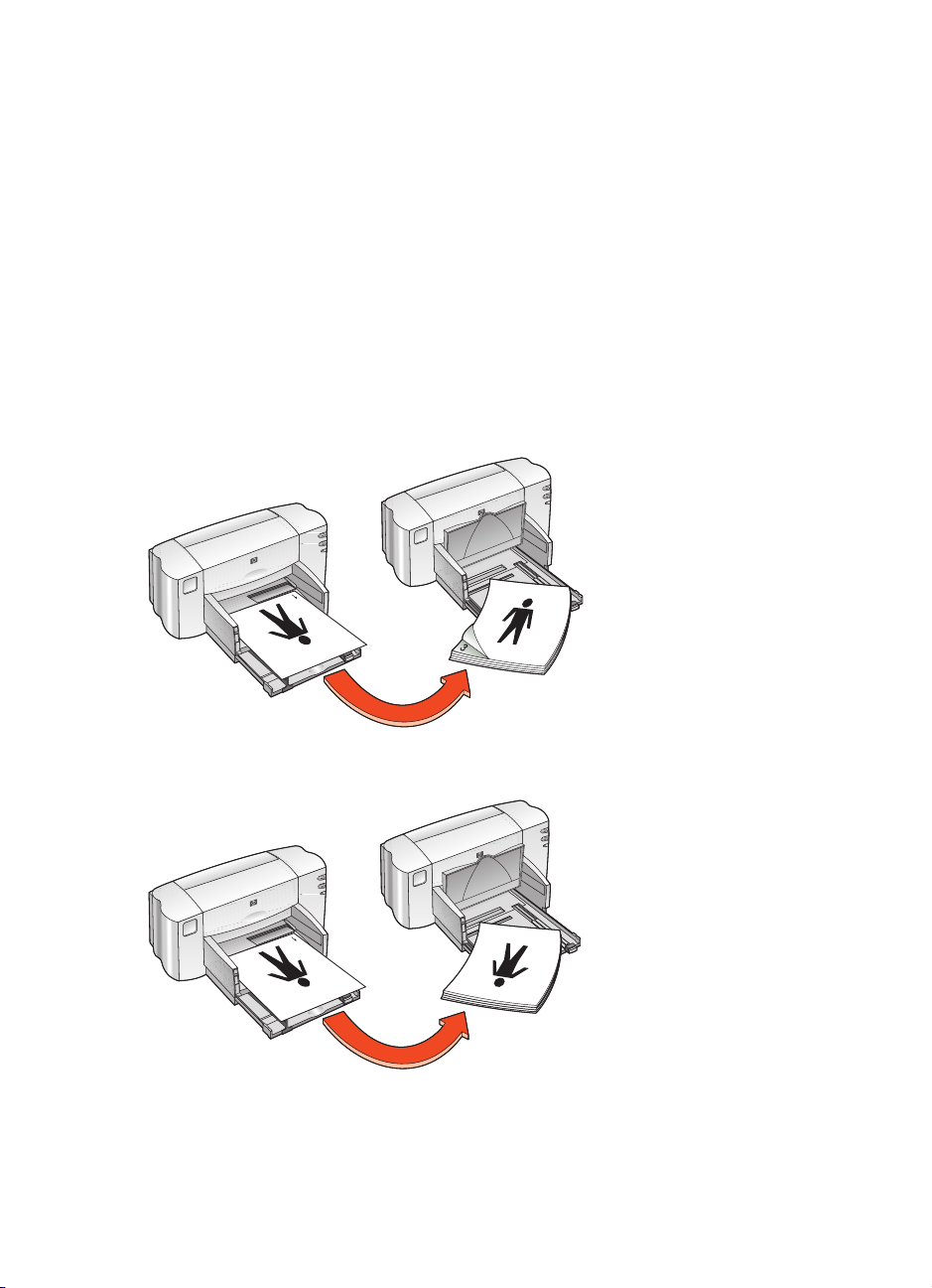
4.
4.
Kliknite jeziček
4.4.
Orientation
Orientation
•
OrientationOrientation
•
Two -Sided Printing
Two -Sided Printing
Two -Sided PrintingTwo -Sided Printing
•Kliknite
Features
Features
FeaturesFeatures
(Zmožnosti), nato pa naslednje nastavitve:
(Usmerjenost): Ustrezna usmerjenost
(Obojestransko tiskanje): Potrdite to polje
Book
Book
BookBook
(Knjiga) ali
Tablet
Tablet
(Blok). Izbirate lahko med naslednjimi
TabletTablet
možnostmi:
5.
5.
Sklikomna
5.5.
OK
OK
(V redu) se vrnite v pogovorno okno Print (Natisni) oz.
OKOK
Print Setup (Priprava tiska).
6.
6.
Sklikomna
6.6.
OK
OK
(V redu) natisnite dokument.
OKOK
Tiskalnik bo natisnil lihe strani. Sledite navodilom, prikazanim na
zaslonu, ponovno naložite papir in natisnite strani s sodimi številkami.
vezava v knjigo
vezava v knjigo
vezava v knjigovezava v knjigo
vezava v blok
vezava v blok
vezava v blokvezava v blok
7.
7.
Kliknite
7.7.
Continue
Continue
ContinueContinue
(Nadaljuj), potem ko ste pravilno vložili papir.
44
44
4444
Page 47
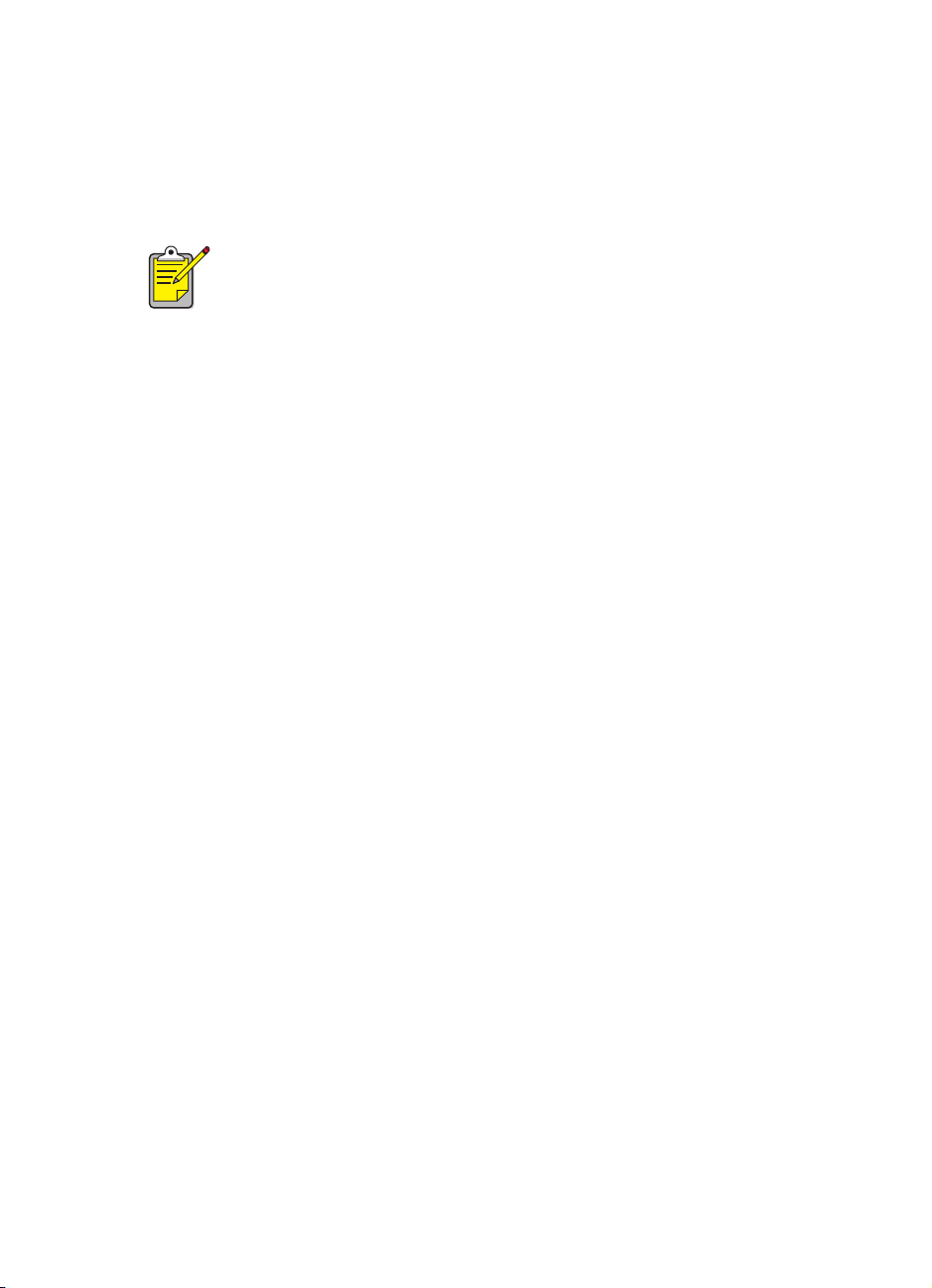
nasveti za tiskanje
nasveti za tiskanje
nasveti za tiskanjenasveti za tiskanje
• Tiskalnik samodejno natisne najprej lihe strani. Ko so lihe strani
natisnjene, se prikaže sporočilo, ki vas poziva, da ponovno vložite
papir, da se lahko natisnejo še sode strani.
Za najboljše rezultate uporabljajte izdelke podjetja HP.
45
45
4545
Page 48

posebne funkcije
posebne funkcije
posebne funkcijeposebne funkcije
•••• tiskanje z dvema tiskalnima kartušama
tiskanje z dvema tiskalnima kartušama
tiskanje z dvema tiskalnima kartušamatiskanje z dvema tiskalnima kartušama
•••• tiskanje z eno tiskalno kartušo
tiskanje z eno tiskalno kartušo
tiskanje z eno tiskalno kartušotiskanje z eno tiskalno kartušo
46
46
4646
Page 49

tiskanje z dvema tiskalnima kartušama
tiskanje z dvema tiskalnima kartušama
tiskanje z dvema tiskalnima kartušamatiskanje z dvema tiskalnima kartušama
Možnosti tiskanja z dvema kartušama zagotavlja tiskanje najvišje kakovosti.
Tiskanje z dvema kartušama:
1.
1.
Namestitečrnointribarvnotiskalnokartušo.
1.1.
2.
2.
Odprite HP Deskjet Toolbox (Orodjarno).
2.2.
3.
3.
Kliknite jeziček
3.3.
Configure Print Cartridges
Configure Print Cartridges:Dve tiskalni kartuši.
•
Configure Print CartridgesConfigure Print Cartridges
4.
4.
Kliknite
4.4.
Apply
Apply
ApplyApply
Configuration
Configuration
ConfigurationConfiguration
(Uporabi).
(Konfiguracija)inizberitetemožnosti:
Dve tiskalni kartuši.
Dve tiskalni kartuši.Dve tiskalni kartuši.
Prikaže se pogovorno okno Changing Printer Configuration.
5.
5.
Kliknite
5.5.
6.
6.
Natisnite dokument glede na navodila.
6.6.
OK
OK
OKOK
(V redu).
Pozor!
Pozor!
Pozor!Pozor!
Ne konfigurirajte tiskalnika za tiskanje z eno kartušo, potem ko ste
v ležišču pustili prazne karuše. Tako bi lahko poškodovali tiskalnik.
Prazne tiskalne kartuše takoj odstranite iz ležišča.
Glejte tudi:
tovarniške oznake tiskalnih kartuš
menjavanje tiskalne kartuše
47
47
4747
Page 50

tiskanje z eno tiskalno kartušo
tiskanje z eno tiskalno kartušo
tiskanje z eno tiskalno kartušotiskanje z eno tiskalno kartušo
S tiskalnikom je mogoče tiskati, čeprav je v njem samo ena tribarvna kartuša.
V načinu barvnega tiskanja lahko tiskalnik natisne popoln obseg barv,
vkključno s črno.
Pozor!
Pozor!
Pozor!Pozor!
če sta v njem nameščeni črna in tribarvna kartuša. Tako bi negativno
vplivali na kakovost tiskanja.
tiskanje z barvno kartušo
tiskanje z barvno kartušo
tiskanje z barvno kartušotiskanje z barvno kartušo
1.
1.
Namestite tribarvno tiskalno kartušo
1.1.
2.
2.
Odprite HP Deskjet Toolbox (Orodjarno).
2.2.
3.
3.
Kliknite jeziček
3.3.
•
4.
4.
Kliknite
4.4.
Prikaže se pogovorno okno Changing Printer Configuration.
5.
5.
Kliknite
5.5.
6.
6.
Natisnite dokument glede na navodila.
6.6.
Glejte tudi:
tovarniške oznake tiskalnih kartuš
menjavanje tiskalne kartuše
Nikoli ne konfigurirajte tiskalnika za tiskanje z eno kartušo,
Configuration
Configuration
ConfigurationConfiguration
Configure Print Cartridges
Configure Print Cartridges:Enobarvnatiskalnakartuša.
Configure Print CartridgesConfigure Print Cartridges
Apply
Apply
(Uporabi).
ApplyApply
OK
OK
(V redu).
OKOK
(Konfiguracija)inizberitetemožnosti:
Enobarvnatiskalnakartuša.
Enobarvnatiskalnakartuša.Enobarvnatiskalnakartuša.
48
48
4848
Page 51

vzdrževanje izdelka
vzdrževanje izdelka
vzdrževanje izdelkavzdrževanje izdelka
•••• lučka stanja tiskalnih kartuš
lučkastanjatiskalnihkartuš
lučkastanjatiskalnihkartušlučkastanjatiskalnihkartuš
•••• menjavanjetiskalnekartuše
menjavanje tiskalne kartuše
menjavanje tiskalne kartušemenjavanje tiskalne kartuše
•••• poravnavanje tiskalnih kartuš
poravnavanje tiskalnih kartuš
poravnavanje tiskalnih kartušporavnavanje tiskalnih kartuš
•••• samodejno čiščenje tiskalnih kartuš
samodejno čiščenje tiskalnih kartuš
samodejno čiščenje tiskalnih kartušsamodejno čiščenje tiskalnih kartuš
•••• ročno čiščenje tiskalnih kartuš in njihovega ležišča
ročno čiščenje tiskalnih kartuš in njihovega ležišča
ročno čiščenje tiskalnih kartuš in njihovega ležiščaročno čiščenje tiskalnih kartuš in njihovega ležišča
•••• čiščenje tiskalnikovega ohišja
čiščenje tiskalnikovega ohišja
čiščenje tiskalnikovega ohišjačiščenje tiskalnikovega ohišja
•••• polnjenje tiskalnih kartuš
polnjenje tiskalnih kartuš
polnjenje tiskalnih kartušpolnjenje tiskalnih kartuš
•••• vzdrževanje tiskalnih kartuš
vzdrževanje tiskalnih kartuš
vzdrževanje tiskalnih kartušvzdrževanje tiskalnih kartuš
•••• tovarniške oznake tiskalnih kartuš
tovarniške oznake tiskalnih kartuš
tovarniške oznake tiskalnih kartuštovarniške oznake tiskalnih kartuš
•••• orodjarna hp deskjet toolbox
orodjarna hp deskjet toolbox
orodjarna hp deskjet toolboxorodjarna hp deskjet toolbox
49
49
4949
Page 52

lučka stanja tiskalnih kartuš
lučka stanja tiskalnih kartuš
lučka stanja tiskalnih kartušlučka stanja tiskalnih kartuš
o lučki stanja tiskalnih kartuš
o lučki stanja tiskalnih kartuš
o lučki stanja tiskalnih kartušo lučki stanja tiskalnih kartuš
Lučkastanjatiskalnihkartušutripa,če:
• je tiskalna kartuša nepravilno nameščena ali ne deluje pravilno,
• uporabite napačno tiskalno kartušo,
•jezgornjipokrovodprt.
1.lučkastanjatiskalnihkartuš
1.lučkastanjatiskalnihkartuš
1.lučkastanjatiskalnihkartuš1.lučkastanjatiskalnihkartuš
Če lučka stanja tiskalih kartuš utripa, odprite pokrov tiskalnika. Ležišče
tiskalnih kartuš se pomakne proti sredini tiskalnika.
Glejte tudi:
tovarniške oznake tiskalnih kartuš
50
50
5050
Page 53

menjavanje tiskalne kartuše
menjavanje tiskalne kartuše
menjavanje tiskalne kartušemenjavanje tiskalne kartuše
Pred nakupom novih tiskalnih kartuš se prepričajte, ali imajo prave
tovarniške oznake.
Nevarnost!
Nevarnost!
Nevarnost!Nevarnost!
Hranitetiskalnekartušezunajdosegaotrok.
Menjava tiskalne glave:
1.
1.
Poskrbite, da bo izhodni pladenj v spuščenem položaju.
1.1.
2.
2.
S pritiskom na tipko
2.2.
3.
3.
Odprite zgornji pokrov.
3.3.
Napajanja
Napajanja
NapajanjaNapajanja
vklopite tiskalnik.
Ležišče tiskalnih kartuš se pomakne proti sredini tiskalnika.
4.
4.
Dvignite zaklep ležišča.
4.4.
5.
5.
Izvlecite tiskalno kartušo iz ležišča in jo zavrzite.
5.5.
1. Izhodni pladenj (v spuščenem položaju) 2. Pritisnite tipko napajanja
1. Izhodni pladenj (v spuščenem položaju) 2. Pritisnite tipko napajanja
1. Izhodni pladenj (v spuščenem položaju) 2. Pritisnite tipko napajanja1. Izhodni pladenj (v spuščenem položaju) 2. Pritisnite tipko napajanja
3. Odprite zgornji pokrov 4. Dvignite zaklep ležišča 5. Izvlecite kartušo
3. Odprite zgornji pokrov 4. Dvignite zaklep ležišča 5. Izvlecite kartušo
3. Odprite zgornji pokrov 4. Dvignite zaklep ležišča 5. Izvlecite kartušo3. Odprite zgornji pokrov 4. Dvignite zaklep ležišča 5. Izvlecite kartušo
51
51
5151
Page 54

6.
6.
Vzemite nadomestno tiskalno kartušo iz embalaže in pozorno odstranite
6.6.
zaščitni plastični trak.
Pozor!
Pozor!
Pozor!Pozor!
Ne dotikajte se šob tiskalne kartuše ne bakrenih stikov. Če se
dotaknete teh delov, lahko pride do zamašitve, nepravilnega brizganja
črnila in slabega električnega stika. Ne poskušajte odstraniti bakrenih
trakov. To so električni kontakti, potrebni za delovanje kartuše.
1. Črna kartuša 2. Barvna kartuša 3. Šobe za črnilo
1. Črna kartuša 2. Barvna kartuša 3. Šobe za črnilo
1. Črna kartuša 2. Barvna kartuša 3. Šobe za črnilo1. Črna kartuša 2. Barvna kartuša 3. Šobe za črnilo
4. Bakreni stiki – Ne dotikajte se bakrenih stikov in ne poskušajte jih odstraniti
4. Bakreni stiki – Ne dotikajte se bakrenih stikov in ne poskušajte jih odstraniti
4. Bakreni stiki – Ne dotikajte se bakrenih stikov in ne poskušajte jih odstraniti4. Bakreni stiki – Ne dotikajte se bakrenih stikov in ne poskušajte jih odstraniti
5. Zaščitni plastični trak – Odstranite le zaščitni plastični trak
5. Zaščitni plastični trak – Odstranite le zaščitni plastični trak
5. Zaščitni plastični trak – Odstranite le zaščitni plastični trak5. Zaščitni plastični trak – Odstranite le zaščitni plastični trak
52
52
5252
Page 55

7.
7.
Držite tiskalno kartušo navpično (bakreni stiki morajo biti obrnjeni proti
7.7.
zadnjmu delu tiskalnika) ter jo potisnite v ležišče.
8.
8.
Zaprite zaklep ležišča.
8.8.
Ko zaklep zaprete do konca, se zasliši klik.
9.
9.
Zaprite ga.
9.9.
Če lučka stanja tiskalnih kartuš utripa tudi po namestitvi nove kartuše,
preverite tovarniške oznake in se prepričajte, ali ste res namestili ustrezno
tiskalno kartušo.
Po namestitvi tiskalne kartuše poravnajte vse kartuše, da zagotovite čim
boljšo kakovost tiskanja.
Glejte tudi:
poravnavanje tiskalnih kartuš
tovarniške oznake tiskalnih kartuš
53
53
5353
Page 56

poravnavanje tiskalnih kartuš
poravnavanje tiskalnih kartuš
poravnavanje tiskalnih kartušporavnavanje tiskalnih kartuš
Po namestitvi tiskalne kartuše poravnajte vse kartuše, da zagotovite čim
boljšo kakovost tiskanja.
Za poravnavanje tiskalnih kartuš boste porabili dve minuti, pri tem pa si bote
morali ogledati dve preskusni strani.
Poravnavanje tiskalnih kartuš:
1.
1.
Odprite HP Deskjet Toolbox (Orodjarno).
1.1.
2.
2.
Kliknite gumb
2.2.
3.
3.
Kliknite
3.3.
Tiskalnik bo natisnil prvo preskusno stran.
4.
4.
Oglejte si preskusno stran in sledite navodilom na zaslonu, da dokončate
4.4.
opravila v pogovornem oknu Align Print Cartridges.
5.
5.
Ko dokončate opravila v pogovornem oknu Align Print Cartridges,
5.5.
kliknite
Tiskalnik bo natisnil drugo preskusno stran.
6.
6.
Primerjajte drugo preskusno stran s primerom na zaslonu in dokončajte
6.6.
postopek poravnavanja tako, da sledite navodilom na zaslonu.
Align
Align
AlignAlign
Continue
Continue
ContinueContinue
Align the Print Cartridges
Align the Print Cartridges
Align the Print CartridgesAlign the Print Cartridges
.
.
.
54
54
5454
Page 57

samodejno čiščenje tiskalnih kartuš
samodejno čiščenje tiskalnih kartuš
samodejno čiščenje tiskalnih kartušsamodejno čiščenje tiskalnih kartuš
Če na straneh, ki jih natisnete, manjkajo črte ali točke ali če se na njih
pojavijo sledi črnila, je potrebno očistiti tiskalne kartuše.
Tiskalne kartuše lahko samodejno očistite s spodaj navedenim postopkom:
1.
1.
Odprite HP Deskjet Toolbox (Orodjarno).
1.1.
2.
2.
2.2.
Kliknite
Clean the Print Cartridges
Clean the Print Cartridges
Clean the Print CartridgesClean the Print Cartridges
(Očisti tiskalne kartuše) in sledite
navodilom na zaslonu.
Če bi radi izvedeli več o zmožnosti čiščenja, pokažite z miško na
možnost Clean the Print Cartridge (Očisti tiskalno glavo) in s klikom na
What’s This?
desni gumb odprite pogovorno okno
What’s This?
podatkov kliknite
What’s This?
What’s This?What’s This?
(Kaj je to?).
What’s This?
What’s This?What’s This?
(Kaj je to?). Za več
Če se kakovost tiskanja izboljša, vendar še vedno ni sprejemljiva, ponovite
zgoraj navedeni postopek.
Če na natisnjenih straneh po čiščenju še vedno manjkajo črte ali točke,
morda zmanjkuje črnila v eni ali obeh tiskalnih kartušah. Če je tako, bo
potrebno zamenjati eno ali obe tiskalni kartuši.
Če se po čiščenju še vedno pojavljajo sledi črnila, bo morda potrebno ročno
očistiti tiskalne kartuše in njihovo ležišče.
Tiskalne kartuše čistite le, kadar je to potrebno. Z nepotrebnim
čiščenjem trošite črnilo in skrajšujete življenjsko dobo kartuš.
Glejte tudi:
orodjarna hp deskjet toolbox
ročno čiščenje tiskalnih kartuš in njihovega ležišča
menjavanje tiskalne kartuše
čiščenje tiskalnikovega ohišja
55
55
5555
Page 58

ročno čiščenje tiskalnih kartuš in njihovega
ročno čiščenje tiskalnih kartuš in njihovega
ročno čiščenje tiskalnih kartuš in njihovegaročno čiščenje tiskalnih kartuš in njihovega ležišča
ležišča
ležiščaležišča
Če uporabljate tiskalnik v prašnem okolju, se lahko znotraj ohišja nakopiči
manjša količina drobirja. Poleg prahu se lahko v notranjosti naberejo lasje
ter vlagna iz preprog in oblačil. Če se drobir nabere na tiskalnih kartušah
ali ležišču, lahko povzroči sledi črnila ali madeže na natisnjenih straneh.
Puščanje sledi črnila lahko preprosto odpravite z ročnim čiščenjem tiskalnih
kartuš in ležišča.
priprava potrebščin za čiščenje
priprava potrebščin za čiščenje
priprava potrebščin za čiščenjepriprava potrebščin za čiščenje
Za ročno čiščenje tiskalnih kartuš in ležišča potrebujete te potrebščine:
• Destilirano, filtrirano ali ustekleničeno vodo. Vodovodna voda vsebuje
snovi, ki lahko poškodujejo tiskalne kartuše.
• Palčke, obložene z vato ali drugim mehkim materialom, ki ne pušča
vlaken in se ne prime na kartuše.
• List papirja ali papirnato brisačo, na katero postavite tiskalne kartuše
med delom.
Pazite, da med čiščenjem ne umažete rok ali oblačil s črnilom.
priprava na čiščenje
priprava na čiščenje
priprava na čiščenjepriprava na čiščenje
Pred čiščenjem odstranite tiskalne kartuše iz tiskalnika.
1.
1.
Sklikomnagumb
1.1.
pokrov.
Ležišče tiskalnih kartuš se pomakne proti sredini tiskalnika.
2.
2.
Izklopite napajalni kabel iz vtičnice na zadnji strani tiskalnika.
2.2.
Za vklop
Za vklop
Za vklopZa vklop
vklopite tiskalnik, nato dvignite zgornji
56
56
5656
Page 59

3.
3.
Izvlecite tiskalne kartuše in jih postavite na kos papirja tako, da bo
3.3.
nosilec šob za črnilo obrnjen navzgor.
Oglejte si ilustracije v »čiščenje tiskalnih kartuš«, kjer je prikazano mesto
nosilca šob za črnilo.
Ne puščajte tiskalnih kartuš zunaj tiskalnika več kot 30 minut.
Pozor!
Pozor!
Pozor!Pozor!
Ne poskušajte odstraniti bakrenih trakov.
čiščenje tiskalnih kartuš
čiščenje tiskalnih kartuš
čiščenje tiskalnih kartuščiščenje tiskalnih kartuš
1.
1.
Pomočite konec čiste vatirane palčke v destilirano vodo in odcedite
1.1.
Ne dotikajte se šob tiskalne kartuše ne bakrenih stikov.
odvečno vodo.
2.
2.
Očistite čelno stran in robove prve tiskalne kartuše kot kaže spodnja
2.2.
risba.
Ne
Ne
čistite nosilca šob za črnilo.
NeNe
1. nosilec šob 2. očistite te dele
1. nosilec šob 2. očistite te dele
1. nosilec šob 2. očistite te dele1. nosilec šob 2. očistite te dele
3.
3.
Preverite, ali so na čelni strani ali robovih tiskalne kartuše ostala kaka
3.3.
vlakna.
Česo,ponovite1.in2.korak.
57
57
5757
Page 60

čiščenje ležišča tiskalnih kartuš
čiščenje ležišča tiskalnih kartuš
čiščenje ležišča tiskalnih kartuščiščenje ležišča tiskalnih kartuš
Če po tiskanju z eno kartušo uporabite možnost tiskanja z dvema kartušama,
boste morda morali očistiti zadnjo ploščo nerabljenega oddelka. Čiščenje
ležišča tiskalnih kartuš:
1.
1.
Pomočite konec čiste vatirane palčke v destilirano vodo in odcedite
1.1.
odvečno vodo.
2.
2.
Obrišite zadnjo ploščo oddelka.
2.2.
Ponavljajte ta postopek, dokler na vati ostajajo sledi črnila.
3.
3.
Obrišite spodnji del sten ležišča nosilca kartuš.
3.3.
Ponavljajte ta postopek, dokler na vati ostajajo sledi črnila.
1. ležišče tiskalne kartuše 2. zadnja plošča desnega oddelka 3. stena ležišča
1. ležišče tiskalne kartuše 2. zadnja plošča desnega oddelka 3. stena ležišča
1. ležišče tiskalne kartuše 2. zadnja plošča desnega oddelka 3. stena ležišča1. ležišče tiskalne kartuše 2. zadnja plošča desnega oddelka 3. stena ležišča
58
58
5858
Page 61

po čiščenju
po čiščenju
po čiščenjupo čiščenju
1.
1.
Vstavite tiskalne kartuše nazaj v tiskalnik in zaprite njegov zgornji
1.1.
pokrov.
2.
2.
Ponovno vstavite napajalni kabel v ozadje tiskalnika in ga vklopite
2.2.
Za vklop
spritiskomnagumb
3.
3.
Natisnite poskusno stran tako, da v pogovornem oknu HP Deskjet
3.3.
Za vklop
Za vklopZa vklop
Toolbox (Orodjarna) kliknete
4.
4.
Če se na strani še vedno pojavljajo madeži črnila, ponovite postopek.
4.4.
.
Print a Test Page
Print a Test Page
Print a Test PagePrint a Test Page
(Natisni poskusno stran).
Glejte tudi:
poravnavanje tiskalnih kartuš
orodjarna hp deskjet toolbox
59
59
5959
Page 62

čiščenje tiskalnikovega ohišja
čiščenje tiskalnikovega ohišja
čiščenje tiskalnikovega ohišjačiščenje tiskalnikovega ohišja
Tiskalnik brizga črnilo na papir v drobnih delcih, zato se na njegovem ohišju
lahko nabere manjša količina črnila. Pri čiščenju zunanjosti tiskalnika
upoštevajte ta navodila:
• Za čiščenje prahu, madežev in razlitega črnila z zunanjosti ohišja
tiskalnika uporabite vlažno, mehko krpo . Pri tem uporabljate samo
vodo. Ne uporabljate gospodinjskih čistil.
• Ne poskušajte naoljiti nosilca, po katerem se premika ležišče tiskalnih
kartuš. Hrup, ki ga povzroča ležišče med premikanjem po nosilcu,
je pri novem tiskalniku pričakovan. Sčasoma postane tišji.
Tiskalnik naj med vzdrževanjem, delovanjem in skladiščenjem stoji
v pokončnem položaju na ravni površini, saj boste le tako dosegli
največjo zmogljivost in zanesljivost.
60
60
6060
Page 63

polnjenje tiskalnih kartuš
polnjenje tiskalnih kartuš
polnjenje tiskalnih kartušpolnjenje tiskalnih kartuš
Ne polnite HP-jevih tiskalnih kartuš. Zaradi polnjenja tiskalnih kartuš morajo
elektronski in mehanični deli tiskalne kartuše delovati dlje, kot je njihova
običajna življenjska doba. To lahko povzroči številne težave, med katere
sodijo:
Slaba kakovost tiska.
Slaba kakovost tiska.
•
Slaba kakovost tiska.Slaba kakovost tiska.
vsebujejosnovi,kizamašijošobezačrniloinpovzročijo
neenakomerno kakovost tiska. Taka črnila lahko vsebujejo tudi snovi,
ki razjedajo elektronske dele tiskalne kartuše in tako povzročijo slab
izpis.
•
Možnost okvar.
Možnost okvar.
Možnost okvar.Možnost okvar.
v stik z elektronskimi deli tiskalnika. To lahko povzroči hude okvare
tiskalnika in škodo zaradi neuporabnosti ter stroškov popravila.
Črnila, ki niso izdelek podjetja HP, lahko
Črnilo iz napolnjene kartuše lahko izteče in pride
Pozor!
Pozor!
Pozor!Pozor!
kartuš podjetja HP, so izrecno izključene iz garancije tiskalnika.
Podjetje Hewlett-Packard priporoča uporabo izključno izvirnih tovarniško
polnjenih kartuš.
Glejte tudi:
tovarniške oznake tiskalnih kartuš
Okvare, nastale kot posledica predelave ali polnjenja tiskalnih
61
61
6161
Page 64

vzdrževanje tiskalnih kartuš
vzdrževanje tiskalnih kartuš
vzdrževanje tiskalnih kartušvzdrževanje tiskalnih kartuš
S spodnjimi nasveti si lahko pomagate pri vzdrževanju HP-jevih tiskalnih
kartuš in zagotavljanju kakovosti tiska:
• Dokler tiskalnih kartuš ne potrebujete, jih hranite v zaprti embalaži.
Tiskalne kartuše skladiščite pri sobni temperaturi (60–78 stopinj F ali
15,6–26,6 stopinj C).
• Če ste tiskalne kartuše vzeli iz embalaže, vendar jih ne uporabljate,
jih shranite v neprepustno plastično posodo. Tiskalne kartuše hranite
tako,dabodošobezačrniloobrnjenenavzgor.Poskrbite,dasešobe
ne bodo dotikale drugih predmetov.
• Če ste s tiskalne kartuše odstranili plastični zaščitni trak, ga ne
poskušajte ponovno pritrditi na kartušo. Ponovna namestitev
zaščitnega traku bo poškodovala tiskalno kartušo.
• Kartuše po namestitvi v tiskalnik pustite v ležišču, razen ko jih ročno
čistite. Tako boste preprečili izparevanje črnila in zamašitev šob.
Pozor!
Pozor!
Pozor!Pozor!
tiskanje ne konča in se ležišče tiskalnih kartuš vrne v običajen položaj
na desni strani tiskalnika. Tiskalne kartuše se lahko posušijo, če niso
shranjene v pravilnem položaju.
Ne odklapljate tiskalnika iz električnega omrežja, dokler se
62
62
6262
Page 65

tovarniške oznake tiskalnih kartuš
tovarniške oznake tiskalnih kartuš
tovarniške oznake tiskalnih kartuštovarniške oznake tiskalnih kartuš
Pri zamenjavi tiskalnih kartuš za vaš tiskalnik HP Deskjet 845c/825c series
uporabite kartuše s temi tovarniškimi oznakami:
Črna:
Črna:
•
Črna:Črna:
•
Tribarvna:
Tribarvna:
Tribarvna:Tribarvna:
HP No. 15 (C66
HP No. 17 (C66
15
15
DSeries)
1515
25
25
2525
DSeries)
63
63
6363
Page 66

orodjarnahpdeskjettoolbox
orodjarnahpdeskjettoolbox
orodjarnahpdeskjettoolboxorodjarnahpdeskjettoolbox
pri Windows 98, Me ali 2000
pri Windows 98, Me ali 2000
pri Windows 98, Me ali 2000pri Windows 98, Me ali 2000
V orodjarni tiskalnika HP Deskjet je nekaj koristnih orodij za umerjanje
tiskalnika, čiščenje tiskalnih kartuš, tiskanje poskusne strani in tiskanje
diagnostične strani.
Odpiranje orodjarne tiskalnika HP Deskjet:
Start
•Kliknite
845c/825c series Toolbox
845c/825c series Toolbox
845c/825c series Toolbox845c/825c series Toolbox
ALI
• Kliknite ikono Printer Settings (Nastavitve tiskalnika) v opravilni vrstici
z desno miškino tipko in nato izberite
orodjarno).
Start>Programi
StartStart
Če želite izvedeti več o orodjih v orodjarni tiskalnika HP Deskjet,
odprite orodjarno, pokažite na možnost, ki vas zanima in s klikom na
desno tipko miške odprite pogovorno okno
Kliknite
Programi>hp deskjet 845c/825c series
ProgramiProgrami
What’s This?
What’s This?
What’s This?What’s This?
hp deskjet 845c/825c series>hp deskjet
hp deskjet 845c/825c serieshp deskjet 845c/825c series
.
Open Toolbox
Open Toolbox
Open ToolboxOpen Toolbox
(Kaj je to?) za več podatkov o izbranem orodju.
(Odpri
What’s This?
What’s This?
What’s This?What’s This?
hp deskjet
hp deskjethp deskjet
(Kaj je to?).
64
64
6464
Page 67

odpravljanje težave
odpravljanje težave
odpravljanje težaveodpravljanje težave
•••• lučke na tiskalniku utripajo
lučke na tiskalniku utripajo
lučke na tiskalniku utripajolučke na tiskalniku utripajo
•••• tiskalnik ne tiska
tiskalnik ne tiska
tiskalnik ne tiskatiskalnik ne tiska
•••• tiskalnik je prepočasen
tiskalnik je prepočasen
tiskalnik je prepočasentiskalnik je prepočasen
•••• težave z izpisom
težave z izpisom
težave z izpisomtežave z izpisom
65
65
6565
Page 68

lučke na tiskalniku utripajo
lučke na tiskalniku utripajo
lučke na tiskalniku utripajolučke na tiskalniku utripajo
Utripajoče lučke prikazujejo stanje tiskalnika.
utripa lučka napajanja
utripa lučka napajanja
utripa lučka napajanjautripa lučka napajanja
Tiskalnik morda sprejema podatke in se pripravlja na tiskanje. Lučka neha
utripati, ko tiskalnik sprejme podatke.
utripa lučka nadaljuj
utripa lučka nadaljuj
utripa lučka nadaljujutripa lučka nadaljuj
morda je zmanjkalo papirja
morda je zmanjkalo papirja
morda je zmanjkalo papirjamorda je zmanjkalo papirja
1.
1.
Vložite papir v vhodni pladenj.
1.1.
2.
2.
Pritisnite tipko
2.2.
mordasejezagozdilpapir
mordasejezagozdilpapir
mordasejezagozdilpapirmordasejezagozdilpapir
1.
1.
Odstranite papir z vhodnega in izhodnega pladnja.
1.1.
2.
2.
Pritisnite tipko
2.2.
Če tiskate nalepke, preverite, ali se je morda katera od nalepk odlepila
med potjo skozi tiskalnik.
3.
3.
Natisnite dokument, če ste počitili zagozden papir.
3.3.
Če zagozden papir ni bil odstranjen, nadaljujte s 4. korakom.
Nadaljuj
Nadaljuj
NadaljujNadaljuj
Nadaljuj
Nadaljuj
NadaljujNadaljuj
na sprednji strani tiskalnika.
.
4.
4.
Odprite zadnja vratca tako, da obrnete gumb v nasprotni smeri od
4.4.
urinega kazalca. Nato jih odstranite.
5.
5.
Odstranite zagozden papir iz tiskalnika.
5.5.
6.
6.
Namestite in zaprite zadnja vratca.
6.6.
7.
7.
Pritisnite tipko
7.7.
Nadaljuj
Nadaljuj
NadaljujNadaljuj
.
66
66
6666
Page 69

utripa lučka tiskalne kartuše
utripa lučka tiskalne kartuše
utripa lučka tiskalne kartušeutripa lučka tiskalne kartuše
• Zgornji pokrov je odprt. Zaprite ga.
• Morda je kaj narobe s katero od tiskalnih kartuš. Odstranite tiskalne
kartuše in jih ponovno namestite.
• Preverite, ali so v tiskalniku prave tiskalne kartuše.
vse lučke utripajo
vse lučke utripajo
vse lučke utripajovse lučke utripajo
Tiskalnik je morda potrebno ponovno zagnati.
1.
1.
S pritiskom na tipko
1.1.
2.
2.
S pritiskom na tipko
2.2.
Napajanja
Napajanja
NapajanjaNapajanja
Napajanja
Napajanja
NapajanjaNapajanja
izklopite tiskalnik.
vklopite tiskalnik.
Če lučke še vedno utripajo, nadaljujte s 3. korakom.
3.
3.
S pritiskom na tipko
3.3.
4.
4.
Odklopite tiskalnik iz vira napajanja.
4.4.
5.
5.
Priklopite tiskalnik na vir napajanja.
5.5.
6.
6.
S pritiskom na tipko
6.6.
Napajanja
Napajanja
NapajanjaNapajanja
Napajanja
Napajanja
NapajanjaNapajanja
izklopite tiskalnik.
vklopite tiskalnik.
Glejte tudi:
lučkastanjatiskalnihkartuš
Čeimatešenaprejtežave,stopitevstikzuradom
67
67
6767
HP Customer Care
HP Customer Care
HP Customer CareHP Customer Care
.
Page 70

tiskalnik ne tiska
tiskalnik ne tiska
tiskalnik ne tiskatiskalnik ne tiska
papir ne pride iz tiskalnika
papir ne pride iz tiskalnika
papir ne pride iz tiskalnikapapir ne pride iz tiskalnika
Težavo lahko odpravite s pomočjo teh navodil.
preverite tiskalnik
preverite tiskalnik
preverite tiskalnikpreverite tiskalnik
Preverite, ali:
1.
1.
je tiskalnik priklopljen na vir napajanja,
1.1.
2.
2.
so kabli pravilno vstavljeni v vtičnice,
2.2.
3.
3.
je tiskalnik vklopljen,
3.3.
4.
4.
so tiskalni mediji pravilno vstavljeni v vhodni pladenj,
4.4.
5.
5.
je zgornji pokrov tiskalnika zaprt,
5.5.
6.
6.
so zadnja vratca nameščena.
6.6.
preverite tiskalnikove lučke
preverite tiskalnikove lučke
preverite tiskalnikove lučkepreverite tiskalnikove lučke
1.
1.
Če utripa lučka stanja tiskalnih kartuš, dvignite zgornji pokrov in
1.1.
preverite, ali so tiskalne kartuše pravilno nameščene.
2.
2.
Če utripa lučka
2.2.
Napajanja
Napajanja
NapajanjaNapajanja
, pomeni, da tiskalnik tiska.
3.
3.
Če utripa lučka
3.3.
ponovno namestite programsko opremo tiskalnika.
ponovno namestite programsko opremo tiskalnika.
ponovno namestite programsko opremo tiskalnika.ponovno namestite programsko opremo tiskalnika.
Za več podatkov glejte plakat Namestitev na kratko.
Nadaljuj
Nadaljuj
NadaljujNadaljuj
, pritisnite tipko
68
68
6868
Nadaljuj
Nadaljuj
NadaljujNadaljuj
.
Page 71

pri povezovanju prek vrat USB se prikazujejo sporočila
pri povezovanju prek vrat USB se prikazujejo sporočila
pri povezovanju prek vrat USB se prikazujejo sporočilapri povezovanju prek vrat USB se prikazujejo sporočila onapakah
onapakah
onapakahonapakah
prikaže se sporočilo »there was an error writing to <ime vrat USB> (prišlo je do
prikaže se sporočilo »there was an error writing to <ime vrat USB> (prišlo je do
prikaže se sporočilo »there was an error writing to <ime vrat USB> (prišlo je doprikaže se sporočilo »there was an error writing to <ime vrat USB> (prišlo je do
napake pri pisanju vrata USB)«
napake pri pisanju vrata USB)«
napake pri pisanju vrata USB)«napake pri pisanju vrata USB)«
Tiskalnik morda ne prejema pravilnih podatkov z druge naprave USB ali
vozlišča. Povežite tiskalnik neposredno z vrati USB na računalniku.
zagozdenje papirja poleg zadnjih vratc
zagozdenje papirja poleg zadnjih vratc
zagozdenje papirja poleg zadnjih vratczagozdenje papirja poleg zadnjih vratc
1.
1.
Odstranite papir iz vhodnega in izhodnega pladnja.
1.1.
2.
2.
Pritisnite tipko
2.2.
3.
3.
Če tiskate nalepke, preverite, ali se je morda katera od nalepk odlepila
3.3.
med potjo skozi tiskalnik.
4.
4.
Če ste počistili zagozden papir, natisnite dokument.
4.4.
Če zagozdenega papirja niste odstranili, nadaljujte s 5. korakom.
5.
5.
Odprite zadnja vratca tako, da obrnete gumb v nasprotni smeri od
5.5.
urinega kazalca. Nato jih odstranite.
Nadaljuj
Nadaljuj
NadaljujNadaljuj
na sprednji strani tiskalnika.
6.
6.
Odstranite zagozden papir iz tiskalnika in ponovno namestite zadnja
6.6.
vratca.
7.
7.
Natisnite dokument.
7.7.
69
69
6969
Page 72

tiskalnik se ne vklopi
tiskalnik se ne vklopi
tiskalnik se ne vklopitiskalnik se ne vklopi
Tiskalnik ima morda težave z napajanjem (prevelika moč).
1.
1.
Izključite napajalni kabel iz tiskalnika.
1.1.
2.
2.
Počakajte približno 10 sekund.
2.2.
3.
3.
Ponovno vstavite napajalni kabel v tiskalnik.
3.3.
4.
4.
S pritiskom na tipko
4.4.
Napajanja
Napajanja
NapajanjaNapajanja
vklopite tiskalnik.
Glejte tudi:
tiskanje s tikalnikom hp deskjet 845c/825c
HP Customer Care
Čeimatešenaprejtežave,stopitevstikzuradom
HP Customer Care
HP Customer CareHP Customer Care
.
70
70
7070
Page 73

tiskalnik je prepočasen
tiskalnik je prepočasen
tiskalnik je prepočasentiskalnik je prepočasen
Na hitrost tiskanja in delovanje tiskalnika lahko vpliva več dejavnikov.
računalnik ne ustreza sistemskim zahtevam
računalnik ne ustreza sistemskim zahtevam
računalnik ne ustreza sistemskim zahtevamračunalnik ne ustreza sistemskim zahtevam
1.
1.
Preverite količino RAM-a in hitrost procesorja v računalniku.
1.1.
Za več podatkov glejte poglavje Specifikacija izdelka.
2.
2.
Zaprite vse nepotrebne programe.
2.2.
Mordaseizvajaprevečprogramovobenem.
3.
3.
Povečajte prostor na trdem disku.
3.3.
Če je na računalnikovem trdem disku manj kot 100 MB prostora, bo
tiskalnik potreboval več časa za obdelavo podatkov. Če želite izvedeti,
kako upravljati prazen prostor na računalnikovem trdem disku, poglejte
vračunalnikovpriročnik.
programska oprema za tiskalnik je zastarela
programska oprema za tiskalnik je zastarela
programska oprema za tiskalnik je zastarelaprogramska oprema za tiskalnik je zastarela
1.
1.
Preverite, kakšen gonilnik za tiskalnik uporabljate.
1.1.
2.
2.
Na spletnem mestu podjetja HP poiščite najnovejšo različico programske
2.2.
opreme za tiskalnik. Za več podatkov o spletnem mestu glejte knjigo
Quick Reference Guide (Hitri pregledni priročnik).
71
71
7171
Page 74

tiskate sestavljen dokument, slike ali fotografije
tiskate sestavljen dokument, slike ali fotografije
tiskate sestavljen dokument, slike ali fotografijetiskate sestavljen dokument, slike ali fotografije
Tiskate kompleksen dokument. Dokumenti s slikami ali fotografijami bodo
natisnjeni počasneje od dokumentov, ki vsebujejo le besedilo. Če želite
tiskati hitreje, poskusite tole:
Advanced
• Kliknite jeziček
845c/825c in potrdite možnost
• Kliknite jeziček Setup
možnosti 600 x 1200.
kabelske povezave USB v sporu
kabelske povezave USB v sporu
kabelske povezave USB v sporukabelske povezave USB v sporu
Če je z vozliščem povezan tiskalnik in več drugih naprav USB, lahko pride
do spora. Odpravite težavo z eno spodaj navedenih metod:
• Priključite tiskalnikov kabel USB neposredno na računalnik (namesto
v vozlišče), ali
• Če je tiskalnik priklopljen na vozlišče , med tiskanjem ne uporabljajte
drugih naprav, ki so priključene na vozlišče.
Glejte tudi:
tiskanje s tikalnikom hp deskjet 845c/825c
orodjarna hp deskjet toolbox
specifikacije tiskalnika hp deskjet 845c/825c series
Advanced
AdvancedAdvanced
Setup
SetupSetup
(Napredno) na zaslonu tiskalnika hp deskjet
Low Memory Mode
Low Memory Mode
Low Memory ModeLow Memory Mode
(Priprava) in potrdite možnost
.
PhotoREt
PhotoREt
PhotoREtPhotoREt
namesto
Čeimatešenaprejtežave,stopitevstikzuradom
72
72
7272
HP Customer Care
HP Customer Care
HP Customer CareHP Customer Care
.
Page 75

težave z izpisom
težave z izpisom
težave z izpisomtežave z izpisom
tiskajosepraznestrani
tiskajosepraznestrani
tiskajosepraznestranitiskajosepraznestrani
Tiskalnik lahko obdela strani, ki ne vsebujejo ne besedila ne slik, če:
• jekateraodtiskalnihkartušprazna,
• s tiskalne kartuše niste odstranili zaščitnega traku,
•tiskatefaks,
• je tiskalnik konfiguriran za napačno tiskalni kartušo,
• je bil tiskalni posel preklican pred koncem. Izklopite in ponovno
vklopite tiskalnik.
preveritetiskalnekartuše
preveritetiskalnekartuše
preveritetiskalnekartušepreveritetiskalnekartuše
1.
1.
Zamenjajte tiskalno kartušo, če je prazna.
1.1.
2.
2.
Odstranite zaščitni plastični trak, če je še vedno pritrjen na tiskalno
2.2.
kartušo.
shranite datoteko s faksnim sporočilom v slikovni obliki
shranite datoteko s faksnim sporočilom v slikovni obliki
shranite datoteko s faksnim sporočilom v slikovni oblikishranite datoteko s faksnim sporočilom v slikovni obliki
1.
1.
Shranite datoteko s faksnim sporočilom v slikovno datoteko s podaljškom
1.1.
.tiff.
2.
2.
Kopirajte sliko in jo vstavite v dokument z besedilom.
2.2.
3.
3.
Shranite dokument.
3.3.
4.
4.
Natisnite dokument iz programa za obdelavo besedila.
4.4.
73
73
7373
Page 76

preverite konfiguracijo tiskalnih kartuš
preverite konfiguracijo tiskalnih kartuš
preverite konfiguracijo tiskalnih kartušpreverite konfiguracijo tiskalnih kartuš
1.
1.
Odprite tiskalnik in preverite, ali je nameščena samo tribarvna kartuša
1.1.
alipastanameščeniobe.
2.
2.
Odprite HP Deskjet Toolbox (Orodjarno).
2.2.
3.
3.
Kliknite jeziček
3.3.
Konfiguriranje tiskalnih kartuš
Konfiguriranje tiskalnih kartuš
•
Konfiguriranje tiskalnih kartušKonfiguriranje tiskalnih kartuš
4.
4.
Kliknite
4.4.
Apply
Apply
ApplyApply
Configuration
Configuration
ConfigurationConfiguration
(Uporabi).
(Konfiguracija)inizberitetemožnosti:
: Izberite ustrezno možnost:
Prikaže se pogovorno okno Changing Printer Configuration.
5.
5.
Kliknite
5.5.
6.
6.
Zaprite pokrov tiskalnika.
6.6.
dokument je zamaknjen ali nagnjen
dokument je zamaknjen ali nagnjen
dokument je zamaknjen ali nagnjendokument je zamaknjen ali nagnjen
1.
1.
Poskrbite, da bo papir pravilno položen na vhodni pladenj.
1.1.
2.
2.
Poskrbite, da bodo vodila za papir potisnjena tesno ob papir.
2.2.
3.
3.
Ponovno natisnite dokument.
3.3.
OK
OK
OKOK
(V redu).
74
74
7474
Page 77

deli dokumenta manjkajo ali so natisnjeni na napačnem
deli dokumenta manjkajo ali so natisnjeni na napačnem
deli dokumenta manjkajo ali so natisnjeni na napačnemdeli dokumenta manjkajo ali so natisnjeni na napačnem
mestu
mestu
mestumestu
Sledite spodnjim navodilom in ponastavite usmerjenost in velikost papirja,
robove in druge nastavitve:
1.
1.
Prikažite zaslon tiskalnika hp deskjet 845c/825c series tako:
1.1.
File
•Kliknite
File
(Datoteka) >
FileFile
Print
Print
(Natisni), nato izberite
PrintPrint
Properties
Properties
PropertiesProperties
(Lastnosti).
•Kliknite
Properties
Properties
PropertiesProperties
•KlikniteFile
Properties
Properties
PropertiesProperties
File
File
(Datoteka) >
FileFile
(Lastnosti).
File
(Datoteka) >
FileFile
(Lastnosti).
Print Setup
Print Setup
Print SetupPrint Setup
Print
Print
(Natisni) >
PrintPrint
(Priprava tiska), nato izberite
Setup
Setup
(Priprava), nato izberite
SetupSetup
Prikaže se pogovorno okno tiskalnika hp deskjet 845c/825c series.
Natančen postopek je odvisen od programske opreme, ki jo uporabljate.
Na zaslonu hp deskjet 845c/825c series so trije jezički: Setup
(Priprava), Features (Zmožnosti) in Advanced (Napredno).
2.
2.
Kliknite jeziček
2.2.
Orientation
Orientation
•
OrientationOrientation
•
Poster Printing
Poster Printing
Poster PrintingPoster Printing
Features
Features
FeaturesFeatures
(Zmožnosti), nato pa te nastavitve:
(Usmerjenost): Ustrezna usmerjenost
(Tiskanje plakatov): Počitite polje
Poster Printing
Poster Printing
Poster PrintingPoster Printing
3.
3.
Kliknite jeziček
3.3.
Setup
Setup
(Priprava) in preverite, ali je izbrana ustrezna
SetupSetup
velikost papirja.
4.
4.
Preverite,alisorobovipravilnonastavljeni.
4.4.
5.
5.
Potrdite polje
5.5.
Scale to Fit
Scale to Fit
Scale to FitScale to Fit
(Prilagodi merilo) na kartici
Setup
Setup
SetupSetup
tako zagotovite, da bo dokument natisnjen v primernem merilu.
75
75
7575
(Priprava) in
Page 78

izpis ne ustreza novim tiskalnim nastavitvam
izpis ne ustreza novim tiskalnim nastavitvam
izpis ne ustreza novim tiskalnim nastavitvamizpis ne ustreza novim tiskalnim nastavitvam
Privzete nastavitve tiskalnika se lahko razlikujejo od nastavitev v programu,
ki ga uporabljate. Izberite ustrezne nastavitve v programu.
barvni dokumenti so natisnjeni v odtenkih sivine
barvni dokumenti so natisnjeni v odtenkih sivine
barvni dokumenti so natisnjeni v odtenkih sivinebarvni dokumenti so natisnjeni v odtenkih sivine
Če je tiskalnik nastavljen na sivinsko tiskanje namesto na barvno, bodo
barvni dokumenti morda natisnjeni v sivinah.
nastavljanje barvnega tiskanja
nastavljanje barvnega tiskanja
nastavljanje barvnega tiskanjanastavljanje barvnega tiskanja
1.
1.
Prikažite zaslon tiskalnika hp deskjet 845c/825c series tako:
1.1.
File
File
•Kliknite
(Lastnosti).
•Kliknite
Properties
Properties
PropertiesProperties
•Kliknite
Properties
Properties
PropertiesProperties
Prikaže se pogovorno okno tiskalnika hp deskjet 845c/825c series.
Natančen postopek je odvisen od programske opreme, ki jo uporabljate.
Na zaslonu hp deskjet 845c/825c series so trije jezički: Setup
(Priprava), Features (Zmožnosti) in Advanced (Napredno).
(Datoteka) >
FileFile
File
File
(Datoteka) >
FileFile
(Lastnosti).
File
File
(Datoteka) >
FileFile
(Lastnosti).
Print
Print
(Natisni), nato izberite
PrintPrint
Print Setup
Print Setup
Print SetupPrint Setup
Print
Print
(Natisni) >
PrintPrint
(Priprava tiska), nato izberite
Properties
Properties
PropertiesProperties
Setup
Setup
(Priprava), nato izberite
SetupSetup
2.
2.
Kliknite jeziček
2.2.
Print in Grayscale
Print in Grayscale
•
Print in GrayscalePrint in Grayscale
3.
3.
Kliknite
3.3.
4.
4.
Kliknite
4.4.
na natisnjenem dokumentu niso poravnane barvne in
na natisnjenem dokumentu niso poravnane barvne in
na natisnjenem dokumentu niso poravnane barvne inna natisnjenem dokumentu niso poravnane barvne in
črnobele slike
črnobele slike
črnobele slikečrnobele slike
Poravnajte tiskalne kartuše. Navodila dobite v poravnavanje tiskalnih kartuš.
Apply
Apply
ApplyApply
OK
OK
OKOK
Setup
Setup
SetupSetup
(Uporabi).
(V redu).
(Priprava), nato pa te nastavitve:
: Počistite to polje.
76
76
7676
Page 79

fotografije se ne natisnejo pravilno
fotografije se ne natisnejo pravilno
fotografije se ne natisnejo pravilnofotografije se ne natisnejo pravilno
1.
1.
Preverite, ali so tiskalni mediji na vhodnem pladnju obrnjeni z natisljivo
1.1.
stranjo navzdol.
2.
2.
Potisnitepapirnaprej,doklerseneustavi.
2.2.
3.
3.
Potisnite vodili za papir tesno ob robove papirja in potisnite vhodni
3.3.
pladenj nazaj v tiskalnik.
4.
4.
Prikažite zaslon tiskalnika hp deskjet 845c/825c series tako:
4.4.
File
•Kliknite
File
(Datoteka) >
FileFile
Print
Print
(Natisni), nato izberite
PrintPrint
Properties
Properties
PropertiesProperties
(Lastnosti).
•Kliknite
Properties
Properties
PropertiesProperties
•KlikniteFile
Properties
Properties
PropertiesProperties
File
File
(Datoteka) >
FileFile
(Lastnosti).
File
(Datoteka) >
FileFile
(Lastnosti).
Print Setup
Print Setup
Print SetupPrint Setup
Print
Print
(Natisni) >
PrintPrint
(Priprava tiska), nato izberite
Setup
Setup
(Priprava), nato izberite
SetupSetup
Prikaže se pogovorno okno tiskalnika hp deskjet 845c/825c series.
Natančen postopek je odvisen od programske opreme, ki jo uporabljate.
Na zaslonu hp deskjet 845c/825c series so trije jezički: Setup
(Priprava), Features (Zmožnosti) in Advanced (Napredno).
5.
5.
Kliknite jeziček
5.5.
Paper Type
Paper Type
•
Paper TypePaper Type
Paper Size
Paper Size
•
Paper SizePaper Size
• Print Quality
Print Quality
Print QualityPrint Quality
Setup
Setup
(Priprava), nato pa te nastavitve:
SetupSetup
hp photo paper
(Vrsta papirja):
hp photo paper
hp photo paperhp photo paper
(Velikost papirja): Ustrezna velikost
Best
(Kakovost tiska):
Best
(Najboljša)
BestBest
6.
6.
Vrnite se v pogovorno okno Print (Tiskanje) ali Print Setup (Priprava
6.6.
Apply
tiskanja) tako, da kliknete
7.
7.
Sklikomna
7.7.
OK
OK
OKOK
Apply
(Uporabi) in >
ApplyApply
(V redu) ponovno natisnite fotografijo.
OK
OK
OKOK
(V redu).
Glejte tudi:
menjavanje tiskalne kartuše
najmanjši robovi tiskanja
HP Customer Care
Čeimatešenaprejtežave,stopitevstikzuradom
77
77
7777
HP Customer Care
HP Customer CareHP Customer Care
.
Page 80

specifikacije izdelka
specifikacije izdelka
specifikacije izdelkaspecifikacije izdelka
•••• specifikacije tiskalnika hp deskjet 845c/825c series
specifikacije tiskalnika hp deskjet 845c/825c series
specifikacije tiskalnika hp deskjet 845c/825c seriesspecifikacije tiskalnika hp deskjet 845c/825c series
•••• najmanjši robovi tiskanja
najmanjši robovi tiskanja
najmanjši robovi tiskanjanajmanjši robovi tiskanja
•••• sistemske zahteve
sistemske zahteve
sistemske zahtevesistemske zahteve
78
78
7878
Page 81

specifikacije tiskalnika hp deskjet 845c/825c
specifikacije tiskalnika hp deskjet 845c/825c
specifikacije tiskalnika hp deskjet 845c/825cspecifikacije tiskalnika hp deskjet 845c/825c series
series
seriesseries
modelhpdeskjet845c,tovarniškaoznakaC8934A
modelhpdeskjet845c,tovarniškaoznakaC8934A,C8934B
modelhpdeskjet845c,tovarniškaoznakaC8934Amodelhpdeskjet845c,tovarniškaoznakaC8934A
modelhpdeskjet825c,tovarniškaoznakaC6506A
modelhpdeskjet825c,tovarniškaoznakaC6506A
modelhpdeskjet825c,tovarniškaoznakaC6506Amodelhpdeskjet825c,tovarniškaoznakaC6506A
hitrost tiskanja črnega besedila
hitrost tiskanja črnega besedila
hitrost tiskanja črnega besedilahitrost tiskanja črnega besedila
HP Deskjet 825c:
Osnutek: Do 6,5 strani na minuto
HP Deskjet 845c:
Osnutek: do 8 strani na minuto
hitrost tiskanja mešanega besedila z barvnimi slikami
hitrost tiskanja mešanega besedila z barvnimi slikami
hitrost tiskanja mešanega besedila z barvnimi slikamihitrost tiskanja mešanega besedila z barvnimi slikami
HP Deskjet 825c:
Osnutek: do 4,5 strani na minuto
HP Deskjet 845c:
Osnutek: do 5 strani na minuto
ločjivost črnega besedila v pisavah TrueType
ločjivost črnega besedila v pisavah TrueType
ločjivost črnega besedila v pisavah TrueTypeločjivost črnega besedila v pisavah TrueType
(odvisno od vrste papirja)
(odvisno od vrste papirja)
(odvisno od vrste papirja)(odvisno od vrste papirja)
C8934B
C8934BC8934B
C6506B
C6506B
,
C6506BC6506B
Osnutek: 300 x 300 dpi
Običajna kakovost: 300 x 600 dpi
Najboljša kakovost: 600 x 600 dpi
barvna ločljivost
barvna ločljivost
barvna ločljivostbarvna ločljivost
(odvisno od vrste papirja)
(odvisno od vrste papirja)
(odvisno od vrste papirja)(odvisno od vrste papirja)
Osnutek: 300 x 300 dpi
Običajna kakovost: 300 x 600 dpi + PhotoREt
Najboljša kakovost: 600 x 600 dpi + PhotoREt
ločljivost pri tisku na papir za fotografije
ločljivost pri tisku na papir za fotografije
ločljivost pri tisku na papir za fotografijeločljivost pri tisku na papir za fotografije
PhotoREt
600 x 1200 dpi
tehnologija tiska
tehnologija tiska
tehnologija tiskatehnologija tiska
termično brizgalno tiskanje Drop-on-Demand
79
79
7979
Page 82

združljivost s programsko opremo
združljivost s programsko opremo
združljivost s programsko opremozdružljivost s programsko opremo
Pri Windows 98, Me ali 2000:
zmogljivost
zmogljivost
zmogljivostzmogljivost
3.000 strani na mesec
pomnilnik
pomnilnik
pomnilnikpomnilnik
2MB vgrajenega pomnilnika RAM
gumbi/lučke
gumbi/lučke
gumbi/lučkegumbi/lučke
lučkastanjatiskalnihkartuš
Tipka in lučka “Nadaljuj”
Tipka in lučka napajanja
vhodno-izhodni vmesnik
vhodno-izhodni vmesnik
vhodno-izhodni vmesnikvhodno-izhodni vmesnik
Združljiv z USB (Universal Serial Bus)
mere
mere
meremere
446 mm (širina) x 185 mm (višina) x 355 mm (globina)
17. 142,24 cm (širina) x 18,29 cm (višina) x 35,05 cm (globina)
teža
teža
težateža
5,5 kg brez pisal in napajalnika
delovno okolje
delovno okolje
delovno okoljedelovno okolje
Mejni delovni pogoji:
Temperatura: od 5 to 40 °C
Relativna vlažnost: 15 do 80% brez kondenza
Priporočeni delovni pogoji za najkakovostnejši tisk:
Temperatura: od 15 to 35 °C
Relativna vlažnost: 20 do 80% brez kondenza
Pogoji skladiščenja:
Temperatura: -40 to 60 °C
80
80
8080
Page 83

poraba energije
poraba energije
poraba energijeporaba energije
največ 5 W, ko je tiskalnik izklopljen
povprečno 5 W, ko tiskalnik ne tiska
20–povprečno 30 W pri tiskanju
tokovne zahteve
tokovne zahteve
tokovne zahtevetokovne zahteve
Vhodna napetost: 100 do 240 V izmenično (‡10%)
Vhodna frekvenca: 50/60 Hz (3 Hz)
Deluje na večini napetosti in frekvenc svetovnih omrežij izmeničnega toka.
deklarirana emisija hrupa v sklsu z ISO 9296
deklarirana emisija hrupa v sklsu z ISO 9296
deklarirana emisija hrupa v sklsu z ISO 9296deklarirana emisija hrupa v sklsu z ISO 9296
Raven zvočne moči, LwAd (1B=10 dB):
5,5 dB pri običajni kakovosti
Raven zvočnega tlaka, LpAm (v neposredni bližini):
42 dB v običajni kakovosti
poravnanost papirja
poravnanost papirja
poravnanost papirjaporavnanost papirja
Nagnjenost:
+0,52 mm/mm na navadnem papirju
+/0,254 mm/mm na folijah za prosojnice podjetja HP
teža tiskalnih medijev
teža tiskalnih medijev
teža tiskalnih medijevteža tiskalnih medijev
Papir:
U.S. Letter 60 do 90 g/m
Legal 75 do 90 g/m
Ovojnice: 75 do 90 g/m
Kartice: Do 200 g/m
2
2
2
2
Neskončni papir: 60 do 90 g/m
2
81
81
8181
Page 84

zmogljivost vhodnega pladnja:
zmogljivost vhodnega pladnja:
zmogljivost vhodnega pladnja:zmogljivost vhodnega pladnja:
Listi: do 100
Transparenti: do 20 listov
Ovojnice: do 15
Kartice: do 30 čestitk
Čestitke: do 30 čestitk
Prosojnice: do 25
Nalepke: do 20 listov z nalepkami (uporabljate samo liste formata A4 ali
U.S. Letter)
Papir za fotografije: sveženj debeline do 10 mm Zmogljivost
izhodnega pladnja: do 50 listov
velikost tiskalnih medijev
velikost tiskalnih medijev
velikost tiskalnih medijevvelikost tiskalnih medijev
Papir:
U.S.Letter216x279mm
Legal 216 x 356 mm
Executive 184 x 279 mm
A4 210 x 297 mm
A5 148 x 210 mm
B5-JIS182x257mm
Po meri:
Širina 127 do 216 mm
Dolžina 148 to 356 mm
Transparenti:
U.S.Letter216x279mm
A4 210 x 297 mm
Ovojnice:
U.S.No.10105x241mm
Vabilo A2 111 x 146 mm
DL 220 x 110 mm
C6.114 x 162 mm
82
82
8282
Page 85

Kartotečne kartice / Čestitke:
76 x 1 27 mm
102x152mm
127 x 203 mm
A6: 105 x 148,5 mm
Hagaki: 100 x 148 mm
Nalepke
U.S.Letter216x279mm
A4 210 x 297 mm
Prosojnice:
U.S.Letter216x279mm
A4 210 x 297 mm
Papir za fotografije (s perforiranim robom) 102 x 152 mm (4 x 6 in)
tiskalne kartuše
tiskalne kartuše
tiskalne kartušetiskalne kartuše
Glejte tudi:
tovarniške oznake tiskalnih kartuš
83
83
8383
Page 86

najmanjši robovi tiskanja
najmanjši robovi tiskanja
najmanjši robovi tiskanjanajmanjši robovi tiskanja
Tiskalnik lahko tiska samo na določenem delu strani, zato mora biti vaš
dokument znotraj tiskalnega področja.
papir A4
papir A4
papir A4papir A4
Levi in desni rob: 3,30 mm
Zgornji rob: 1,0 mm
Spodnji rob: 11,7 mm
letter, Legal in Executive
letter, Legal in Executive
letter, Legal in Executiveletter, Legal in Executive
Levi in desni rob: 6,4 mm
Zgornji rob: 1,0 mm
Spodnji rob: 11,7 mm
A5, B5 in velikost po meri
A5, B5 in velikost po meri
A5, B5 in velikost po meriA5, B5 in velikost po meri
Levi in desni rob: 3,2 mm
Zgornji rob: 1,0 mm
Spodnji rob: 11,7 mm
kartice (76,2 mm x 127,0 mm, 101,6 mm x 152 mm, 127,0 mm x 203,2
kartice (76,2 mm x 127,0 mm, 101,6 mm x 152 mm, 127,0 mm x 203,2
kartice (76,2 mm x 127,0 mm, 101,6 mm x 152 mm, 127,0 mm x 203,2kartice (76,2 mm x 127,0 mm, 101,6 mm x 152 mm, 127,0 mm x 203,2
mm in A6)
mm in A6)
mm in A6)mm in A6)
Levi in desni rob: 3,2 mm
Zgornji rob: 1,0 mm
Spodnji rob: 11,7 mm
razglednice Hagaki
razglednice Hagaki
razglednice Hagakirazglednice Hagaki
Levi in desni rob: 3,2 mm
Zgornji rob: 1,0 mm
Spodnji rob: 11,7 mm
ovojnice
ovojnice
ovojniceovojnice
Levi rob: 1,0 mm
Desni rob: 11,7 mm
Zgornji rob: 3,30 mm
Spodnji rob: 3,30 mm
84
84
8484
Page 87

transparenti - A4 (210 x 297 mm)
transparenti - A4 (210 x 297 mm)
transparenti - A4 (210 x 297 mm)transparenti - A4 (210 x 297 mm)
Levi in desni rob: 3,30 mm
Zgornji rob: 0,0 mm
Spodnji rob: 0,0 mm
transparenti - letter (216 x 279 mm)
transparenti - letter (216 x 279 mm)
transparenti - letter (216 x 279 mm)transparenti - letter (216 x 279 mm)
Levi in desni rob: 3,2 mm
Zgornji rob: 0,0 mm
Spodnji rob: 0,0 mm
85
85
8585
Page 88

sistemske zahteve
sistemske zahteve
sistemske zahtevesistemske zahteve
Računalnik naj ustreza tem zahtevam:
Microsoft Windows 2000
Microsoft Windows 2000
Microsoft Windows 2000Microsoft Windows 2000
Najmanjša hitrost procesorja: Pentium 133 MHz
ZahtevanakoličinaRAM-a:64MB
Zahtevanakoličinaprostoranatrdemdisku:40MB
Microsoft Windows 98 in Me
Microsoft Windows 98 in Me
Microsoft Windows 98 in MeMicrosoft Windows 98 in Me
Najmanjša hitrost procesorja: Pentium 66 MHz
ZahtevanakoličinaRAM-a:32MB
Zahtevanakoličinaprostoranatrdemdisku:40MB
86
86
8686
Page 89

stvarno kazalo
stvarno kazalo
stvarno kazalostvarno kazalo
bbbb
barve
11
76
76
7676
11
1111
79
7979
14
14
1414
nastavitve
barvne slike 79
barvni dokumenti so natisnjeni v odtenkih
sivine
bližnjice
ikona v opravilni vrstici
čččč
čestitke
tiskanje
nasveti
čiščenje ohišja tiskalnika 60
čiščenje tiskalne kartuše 64
ročno 56
samodejno 55
56
5656
34
34
3434
55
5555
64
6464
60
6060
dddd
deli dokumenta manjkajo 75
delovno okolje 80
diagnostična stran 64
digitalne fotografije 31
80
8080
64
6464
31
3131
75
7575
eeee
emisija hrupa 81
81
8181
ffff
fotografije se ne natisnejo pravilno 77
fotografski papir 30
30
3030
77
7777
gggg
gonilnik za tiskalnik 10
gumbi 80
80
8080
Nadaljuj 7
Napajanje 7
7
77
10
1010
7
77
črno besedilo 79
povečanje 31
HP-jev fotografski papir 30
31
3131
79
7979
30,31
31
3030
3131
iiii
ikona miške 4
ikona opombe 4
ikona Printer Settings (Nastavitve tiskalnika) v opravilni vrstici
ikona v opravilni vrstici 13
bližnjice 14
izhodni pladenj 7
14
1414
4
44
4
44
13
13
1313
13
1313
7,9999
77
jjjj
jeziček Setup (Priprava) 10
10
1010
kkkk
kakovost tiska 14
količina papirja 82
14
1414
82
8282
llll
lastnosti tiskalnika 6
lastnosti tiskanja 10
ležišče tiskalnih kartuše 51
čiščenje 58
ločljivost besedila 79
ločljivost pri tiskanju na fotografski papir
79
79
7979
Low Memory Mode (Malopomnilniški
način)
lučkastanjatiskalnihkartuš50
lučke 80
Nadaljuj 7
Napajanje 7
stanje tiskalnih kartuš 6
utripajo 66
11
11,72
1111
80
8080
58
5858
72
7272
66,68
6666
6
66
10
1010
51
5151
79
7979
50,53
53
5050
5353
7
77
7
77
6,50
50,53
53
66
5050
5353
68
6868
hhhh
hitrost tiskanja 71
besedilo z barvnimi slikami 79
71,79
79
7171
7979
79
7979
mmmm
manjkajoče črte ali točke 55
mere 80
80
8080
55
5555
87
87
8787
Page 90

možnost pomoči Kaj je to? 4
4
44
nnnn
najmanjši robovi 12
napaka pri pisanju na vrata USB 69
nastavitve tiska 14
privzete 14
14
1414
12,84
1212
14
1414
84
8484
69
6969
oooo
obojestransko tiskanje 10
ročno 43
43
4343
odpravljanje težav
barvni dokumenti so natisnjeni v odten-
kih sivine
deli dokumenta manjkajo 75
dokument je nagnjen 74
fotografije se ne natisnejo pravilno 77
kompleksni dokumenti 72
napaka pri pisanju na vrata USB 69
papir ne pride iz tiskalnika 68
spremenjenetiskalnenastavitveniso
prikazane
težave s povezavo prek vrat USB 69
72
72
7272
težave s tiskanjem 73
tiskajosepraznestrani73
tiskalne kartuše 73
tiskalnik je prepočasen 71
tiskalnik ne tiska 68
tiskalnik se ne vklopi 70
utripajoče lučke 66
zastoji papirja 66
opozorilna sporočila 3
opozorilni znak 3
orodjarna 64
odpiranje 64
orodja 64
64
6464
64
6464
64
6464
Pri Windows 98, Me ali 2000: 64
orodjarna tiskalnika HP Deskjet 64
odpiranje 64
orodja 64
64
6464
64
6464
Pri Windows 98, Me ali 2000: 64
76
76
7676
76
76
7676
73
7373
66,69
6666
3
33
10
1010
73
7373
68
6868
66,68
68
6666
6868
69
6969
3
33
74
7474
70
7070
72
7272
73
7373
71
7171
75
7575
68
6868
64
6464
64
6464
64
6464
69
6969
69
6969
77
7777
pppp
papir ne pride iz tiskalnika 68
papir za transparente 38
PhotoREt 30
pladnji za papir 7
poškodbe tiskalnika 52
30,31
31,72
3131
72,79
7272
7,8888
77
3030
izhodni pladenj 9
vhodni pladenj 8
8
88
79
7979
9
99
52,61
5252
polnjenje tiskalnih kartuš 61
pomnilnik 80
pomnilnik tiskalnika 80
80
8080
80
8080
ponovni zagon tiskalnika
kdaj ponovno zagnati
poraba energije 81
poravnanost papirja 81
81
8181
81
8181
Printer Properties (Lastnosti tiskalnika)
Jeziček Advanced (Napredno)
Pri Windows 98, Me ali 2000:
jeziček Features (Zmožnosti)
Pri Windows 98, Me ali 2000:
jeziček Setup (Priprava)
Pri Windows 98, Me ali 2000:
,
programska oprema tiskalnika 10
rrrr
robovi 12
12,84
84
1212
8484
kartice 84
84
8484
najmanjši 84
nastavljanje 12
ovojnice 84
papir 84
razglednice 84
transparenti 85
84
8484
84
8484
84
8484
12,84
1212
84
8484
85
8585
84
8484
ročno obojestransko tiskanje 43
nasveti 45
45
4545
ssss
simboli 3
sistemske zahteve 86
sledi črnila 55
specifikacija 79
3
33
86
8686
Windows 2000 86
86
8686
Windows 98 in Me, sistemske zahteve
86
86
8686
55,56
56
5555
5656
79
7979
38,39
39
3838
3939
61
6161
61
6161
67
67
6767
68
6868
43
4343
10
1010
11
11
1111
10
10
1010
10
10
1010
88
88
8888
Page 91

najmanjši robovi 84
sistemske zahteve 86
tiskalne kartuše 83
specifikacije tiskalnika 79
83
8383
84
8484
86
8686
79
7979
stanje tiskalnika
66
18
1818
66
6666
utripajoče lučke
sveženj ovojnic 18
tttt
teža tiskalnih medijev 81
težave s povezavo prek vrat USB 69
težave s tiskanjem 73
tehnologija tiskanja 79
tiskajosepraznestrani73
tiskalna kartuša
bakreni stiki
čiščenje 64
64
6464
ročno 56
56
5656
samodejno 55
kdaj očistiti 55
55
5555
nosilec šob za črnilo 57
odstranjevanje drobirja 56
polnjenje 61
61
6161
razveljavljenje garancije 61
poravnavanje 54
skladiščenje 62
šoba za črnilo 52
tovarniške oznake 63
vzdrževanje 62
zamenjava 51
51,73
5151
tiskalnik
delovni pogoji
delovno okolje 80
čiščenje kartuš 56
čiščenje ohišja 60
emisija hrupa 81
hrup ležišča tiskalnih kartuš 60
količina papirja 82
mere 80
80
8080
najmanjši robovi 12
napetost 81
okvare 61
61
6161
81
8181
poraba energije 81
poravnanost papirja 81
52
52
5252
62
6262
62
6262
55
5555
54
5454
81
8181
52
5252
80
80
8080
80
8080
56
5656
60
6060
73
7373
81
8181
73
7373
79
7979
63
6363
82
8282
12,84
1212
81
8181
73
7373
57
5757
84
8484
81
8181
56,57
57
5656
5757
61
6161
60
6060
69,72
6969
72
7272
teža 80
80
8080
teža tiskalnih medijev 81
velikosti papirja 82
velikosti tiskalnih medijev 82
vhodno-izhodni vmesnik 80
vrste tiskalnih medijev 81
tiskalnik je prepočasen 71
tiskalnik ne tiska 68
68
6868
tiskalnik se ne vklopi 70
tiskalno področje 12
82
8282
70
7070
12,84
84
1212
8484
71
7171
81
8181
81
8181
80
8080
82
8282
tiskanje
32
čestitke
fotografije 29
kartotečne kartice 26
majhni tiskalni mediji 26
nalepke 23
32
3232
nasveti 34
nasveti 31
nasveti 28
nasveti 28
nasveti 23
34
3434
31
3131
28
2828
28
2828
23
2323
23,25
2323
29
2929
25
2525
26
2626
26
2626
ovojnice
20
35
3535
26
2626
20
2020
18
1818
36
3636
42
4242
22
2222
45
4545
39
3939
28
2828
21
2121
38
3838
16
1616
40,41
41
4040
4141
43
4343
nasveti
posamezno 16
sveženj 18
plakati 35
nasveti 36
preslikači za tkanine 40
nasveti 42
prosojnice 21
nasveti 22
ročno obojestransko 43
nasveti 45
transparenti 38
nasveti 39
vizitke 26
nasveti 28
Windows 95, 98, ME, 2000, NT4 10
zrcalna slika 42
tiskanje čestitk 32
tiskanje fotografij 29
nasveti 31
tiskanje kartotečnih kartic 26
tiskanje na majhne medije 26
31
3131
32
3232
42
4242
29
2929
26
2626
26
2626
10
1010
89
89
8989
Page 92

tiskanje nalepk 23
nasveti 25
tiskanje ovojnic 9
nasveti 20
posamezno 16
sveženj 18
tiskanje plakatov 35
nasveti 36
tiskanje poskusne strani 59
tiskanje preslikačev za tkanine 40
nasveti 42
tiskanje prosojnic 21
nasveti 22
tiskanje transparentov 9
tiskanje vizitk 26
tiskanje z dvema tiskalnima kartušama 47
tiskanje z eno tiskalno kartušo 48
zbarvnokartušo48
25
2525
20
2020
18
1818
36
3636
42
4242
22
2222
26
2626
23
2323
16
1616
9
99
35
3535
59
5959
40
4040
21
2121
9
99
47
4747
48
4848
48
4848
transparenti
38
tiskanje
38
3838
uuuu
umerjanje tiskalnika 64
usmerjenost strani 10
utripajoče lučke 66
lučka “Nadaljuj” 66
lučka tiskalne kartuše 67
napajanje 66
vse lučke utripajo 67
66
6666
64
6464
10
1010
66,68
68
6666
6868
66
6666
67
6767
67
6767
zzzz
zaščitna vtičnica 7
zadnja vratca 66
zastoji papirja 66
odstranjevanje 66
vzadnjihvratcih69
združljivost s programsko opremo 80
zmožnosti tiskalnika HP Deskjet 2
zmogljivost 80
zrcalna slika 42
80
8080
66
6666
66,69
6666
42
4242
7
77
69
6969
66
6666
69
6969
80
8080
2
22
vvvv
velikosti papirja 82
velikosti tiskalnih medijev 82
vezava
44
44
blok
4444
knjiga 44
vezava v blok 44
vezava v knjigo 44
vgrajeni pomnilnik 80
vhodni pladenj 7
vrste papirja 81
vzdrževanje tiskalnika
orodjarna tiskalnika HP Deskjet
90
90
9090
44
4444
81
8181
44
4444
82
8282
44
4444
7,8888
77
80
8080
82
8282
64
64
6464
